
Konica Minolta Customer Support:
www.konicaminoltasupport.com
Konica Minolta Photo World:
www.konicaminoltaphotoworld.com
Werden Sie noch heute Mitglied der Konica Minolta Photo World.
Die Mitgliedschaft ist für registrierte Konica Minolta-Kunden kostenlos!
Jetzt anmelden, 29,99 EUR sparen,
DiMAGE Messenger-Software kostenlos downloaden!
© 2005 Konica Minolta Photo Imaging, Inc. under the Berne Convention
Printed in Germany 9979 2186 53/12984
and the Universal Copyright Convention.
BEDIENUNGSANLEITUNG
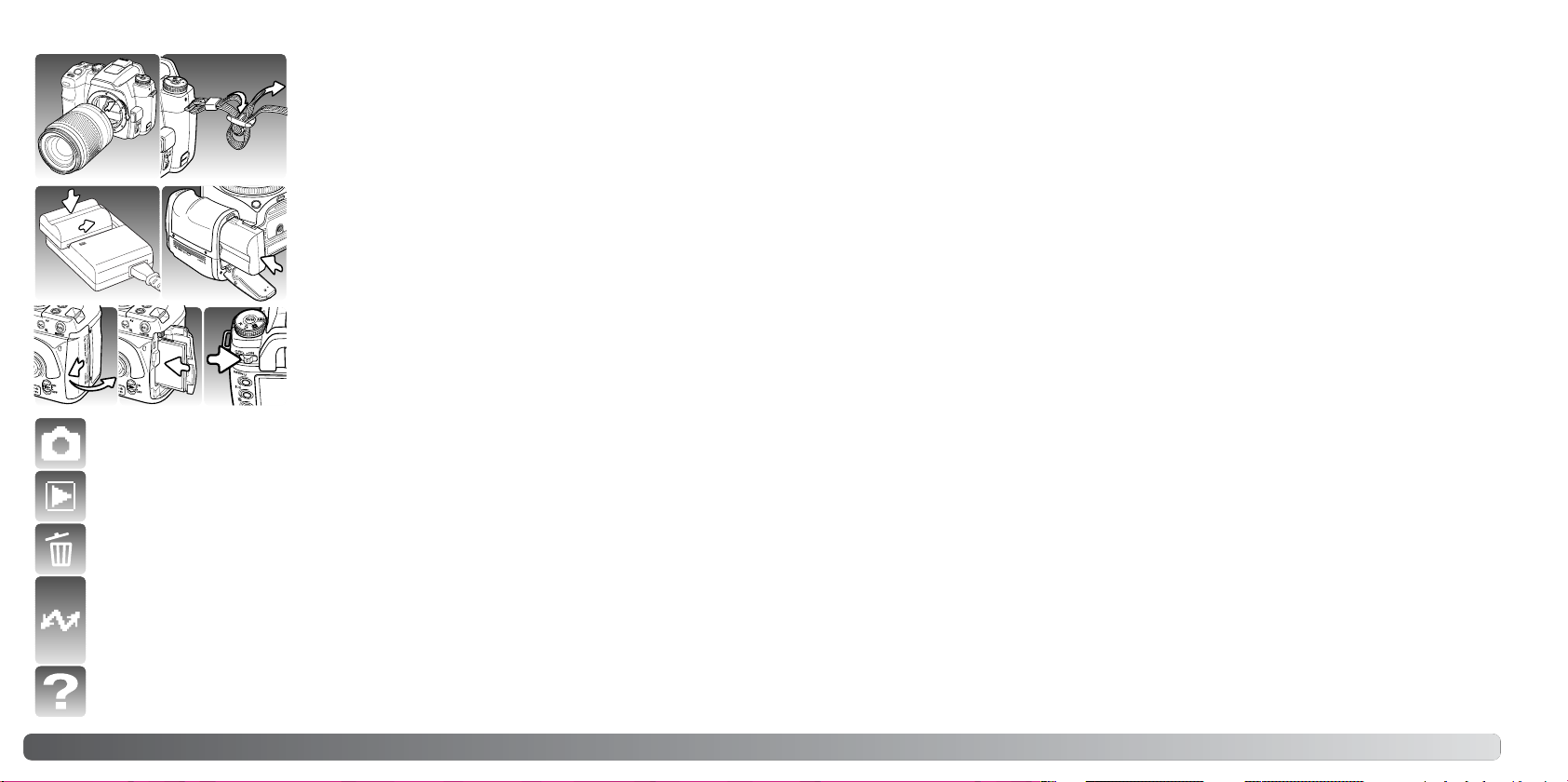
2
Schnellstart Checkliste
Vielen Dank, dass Sie sich für diese Konica Minolta Digitalkamera entschieden haben. Lesen Sie
diese Bedienungsanleitung sorgfältig durch, damit Sie alle Funktionen dieser Kamera nutzen
können.
Überprüfen Sie den Inhalt der Verpackung auf Vollständigkeit. Sollte etwas fehlen, wenden Sie sich
bitte an Ihren Fotohändler.
3
BEVOR SIE BEGINNEN
Konica Minolta ist ein Warenzeichen der Konica Minolta Holdings, Inc. Maxxum, Dynax und DiMAGE sind
Warenzeichen der Konica Minolta Photo Imaging, Inc. Apple, Macintosh und Mac OS sind eingetragene
Warenzeichen der Apple Computer Inc. Microsoft und Windows sind eingetragene Warenzeichen der Microsoft
Corporation. Der offizielle Name von Windows® ist Microsoft Windows Betriebssystem. Microdrive ist ein
eingetragenes Warenzeichen der Hitachi Global Storage Technologies. Adobe ist ein eingetragenes Warenzeichen
der Adobe Systems Incorporated. EasyShare ist ein Warenzeichen bzw. eine eingetragene Marke der Eastman
Kodak Company in den USA und anderen Ländern. Andere Marken, Markennamen und/oder Produktnamen sind
eingetragene Marken oder Warenzeichen der jeweiligen Unternehmen bzw. deren Inhabern.
Dieses Produkt wurde für den Einsatz mit von Konica Minolta entwickeltem und vertriebenem
Zubehör entwickelt. Die Verwendung von Zubehör, welches nicht von Konica Minolta vertrieben
wird, kann zu nicht zufriedenstellender Leistung oder Beschädigung des Konica Minolta Produktes
führen und wird nicht empfohlen.
Verwenden Sie ausschließlich den in dieser Anleitung spezifizierten Akku-Typ von Konica Minolta.
Verwenden Sie keine nachgebauten oder nachgeahmten Akkus. Andernfalls könnte die Kamera
beschädigt werden oder in Brand geraten.
Die Anleitung enthält die neuesten Informationen über Produkte und Zubehör, die zur Drucklegung
dieser Anleitung verfügbar waren. Kompatibilitätsinformationen über Produkte, die in dieser
Anleitung nicht aufgeführt sind, erhalten Sie bei Ihrem Konica Minolta-Händler.
Dynax Digitalkamera
Lithium-Ionen-Akku NP-400
Akkuladegerät BC-400 für Lithium-Ionen-Akkus
Umhängeriemen WS-5
Videokabel VC-500
USB-Kabel USB-3
Digitalkamera-Software-CD-ROM
Kamera-Bedienungsanleitung
Internationales Konica Minolta Garantie-Zertifikat
SCHNELLSTART-CHECKLISTE
Mit den folgenden Abschnitte erhalten Sie eine schnelle
Übersicht der vielen Möglichkeiten ihrer neuen Kamera.
Bringen Sie ein Objektiv (S. 18) und den Umhängeriemen (S. 19)
an. Stellen Sie den Dioptrienausgleich ein, falls erforderlich
(S. 19).
Laden Sie den Akku (S. 20) und legen Sie diesen in die
Kamera ein (S. 21).
Legen Sie eine Speicherkarte in die Kamera ein (S. 24).
Schalten Sie die Kamera an und stellen Sie Datum und Zeit
ein (S. 26).
Lesen Sie den Abschnitt „Aufnahme – Grundlagen“ auf S. 28, um ein Bild aufzunehmen.
Wenn Sie das eingebaute Blitzgerät verwenden wollen, finden Sie darüber auf S. 31
Informationen.
Informationen zur Wiedergabe von Bildern finden Sie auf S. 34.
Wie Sie ein Bild löschen, finden Sie auf S. 36.
Zum Anschluss der Kamera an einen Computer, damit Sie Bilder auf diesen übertragen
können, lesen Sie bitte S. 115.
ACHTUNG: Wenn Sie Windows 98 oder 98SE verwenden, müssen Sie die beiliegende
Treibersoftware installieren; Informationen hierzu finden Sie auf S. 116.
Informationen zur Installation der „Kodak EasyShare“-Software finden Sie auf
S. 132, zur Installation der „DiMAGE Master Lite“-Software auf S. 134.
Bei auftretenden Problemen finden Sie Abhilfe im Kapitel „Hilfe bei Störungen“ auf S. 136.
Bevor Sie beginnen
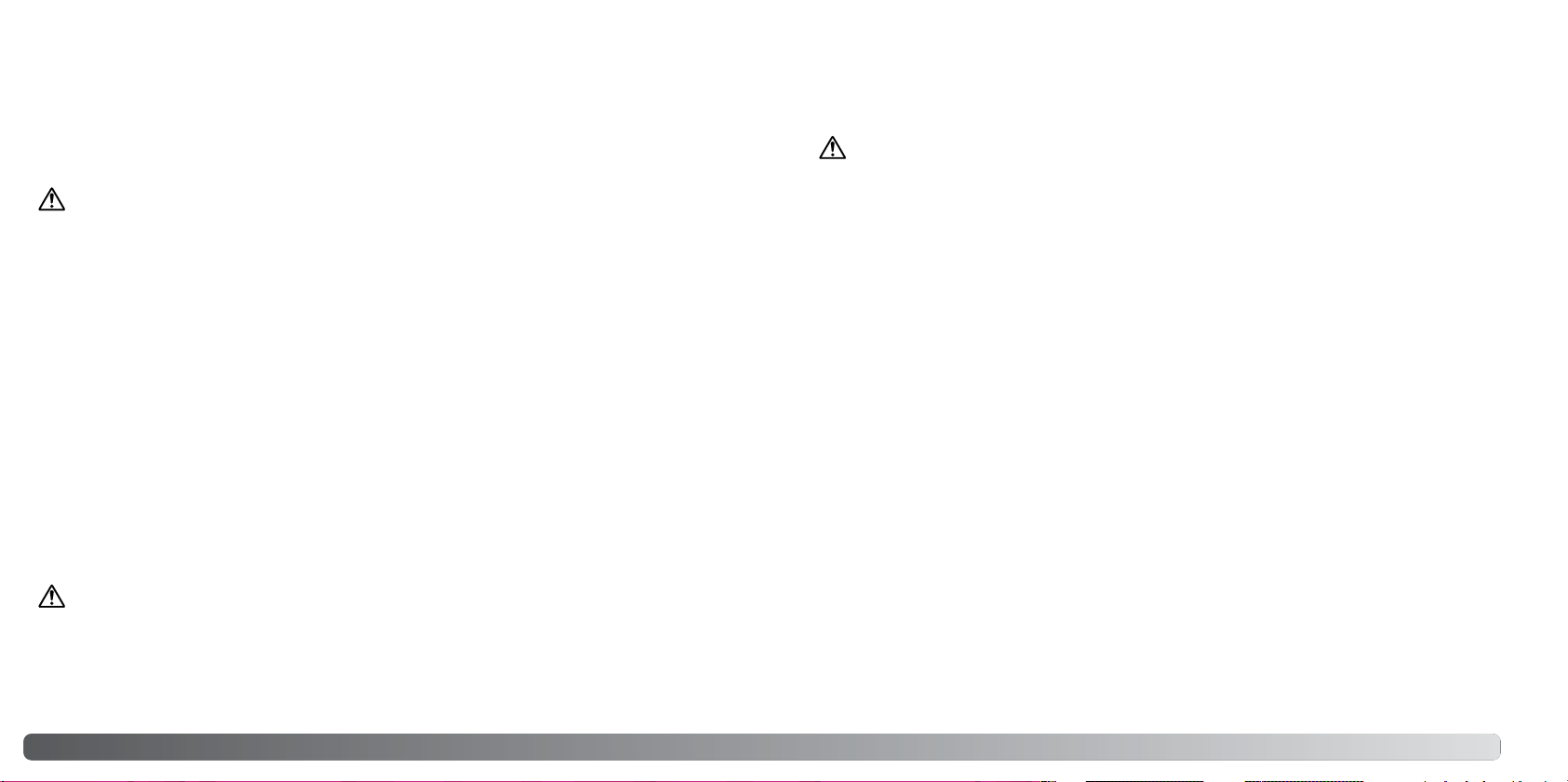
5
FÜR RICHTIGEN UND SICHEREN GEBRAUCH
4
Für richtigen und sicheren Gebrauch
NP-400 Lithium-Ionen-Akku
Diese Kamera arbeitet mit einem leistungsstarken Lithium-Ionen-Akku. Die falsche Verwendung
dieses Akkus kann zu Zerstörungen oder Verletzungen durch Feuer, Stromstöße oder auslaufende
Batterieflüssigkeit führen. Lesen Sie die Warnungen sorgfältig durch, bevor Sie den Akku
verwenden.
WARNUNG
• Versuchen Sie nie, den Akku kurzzuschließen, auseinander zu nehmen oder zu modifizieren.
• Setzen Sie den Akku nicht Feuer oder Temperaturen über 60°C aus.
• Setzen Sie den Akku niemals Wasser oder Feuchtigkeit aus. Wasser kann den Akku angreifen und
zu Korrosion führen. Dadurch könnte der Akku überhitzen, sich entzünden, zerbersten oder
undicht werden.
• Setzen Sie den Akku niemals starken Stößen aus. Dadurch könnte der Akku überhitzen, sich
entzünden, zerbersten oder undicht werden.
• Lagern Sie den Akku niemals in der Nähe von metallischen Gegenständen.
• Verwenden Sie den Akku niemals für andere Produkte.
• Verwenden Sie ausschließlich das empfohlene Ladegerät. Andernfalls kann es kann zu
Verletzungen und Bränden durch Kurzschlüsse kommen.
• Verwenden Sie niemals undichte Akkus. Falls Batterieflüssigkeit in Ihre Augen gelangt, sowie bei
Kontakt mit der Haut oder Kleidung, waschen Sie den Bereich gründlich mit Wasser aus und
konsultieren Sie gegebenenfalls einen Arzt.
• Verwenden oder laden Sie den Akku zwischen 0° und 40°C Umgebungstemperatur. Lagern Sie
den Akku bei einer Umgebungstemperatur zwischen -20° und 30°C und einer relativen
Luftfeuchtigkeit zwischen 45% und 85%.
WARNUNG
• Schützen Sie die Kontakte des Lithium-Ionen-Akkus mit einem Streifen Klebeband, wenn Sie die
Kamera länger nicht benutzen werden; folgen Sie den lokalen Richtlinien zur
Batterie-/Akkulagerung.
• Falls der Ladevorgang in der angegebenen Zeit nicht abgeschlossen sein sollte, unterbrechen Sie
den Ladevorgang unverzüglich.
GENERELLE BESTIMMUNGEN FÜR DEN SICHEREN GEBRAUCH
WARNUNG
• Verwenden Sie ausschließlich den in dieser Anleitung spezifizierten Akku-Typ.
• Verwenden Sie ausschließlich das empfohlene Netz- bzw. Ladegerät mit der richtigen elektrischen
Spannung. Andernfalls kann die Kamera beschädigt werden, oder es kann zu Verletzungen und
Bränden durch Kurzschlüsse kommen.
• Verwenden Sie das Kabel des Ladegerätes ausschließlich in den Regionen der Welt, für die das
Ladegerät spezifiziert ist. Andernfalls kann die Kamera beschädigt werden, oder es kann zu
Verletzungen und Bränden durch Kurzschlüsse kommen.
• Nehmen Sie die Kamera bzw. das Ladegerät nicht auseinander. Ein elektrischer Schlag könnte bei
Berührung eines der unter Hochspannung stehenden Teile die Folge sein.
• Entnehmen Sie umgehend den Akku bzw. trennen Sie die Kamera vom Netzgerät und verwenden
Sie die Kamera nicht weiter, falls sie heruntergefallen ist oder einem Schlag ausgesetzt war, der
das Innere oder den eingebauten Blitz der Kamera beschädigt haben könnte. Das eingebaute
Blitzgerät arbeitet mit Hochspannung, die bei einer Beschädigung zu Verletzungen führen kann.
Das Verwenden eines defekten Produktes kann zu Verletzungen oder Feuer führen.
• Halten Sie den Akku, die Speicherkarte und andere Teile, die verschluckt werden können, von
Kindern fern. Konsultieren Sie sofort einen Arzt, falls ein solcher Gegenstand verschluckt wurde.
• Lagern Sie dieses Produkt außerhalb der Reichweite von Kindern. Wenn Kinder in der Nähe sind,
achten Sie darauf, dass diese nicht durch das Produkt zu verletzen.
• Blitzen Sie niemals direkt in die Augen. Dies kann zu bleibenden Schäden am Auge führen.
• Blitzen Sie niemals Personen an, die ein Fahrzeug führen, da dies zu kurzzeitigen Sehstörungen
führen kann, die einen Unfall verursachen könnten.
• Während Sie das Display betrachten, sollten Sie weder Auto fahren noch laufen.
Lesen Sie sich vor Gebrauch dieser Kamera und der Zubehörteile sorgfältig und vollständig alle
Hinweise und Warnungen durch.
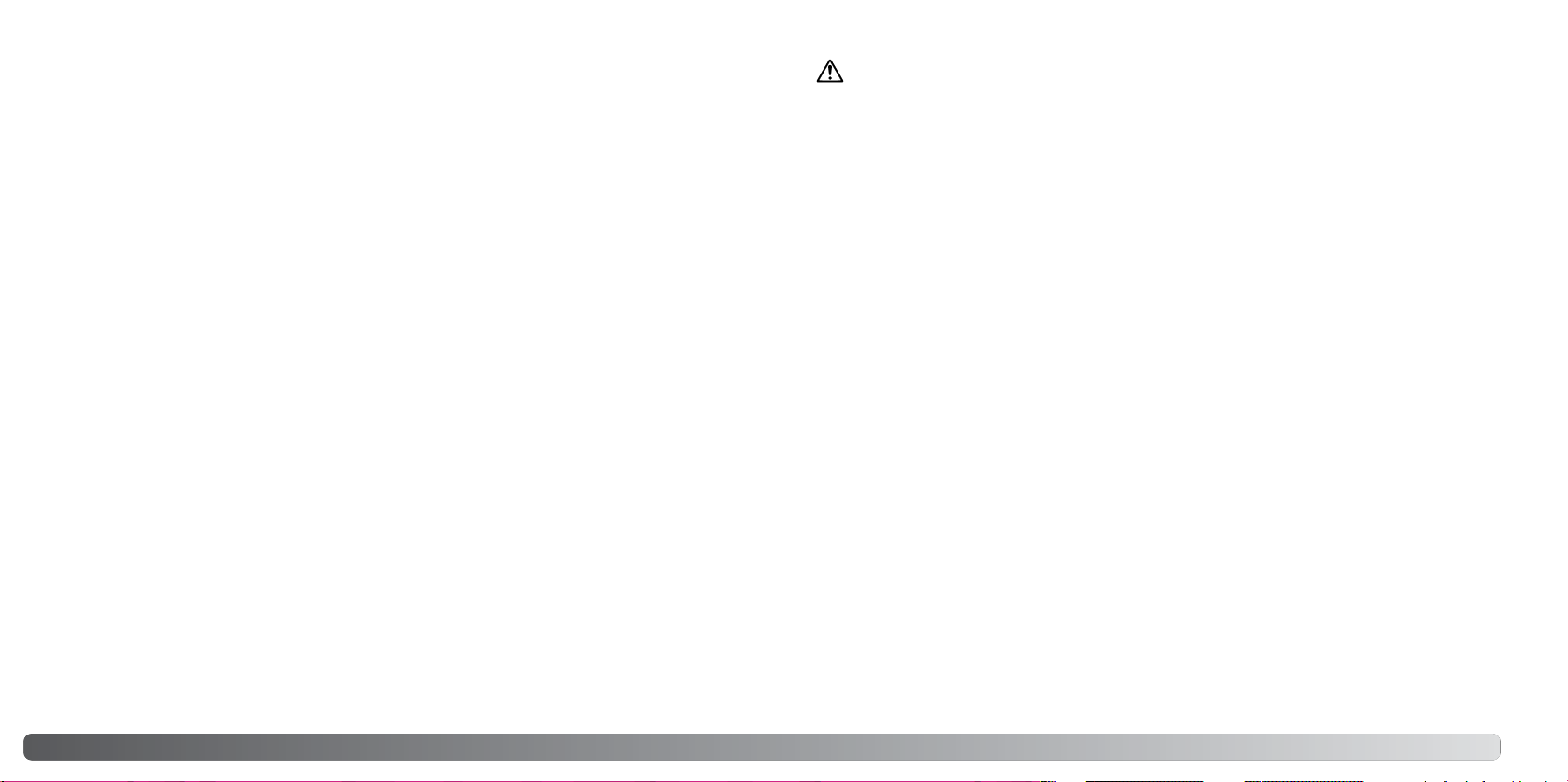
6
7
Für richtigen und sicheren Gebrauch
WARNUNG
• Verwenden Sie die Kamera nie in feuchter Umgebung oder mit feuchten Händen. Falls Flüssigkeit
in die Kamera eindringt, entnehmen Sie umgehend den Akku bzw. trennen Sie das Netzgerät vom
Stromnetz und schalten Sie die Kamera ab. Andernfalls kann es durch Feuer oder einen
elektrischen Schlag zu Schäden oder Verletzungen kommen.
• Verwenden Sie das Produkt niemals in der Nähe von leicht brennbaren Gasen oder Flüssigkeiten
wie Benzin oder Farbverdünner. Verwenden Sie zur Reinigung des Produkts niemals leicht
brennbare Flüssigkeiten, da es andernfalls zu einer Explosion oder Ausbruch von Feuer kommen
kann.
• Entfernen Sie das Stromkabel niemals durch Ziehen am Kabel, sondern ausschließlich durch
Ziehen am Stecker.
• Achten Sie stets auf die Unversehrtheit des Netz- bzw. Ladegerätekabels und legen Sie keine
schweren Gegenstände darauf; andernfalls kann es zu einem elektrischen Schlag bzw. zu
Ausbruch von Feuer kommen.
• Falls die Kamera einen merkwürdigen Geruch ausströmt, heiß wird oder Rauch entwickelt,
beenden Sie sofort die Arbeit mit der Kamera. Andernfalls kann es zu Verletzungen kommen.
Entnehmen Sie unverzüglich den Akku, wobei Sie darauf achten müssen, sich nicht selbst an dem
warm gewordenen Akku zu verbrennen.
• Sollte eine Reparatur erforderlich sein, schicken Sie die Kamera zu einem Konica Minolta Service.
• Lassen Sie ein Objektiv nicht unbeaufsichtigt in der Sonne liegen, die Linsen können wie ein
Brennglas wirken und eine entzündliche Oberfläche in Brand setzen. Setzen Sie den
Objektivdeckel auf das Objektiv, wenn es nicht verwendet wird.
• Verwenden oder lagern Sie die Kamera niemals in einer heißen oder feuchten Umgebung wie z.B.
im Handschuhfach eines Autos. Ansonsten können Kamera, Ladegerät oder Akku beschädigt
werden und es kann zu Ausbruch von Feuer, einer Explosion oder auslaufender Akkuflüssigkeit
kommen.
• Falls der Akku undicht ist, stellen sie die Verwendung des Produkts umgehend ein.
• Bei lange andauernder Verwendung der Kamera, des Akkus sowie des Ladegerätes erhöht sich
deren Temperatur. Achten Sie darauf, um den Ausbruch von Feuer zu verhindern.
• Falls die Speicherkarte oder der Akku sofort nach lange andauernder Verwendung entnommen
werden, kann es zu Verbrennungen kommen. Schalten Sie die Kamera aus und warten Sie, bis
diese sich abgekühlt hat.
• Lösen Sie den Blitz nie in direktem Kontakt zu Körperteilen oder Kleidungsstücken aus. Die hohe
Blitzenergie kann ansonsten zu Verbrennungen führen.
• Üben Sie niemals Druck auf den LCD-Monitor aus. Andernfalls kann es zu Verletzungen kommen,
und die LCD-Flüssigkeit kann zu Verbrennungen führen. Spülen Sie Haut oder Teile, die mit der
LCD-Flüssigkeit in Kontakt gekommen sind, gründlich mit Wasser ab. Kontaktieren Sie bei
Augenkontakt einen Arzt.
• Führen Sie den Stecker des Netz- bzw. des Ladegerätes vorsichtig in die Steckdose ein und
achten Sie dabei auf einen sicheren Sitz.
• Benutzen Sie bei Verwendung des Ladegerätes keine Netzgeräte fremder Hersteller oder
Reiseadapter. Andernfalls könnte es zu Bränden oder einer Beschädigung des Produkts kommen.
• Verwenden Sie das Netz- oder Ladegerät niemals, wenn das Kabel beschädigt ist.
• Decken Sie das Netz- bzw. Ladegerät niemals ab. Andernfalls kann es zum Ausbruch von Feuer
kommen.
• Verbauen Sie niemals den Zugriff auf das Netz- oder Ladegerät; andernfalls kann in Notfällen das
schnelle Trennen des Netzgerätes erschwert bzw. unmöglich sein.
• Ziehen Sie bei Nichtgebrauch den Stecker des Netz- bzw. Ladegerätes aus der Steckdose.
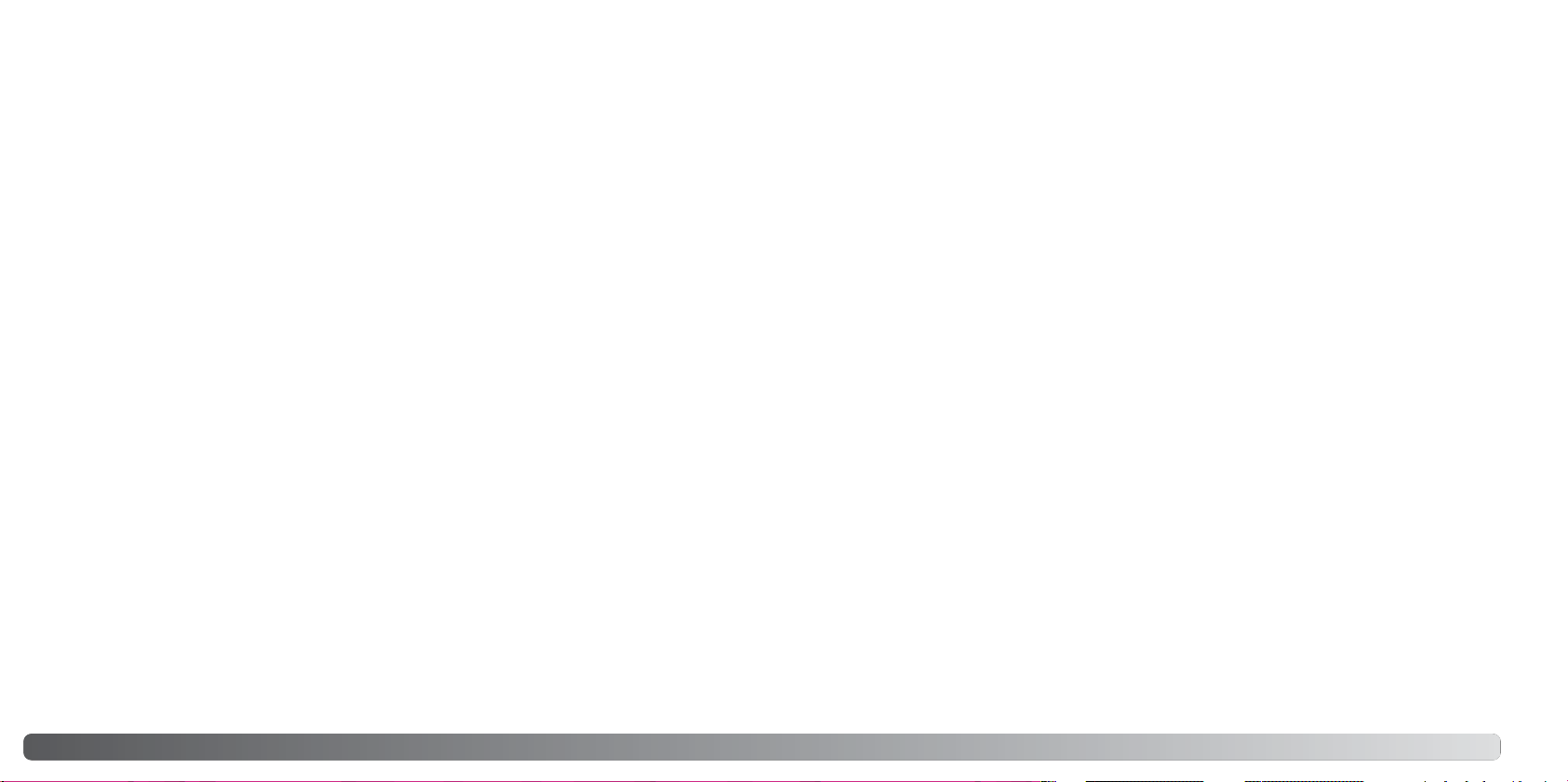
9
8
Inhaltsverzeichnis
Schnellstart-Checkliste ..........................................................................................................................2
Bevor Sie beginnen................................................................................................................................3
Für richtigen und sicheren Gebrauch ....................................................................................................4
Bezeichnung der Teile .........................................................................................................................14
Kameragehäuse ......................................................................................................................14
Aufnahmemodusanzeige.........................................................................................................16
Sucher ....................................................................................................................................17
Vorbereitung ....................................................................................................................................18
Objektiv anbringen und abnehmen........................................................................................ 18
Befestigen des Umhängeriemens ...........................................................................................19
Dioptrienausgleich...................................................................................................................19
Laden des Akkus.....................................................................................................................20
Einsetzen und Wechseln des Akkus .......................................................................................21
Einschalten der Kamera ..........................................................................................................22
Netzgerät AC-11 (optional erhältlich)......................................................................................22
Akkuzustandsanzeige..............................................................................................................23
Energiesparfunktion.................................................................................................................23
Einsetzen und Wechseln der Speicherkarte ...........................................................................24
Einstellen von Datum und Uhrzeit...........................................................................................26
Aufnahme – Grundlagen .....................................................................................................................27
Kamera in den Automatik-Aufnahmemodus schalten ............................................................27
Halten der Kamera ..................................................................................................................27
Grundfunktions-Aufnahmeanzeige..........................................................................................27
Grundlegende Aufnahmefunktionen .......................................................................................28
Schärfesignal...........................................................................................................................29
Spezielle Scharfeinstellungs-Situationen ................................................................................29
Schärfespeicherung ................................................................................................................30
Verwacklungsindikator ............................................................................................................30
Verwenden des eingebauten Blitzgerätes...............................................................................31
Anti-Shake-System .................................................................................................................32
Monitortaste ............................................................................................................................33
Wiedergabe – Grundlagen ...................................................................................................................34
Wiedergabe von Bildern..........................................................................................................34
Drehen von Bildern..................................................................................................................34
Histogrammanzeige ................................................................................................................35
Löschen von Bildern ...............................................................................................................36
Ändern der Wiedergabeanzeige..............................................................................................37
Vergrößerte Wiedergabe..........................................................................................................38
INHALTSVERZEICHNIS
Aufnahme – weiterführende Funktionen ..............................................................................................39
Belichtungsmodus-Einstellrad ................................................................................................39
Digital-Motivprogramme.............................................................................................40
Automatik-Aufnahmemodus.......................................................................................41
Programmautomatik – P.............................................................................................41
Zeitautomatik – A........................................................................................................42
Blendenautomatik – S ................................................................................................42
Belichtungsumfangwarnung.......................................................................................43
Manuelle Belichtungseinstellung – M.........................................................................44
Langzeitbelichtung (Bulb) ...........................................................................................45
Belichtungsspeicher – AEL-Taste............................................................................................46
Langzeitsynchronisation..........................................................................................................47
Spot-AF-Taste .........................................................................................................................47
Belichtungskorrektur ...............................................................................................................48
Tiefenschärfe-Vorschau/Abblendtaste....................................................................................49
AF/MF-Schalter .......................................................................................................................49
Bildfolgefunktionen..................................................................................................................50
Hinweise zur Serienbildfunktion .................................................................................51
Hinweise zur Selbstauslöserfunktion..........................................................................51
Hinweise zur Belichtungsreihenfunktion.....................................................................52
Hinweise zur Weißabgleichsreihenfunktion................................................................53
Empfindlichkeitseinstellung (ISO) und Zonenwahl..................................................................54
Empfindlichkeitseinstellung und Blitzreichweite .....................................................................55
Funktionstaste ........................................................................................................................56
AF-Bereich..................................................................................................................57
AF-Funktionen ............................................................................................................58
Messmethoden...........................................................................................................59
Blitzbelichtungskorrektur............................................................................................60
Farbmodus .................................................................................................................61
Digitaleffekte-Funktion (DEC) .....................................................................................63
Weißabgleich (WB) ..................................................................................................................64
AWB – Automatischer Weißabgleich..........................................................................64
Voreingestellter Weißabgleich.....................................................................................65
Benutzerdefinierter Weißabgleich...............................................................................66
Farbtemperatur...........................................................................................................67
Eine kurze Einführung in die Fotografie...............................................................................................68
Lichtquellen und Farbe............................................................................................................69
Was ist ein EV?........................................................................................................................69
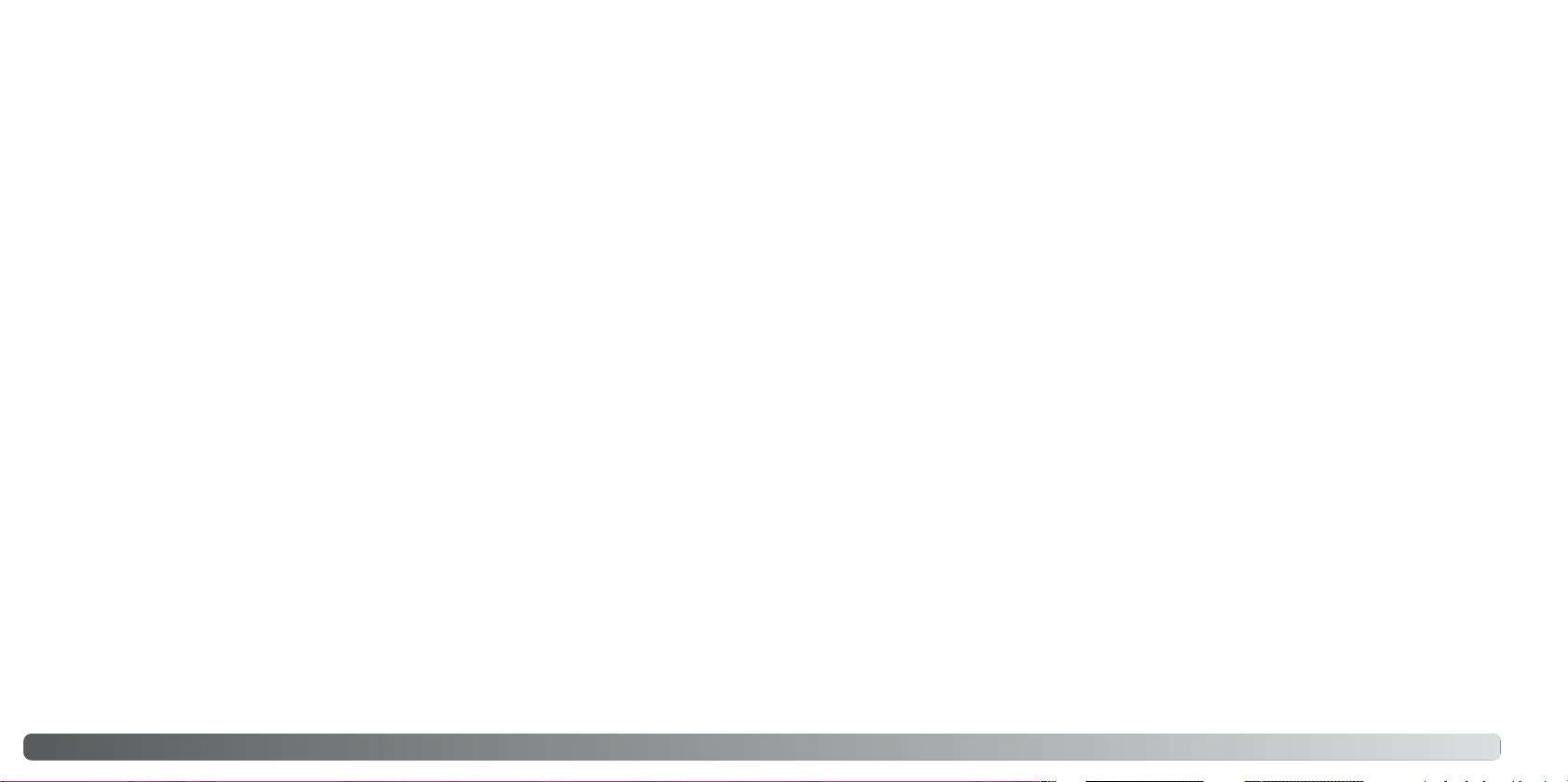
10
11
Inhaltsverzeichnis
Das Aufnahme-Menü ...........................................................................................................................70
Navigieren durch das Aufnahmemenü....................................................................................70
Auflösung und Bildqualität ......................................................................................................72
Sofortwiedergabe....................................................................................................................74
Rauschverminderung ..............................................................................................................74
Blitzfunktionen.........................................................................................................................75
Drahtlose TTL-Blitzfernsteuerung...............................................................................76
Reichweiten bei der drahtlosen TTL-Blitzfernsteuerung............................................78
Blitzmessart.............................................................................................................................79
Reihenaufnahme-Reihenfolge .................................................................................................80
Zurücksetzen der Einstellungen im Aufnahmemodus (Reset) ................................................80
Über die „DiMAGE Master“-Software..................................................................................................81
Das Wiedergabe-Menü .......................................................................................................................82
Navigieren durch das Wiedergabe-Menü................................................................................82
Bilder markieren ......................................................................................................................83
Löschen...................................................................................................................................84
Formatieren ............................................................................................................................85
Ordner zeigen..........................................................................................................................85
Schützen (Bilder mit Schreibschutz versehen)........................................................................86
Anzeige der Index-Wiedergabe...............................................................................................87
Diashow...................................................................................................................................88
Über DPOF..............................................................................................................................88
DPOF-Einstellungen ................................................................................................................89
Datum einbelichten .................................................................................................................90
Indexprint ................................................................................................................................90
Löschen von Druckaufträgen ..................................................................................................90
Öffnen des Custom- und Setup-Menüs ..............................................................................................91
Custom-Menü ....................................................................................................................................92
AF-/Auslösepriorität einstellen ................................................................................................93
Schärfespeicher-Taste einstellen.............................................................................................94
AEL-Taste einstellen................................................................................................................94
Belegung des Einstellrades.....................................................................................................95
Belichtungskorrektur-Setup.....................................................................................................95
AF-Hilfslicht .............................................................................................................................96
Speicherkarten-Auslösesperre................................................................................................96
Objektiv-Auslösesperre ...........................................................................................................96
AF-Sensorbeleuchtung............................................................................................................97
Monitoranzeige einstellen (automatisch/manuell) ...................................................................97
Aufnahmeanzeige einstellen (Aufnahmeanz.)..........................................................................97
Wiedergabeanzeige einstellen (Wiedergabeanz.)....................................................................97
Setup-Menü ....................................................................................................................................98
LCD-Helligkeit .......................................................................................................................100
Datenübertragungsmodus.....................................................................................................100
Videoausgang........................................................................................................................101
Bilder auf einem Fernsehgerät betrachten............................................................................101
Tonsignal ...............................................................................................................................102
Sprache einstellen.................................................................................................................102
Einstellen von Datum und Uhrzeit.........................................................................................103
Bildnummernspeicher ...........................................................................................................103
Ordnername ..........................................................................................................................104
Ordner wählen.......................................................................................................................104
Neuer Ordner.........................................................................................................................105
LCD-Beleuchtung..................................................................................................................105
Energiesparfunktion...............................................................................................................105
Register speichern (Einst.speich.).........................................................................................106
Löschen bestätigen (LöschSicherh.).....................................................................................106
CCD reinigen .........................................................................................................................106
Grundeinstellungen wiederherstellen (Reset Default) ...........................................................108
Hinweise zur Verwendung von Zubehör............................................................................................110
Kompatibilität der Objektive..................................................................................................110
Objektivschatten....................................................................................................................110
Brennweitenverlängerung......................................................................................................110
CCD-Ebene ...........................................................................................................................110
Anbringen der Okularabdeckung ..........................................................................................111
Sucherzubehör ......................................................................................................................111
Anschluss eines Fernauslösekabels (optional erhältlich)......................................................111
Anbringen eines System-Blitzgerätes (optional erhältlich)....................................................112
Blitzgeräte-Kompatibilität......................................................................................................112
Hochgeschwindigkeits-Synchronisation (HSS).....................................................................112
Studio-Blitzadapter PCT-100 ................................................................................................113
Über das Stromkabel des Akku-Ladegeräts.........................................................................113
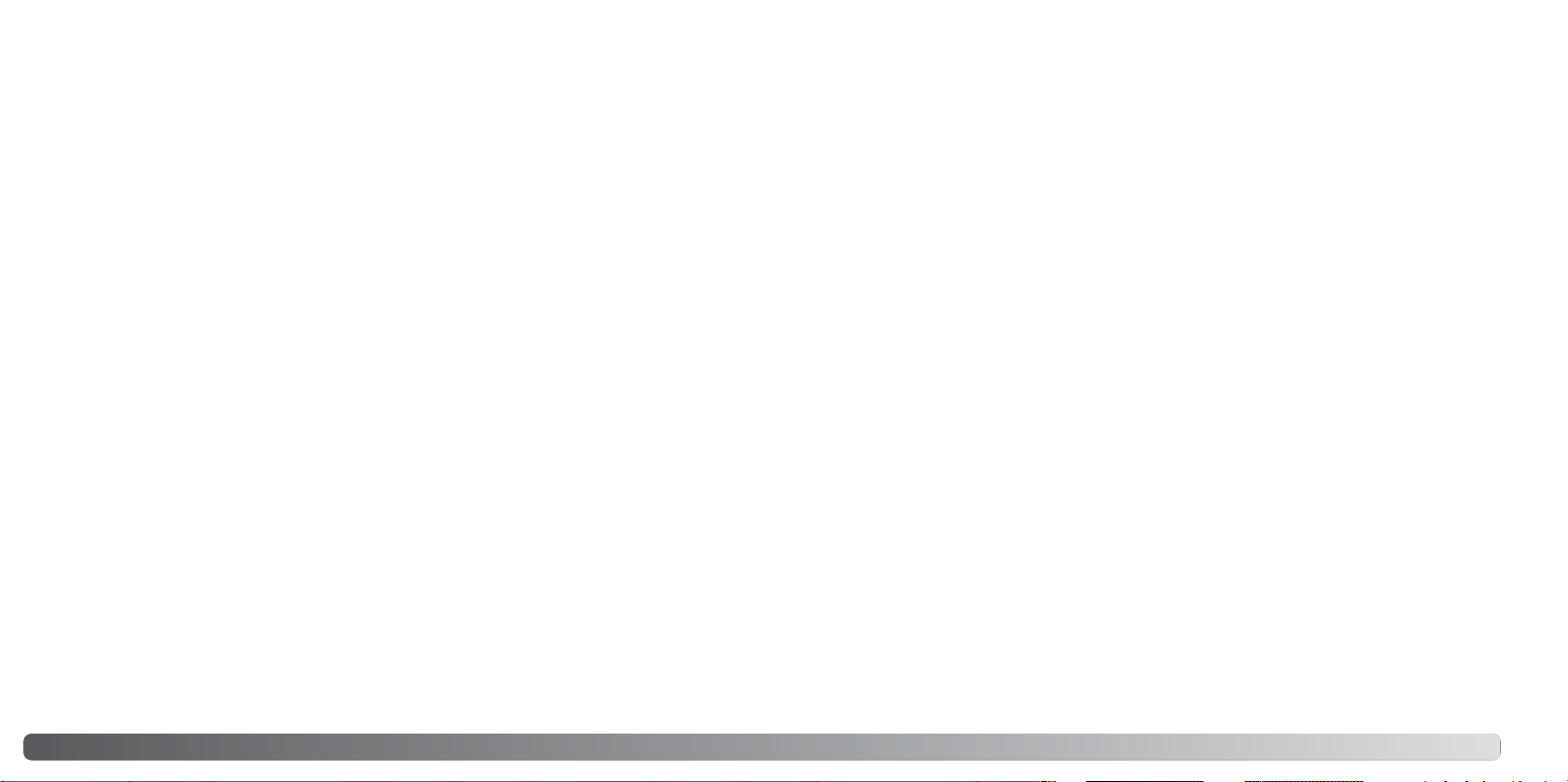
12
13
Inhaltsverzeichnis
Datenübertragungsmodus .................................................................................................................114
Systemvoraussetzungen .......................................................................................................114
Anschluss der Kamera an einen Computer ..........................................................................115
Anschluss unter Windows 98/98 SE.....................................................................................116
Automatische Installation .........................................................................................116
Manuelle Installation.................................................................................................117
Energiesparfunktion (Datenübertragungsmodus)..................................................................119
Ordnerorganisation auf der Speicherkarte............................................................................120
Trennen der Kamera vom Computer.....................................................................................122
Windows 98/98 SE ...................................................................................................122
Windows Me, 2000 Professional und XP.................................................................122
Macintosh .................................................................................................................123
Wechseln der Speicherkarte (Datenübertragungsmodus) ....................................................124
Windows 98/98 SE ...................................................................................................124
Windows Me, 2000 Professional und XP.................................................................124
Macintosh .................................................................................................................124
Deinstallation der Treibersoftware – Windows......................................................................125
PictBridge..............................................................................................................................126
Hinweise zu Fehlern beim Druck ..........................................................................................127
Navigieren durch das PictBridge-Menü................................................................................128
Stapelverarbeitung ...................................................................................................129
Indexprint..................................................................................................................129
Papiergröße ..............................................................................................................130
Layout.......................................................................................................................130
Druckqualität ............................................................................................................131
Datendruck ...............................................................................................................131
DPOF-Druck .............................................................................................................131
„Kodak EasyShare“-Software ...............................................................................................132
„DiMAGE Master Lite“-Software...........................................................................................134
Hilfe bei Störungen ............................................................................................................................136
Pflege und Aufbewahrung..................................................................................................................139
Pflege ..................................................................................................................................139
Reinigung ..............................................................................................................................139
Aufbewahrung ......................................................................................................................139
Temperatur und Betriebsbedingungen..................................................................................140
Pflege und Handhabung der Speicherkarte..........................................................................140
Über den Akku ......................................................................................................................140
Pflege des LCD-Monitors......................................................................................................141
Copyright/Urheberrecht ........................................................................................................141
Vor wichtigen Ereignissen und Reisen..................................................................................141
Fragen und Service ...............................................................................................................141
Technische Daten...............................................................................................................................144
Index ..................................................................................................................................146
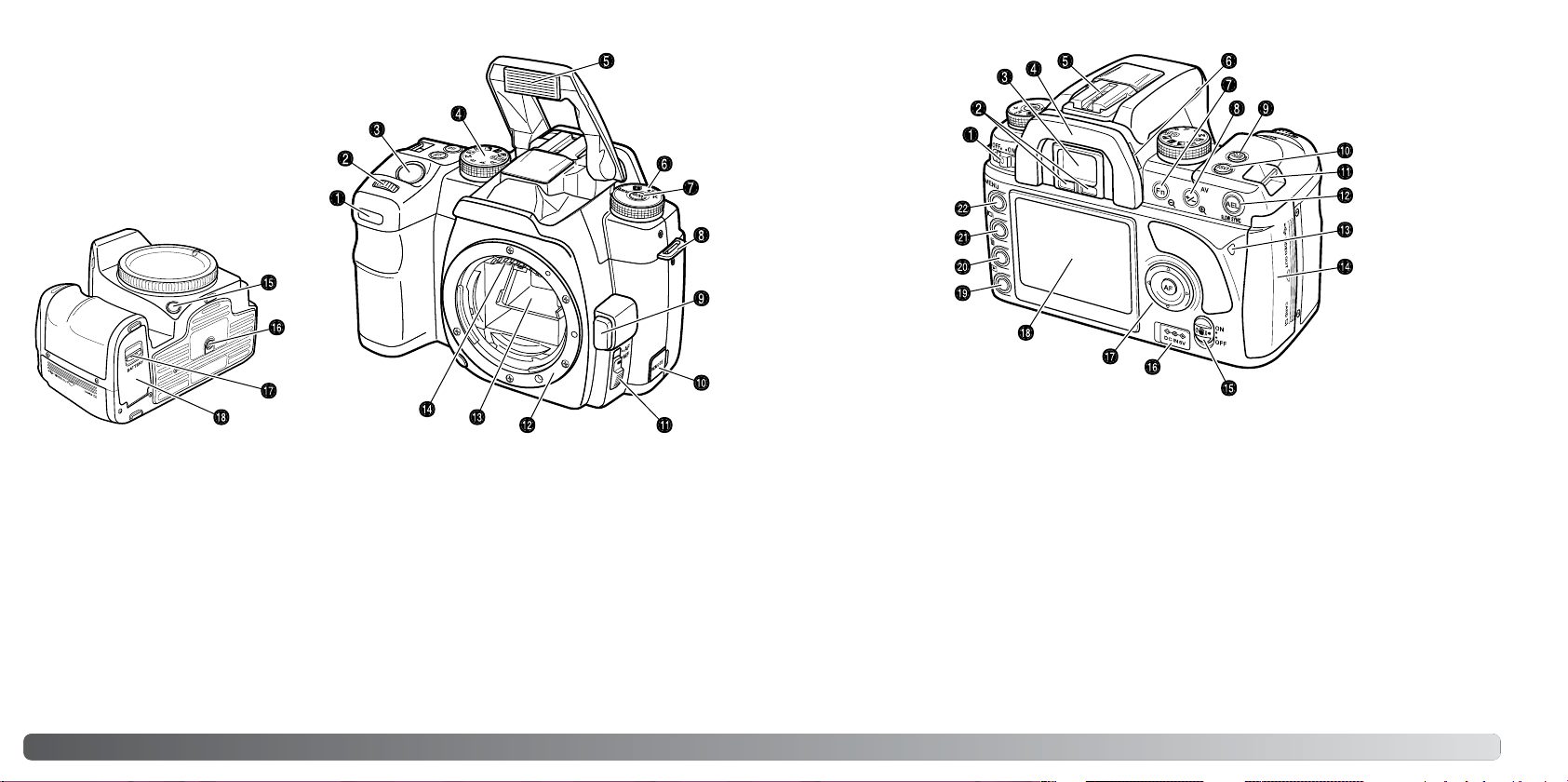
15
14
Bezeichnung der Teile
* Diese Kamera ist ein hochentwickeltes
optisches Instrument. Sie sollten die
Oberfläche sauber halten. Bitte lesen Sie
die Pflege- und Aufbewahrungs-Hinweise
im Anhang dieser Anleitung (S. 139).
KAMERAGEHÄUSE
2. Einstellrad
3. Auslöser
5. Eingebautes Blitzgerät* (S. 31)
8. Riemenöse (S. 19)
BEZEICHNUNG DER TEILE
14. Kartenschacht-/USB-Anschluss-/
Videoausgangsklappe (S. 24, 115, 101)
22. Menütaste
17. Steuertasten & Spot-AF-Taste (S. 47)
12. AEL-Taste (S. 46)
2. Augensensoren*
10. Anschluss für Fernauslösekabel (S. 111)
13. Zugriffslampe
20. Löschen-Taste (S. 36)
19. Wiedergabetaste (S. 34)
21. Monitortaste (S. 33, 37)
15. Anti-Shake-Schalter (S. 32)
3. Sucher* (S. 17)
18. LCD-Monitor* (S. 16)
1. Hauptschalter
11. AF/MF-Schalter (S. 49)
6. Dioptrienausgleich (S. 19)
16. Stativanschluss
9. Bildfolgetaste (S. 50)
10. Taste für Empfindlichkeitseinstellung
(ISO-Taste) (S. 54)
5. Zubehörschuh
17. Akkuschacht-Entriegelung (S. 21)
6. Weißabgleich-Einstellrad (S. 64)
16. Netzanschluss (S. 22)
4. Belichtungsmodus-Einstellrad (S. 39)
8. Belichtungskorrektur-Taste (S. 48)
1. Selbstauslöser-Signallampe (S. 51)
18. Akkuschacht-Klappe (S. 21)
15. Taste für Tiefenschärfe-Vorschau
(Abblendtaste) (S. 49)
9. Bajonettentriegelung (S. 18)
13. Spiegel*
14. Objektivkontakte*
12. Bajonett
4. Augenmuschel (S. 111)
7. Weißabgleich-Taste (S. 64)
7. Funktionstaste (S. 56)
11. Riemenöse (S. 19)
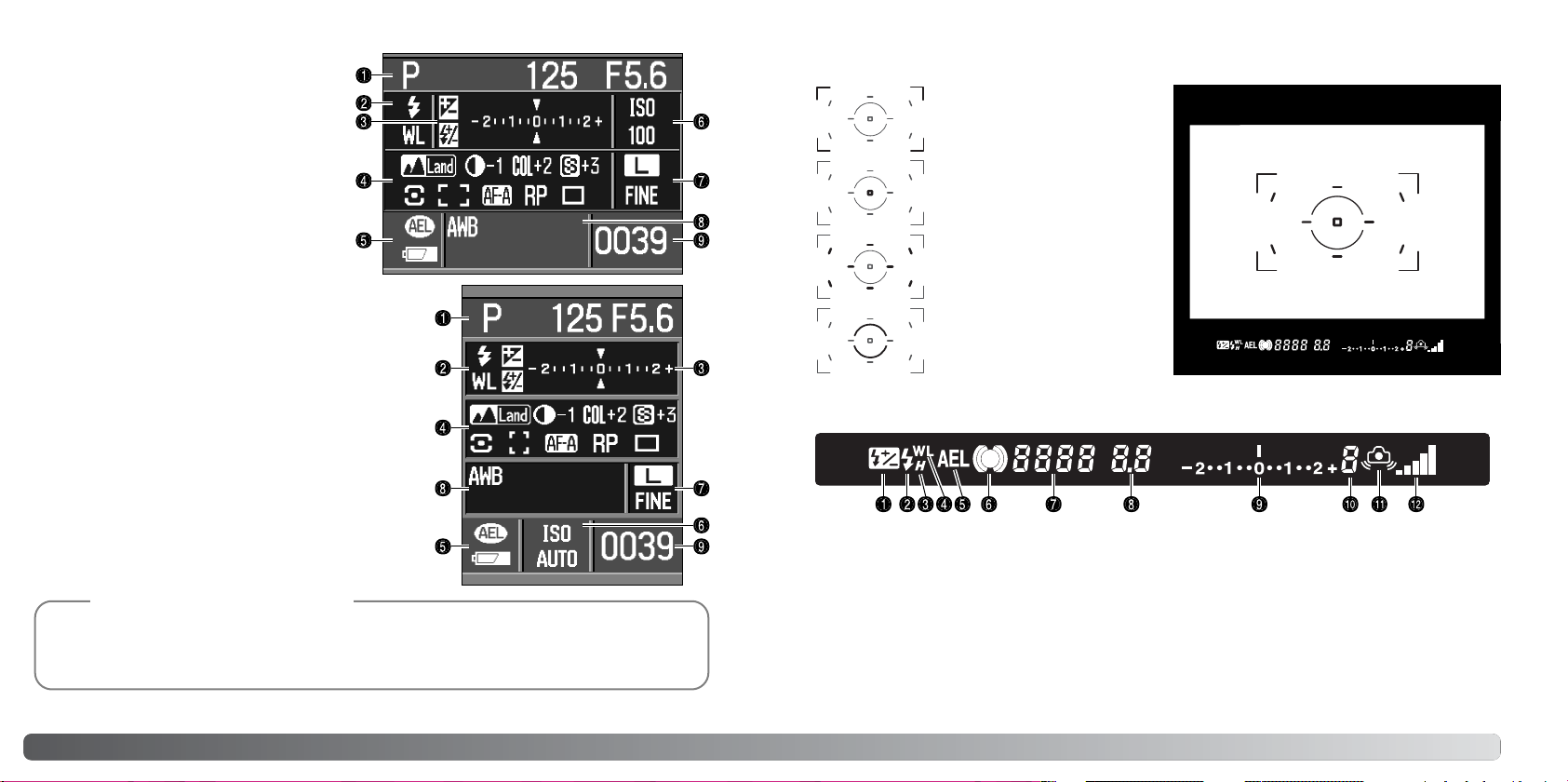
17
16
Bezeichnung der Teile
SUCHERAUFNAHMEMODUSANZEIGE
8. Anzeigenfeld für den Weißabgleich
2. Blitzfunktionsanzeige
5. AEL-Anzeige/Akkuzustandsanzeige
7. Auflösungs-/Bildqualitätsanzeige
9. Bildzähler
4. Anzeigenfeld für Farbmodus/Digitaleffekte-Funktion/
Messmethode/AF-Bereich/AF-Funktion/Auslösepriorität/Bildfolge
3. Belichtungskorrekturanzeige (in EV)
1. Anzeigenfeld für Belichtungsmodus/Belichtung
6. Empfindlichkeits-/Zonenwahlanzeige
Großer AF-Bereich
Spotmessfeld
(Belichtungsmessmethoden S. 59)
Spot-AF-Bereich (S. 47)
AF-Einzelsensoren (S. 57)
1. Blitzbelichtungskorrekturindikator (S. 60)
4. Blitzfernsteuerungsindikator (S. 76)
5. AEL-Indikator (S. 46)
9. Belichtungskorrekturanzeige
8. Blendenanzeige
7. Verschlusszeitenanzeige
10. Zähler für verbleibende Bilder
11. Verwacklungsindikator (S. 30)
3. HSS-Indikator (S. 112)
2. Blitzfunktionsindikator (S. 31)
12. Anti-Shake-Anzeige (S. 32)
6. Schärfesignal (S. 29)
Das Spot-AF-Messfeld und die AF-Einzelsensoren leuchten kurz auf, um die Scharfeinstellung zu
bestätigen.
Diese Anzeige stellt die Kameraeinstellungen
in verschiedenen Anzeigefeldern dar.
Die angezeigte Information ändert sich je
nach gewählter Kamerafunktion.
Wenn Sie die Kamera in eine vertikale
Position drehen, wird das Monitorbild
automatisch in die vertikale Position gedreht.
Mit den benutzerdefinierten Einstellungen der automatischen Anzeige und der
Aufnahmeanzeige in Register 2 des Custom-Menüs können Sie die Monitoranzeige anpassen
(S. 97).
Hinweis
Der Zähler gibt die ungefähre Anzahl an Bildern an, die während der Aufnahme noch im Pufferspeicher abgelegt werden können. Der Zähler aktualisiert sich, sobald Bilder auf die Speicherkarte
geschrieben werden.
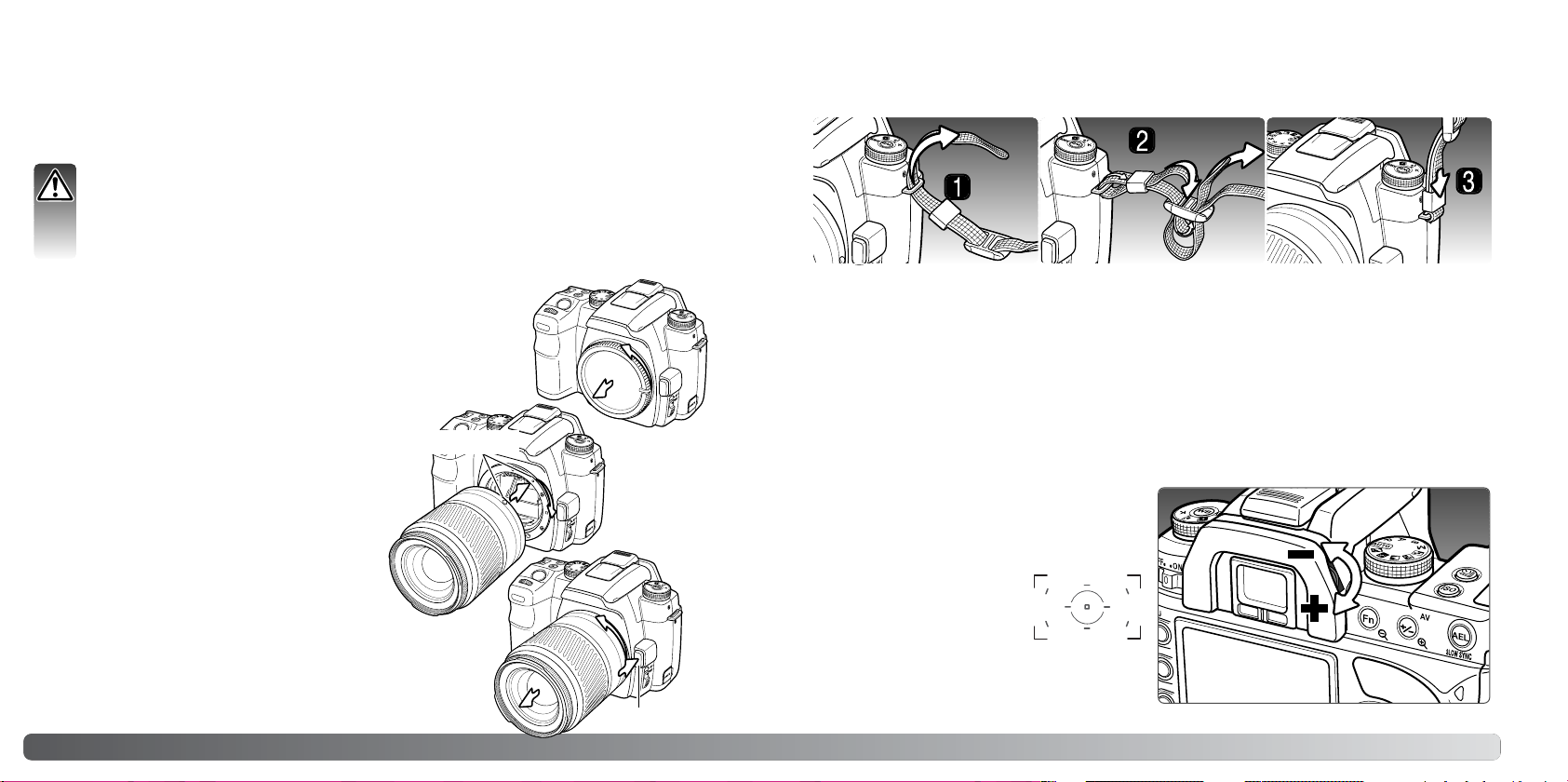
Die Kamera verwendet Wechselobjektive. Kompatibilitätsinformationen dazu finden Sie auf
S. 110. Berühren Sie beim Objektivwechsel nichts im Inneren der Kamera, dies gilt
besonders für die Objektivkontakte und den Spiegel. Achten Sie insbesondere darauf, dass
kein Staub oder Schmutz ins Innere des Gehäuses gelangt. Schützen Sie das Objektiv nach
dem Abnehmen durch Anbringen der Objektivdeckel, schützen Sie die Kamrea vor Staub
indem Sie sofort den Gehäusedeckel oder ein anderes Objektiv am Kameragehäuse
anbringen. Achten Sie dabei darauf, dass sich auch kein Staub
am Gehäusedeckels bzw. am Objektiv befindet.
1. Führen Sie den Umhängeriemen von unten durch die Riemenöse.
2. Ziehen Sie das Riemenende durch die Schnalle. Lassen Sie dabei etwas Spiel im Riemen, damit
Sie ihn leichter durch die Schnalle ziehen können.
3. Schieben Sie den Halterungsring in Richtung Riemenöse, um den Riemen zu sichern.
Wiederholen Sie die Schritte mit dem anderen Riemenende an der anderen Seite der Kamera.
18
19
Vorbereitung
VORBEREITUNG
In diesem Abschnitt wird erklärt, wie Sie Ihre Kamera in Betriebsbereitschaft versetzen. Das
Einsetzen des Akkus und der Speicherkarte sowie das Anbringen des Objektivs und die
Verwendung von externen Stromquellen werden erläutert.
BEFESTIGEN DES UMHÄNGERIEMENS
Tragen Sie den Riemen immer um den Hals, um versehentliches Fallen lassen der Kamera zu
vermeiden.
Richten Sie die roten Bajonettmarkierungen aneinander aus und
drehen Sie das Objektiv vorsichtig im
Uhrzeigersinn, bis es hörbar einrastet.
Verkanten Sie das Objektiv nicht. Falls
es nicht passt, überprüfen Sie die
Ausrichtung der Bajonettmarkierungen.
Üben Sie keinen starken Druck aus und
drehen Sie das Objektiv nicht mit
Gewalt.
Halten Sie die Bajonettentriegelung gedrückt, und drehen Sie das
Objektiv gegen den Uhrzeigersinn bis zum Anschlag. Entnehmen
Sie das Objektiv vorsichtig.
Nehmen Sie Objektivdeckel und Gehäusedeckel ab.
OBJEKTIV ANBRINGEN UND ABNEHMEN
Bajonettmarkierungen
Der eingebaute Dioptrienausgleich kann
zwischen –2,5 dpt. und +1 dpt. eingestellt
werden. Drehen Sie so lange am Dioptrienausgleich, bis die AF-Sensoren im Sucher scharf
erscheinen.
Die optional erhältliche Augenkorrekturlinse kann
verwendet werden, falls der eingebaute
Dioptrienausgleich nicht ausreichend ist.
AF-Sensoren
DIOPTRIENAUSGLEICH
Bajonettentriegelung
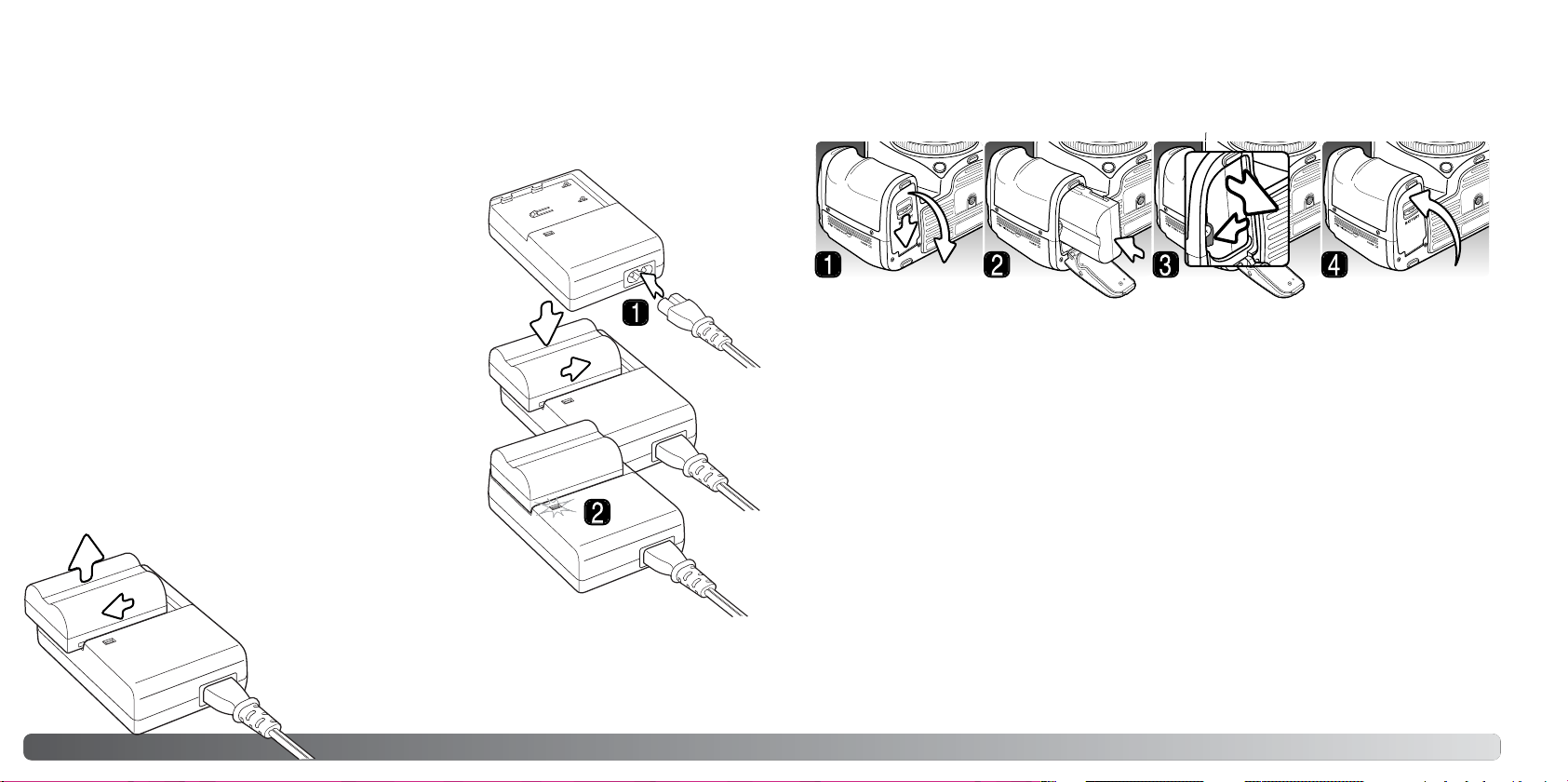
20
Vorbereitung
21
LADEN DES AKKUS
Vor der Inbetriebnahme der Kamera muss der Lithium-Ionen-Akku geladen werden. Bitte lesen Sie
die Sicherheitshinweise auf der S. 4 dieser Anleitung sorgfältig durch, bevor Sie den Akku laden.
Der Akku darf nur mit dem angegebenen Akku-Ladegerät aufgeladen werden. Laden Sie den Akku
jedes Mal auf, wenn Sie mit der Kamera Bilder aufnehmen wollen. Hinweise zur Pflege und
Lagerung des Akkus finden Sie auf S. 140.
Legen Sie den Akku mit den Kontakten voran und nach unten
zeigend an das Ladegerät. Schieben Sie den Akku vorsichtig ein.
Stecken Sie das Stromkabel seitlich in das Ladegerät (1).
Stecken Sie das andere Ende des Stromkabels in eine
Steckdose. Das mitgelieferte Stromkabel ist für die Region der
Welt spezifiziert, in der es geliefert wird. Verwenden Sie das
Kabel nur in der Region, in der Sie die Kamera erworben haben.
Weitere Informationen über das Stromkabel finden Sie auf S. 113.
Ist der Akku geladen, entnehmen Sie ihn
aus dem Ladegerät. Ziehen Sie das
Stromkabel aus der Steckdose.
Die Signallampe (2) leuchtet und zeigt somit an, dass der Akku
geladen wird. Ist der Akku voll geladen, erlischt die Lampe. Die
Ladezeit beträgt ca. 150 Minuten.
EINSETZEN UND WECHSELN DES AKKUS
1. Öffnen Sie die Akkuschachtklappe, indem Sie die Akkuschacht-Entriegelung zur
Gehäuserückseite der Kamera schieben.
2. Legen Sie den Akku mit den Kontakten voran ein. Schieben Sie den Akku soweit ein, bis die
Akkuverriegelung einschnappt.
3. Zum Wechseln bzw. Entnehmen des Akkus schieben Sie zunächst die Akkuverriegelung zur
Seite. Sie können den Akku dann entnehmen.
4. Schließen Sie die Akkuschacht-Klappe. Achten Sie darauf, dass sie hörbar einrastet.
Bitte lesen Sie die Sicherheitsbestimmungen auf S. 4, bevor Sie den mitgelieferten Lithium-IonenAkku NP-400 verwenden. Beim Wechseln des Akkus sollte die Kamera ausgeschaltet sein.
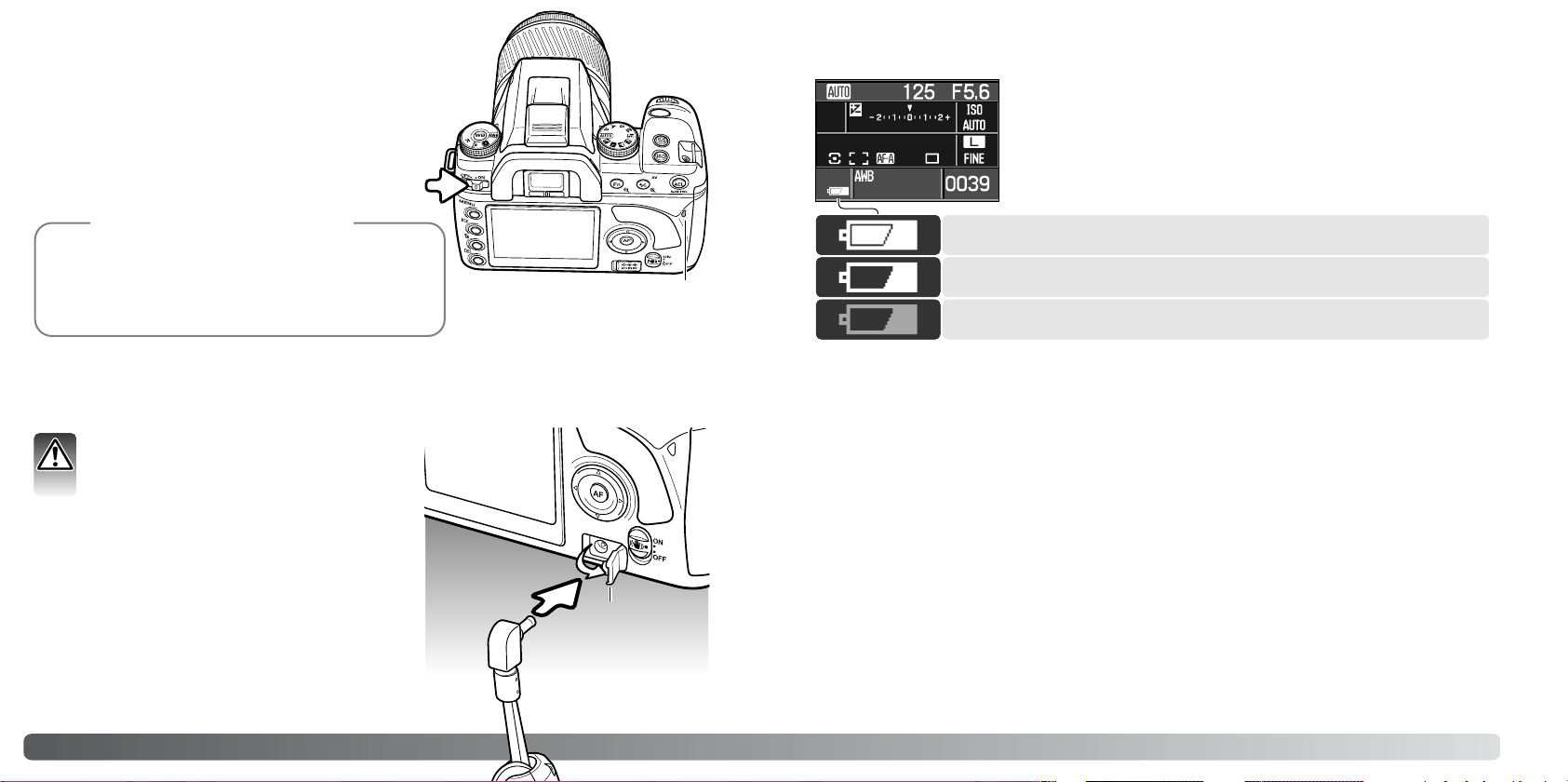
23
22
Vorbereitung
AKKUZUSTANDSANZEIGE
Volle Akkuladung – Der Akku ist voll aufgeladen.
Niedrige Akkuladung – Der Akku ist teilweise entladen. Laden Sie den Akku auf.
ENERGIESPARFUNKTION
Um den Akku zu schonen, schaltet sich die Kamera ab, wenn sie drei Minuten lang nicht benutzt
wurde (Energiesparfunktion). Um die Kamera wieder zu aktivieren, tippen Sie den Auslöser leicht an.
Sie können die Zeit bis zum Starten der Energiesparfunktion im Register 3 des Setup-Menüs
einstellen (S. 105).
Die LCD-Beleuchtung schaltet sich nach fünf Minuten ab. Drücken Sie eine beliebige Taste an der
Kamera, um die Beleuchtung wieder einzuschalten. Sie können die Leuchtdauer im Register 3 des
Setup-Menüs einstellen (S. 105).
Diese Kamera ist mit einer automatischen Akkuzustandsanzeige
ausgestattet. Ist die Kamera eingeschaltet, erscheint der Indikator auf
dem Monitor. Der Indikator wechselt farblich von weiss nach rot, wenn
die Akkuladung schwach ist. In diesem Falle stehen nicht alle
Funktionen der Kamera zur Verfügung. Erscheint keine Anzeige auf
dem Monitor, ist der Akku leer.
Sehr niedrige Akkuladung – Der Akku ist sehr schwach und sollte
schnellstmöglich aufgeladen werden.
Sinkt bei eingeschalteter Kamera die Spannung weiter, erscheint die Meldung „Akku ist leer“ auf
dem Monitor und die Kamera schaltet sich ab. Legen Sie einen Ersatzakku ein oder laden Sie den
Akku wieder auf.
NETZGERÄT AC-11 (OPTIONAL ERHÄLTLICH)
Die Kamera kann über das Netzgerät AC-11 extern mit Strom versorgt werden. Die Verwendung des
Netzgerätes wird bei längerem stationärem Gebrauch der Kamera zur Schonung des Akkus empfohlen.
Die Verwendung des Netzgerätes empfiehlt sich besonders, wenn die Kamera mit dem PC verbunden ist.
Öffnen Sie die Abdeckung des Netzgeräteanschlusses
an der linken Seite. Die Abdeckung ist am
Kameragehäuse befestigt, um einen Verlust zu
vermeiden.
Stecken Sie den Stecker des Netzgerätes in den
Netzgeräteanschluss der Kamera ein.
Schließen Sie das Netzgerät an eine Steckdose an.
Schalten Sie die Kamera grundsätzlich aus,
bevor Sie die Stromversorgung wechseln.
Vergewissern Sie sich, dass die Zugriffslampe
nicht leuchtet.
Zugriffslampe
EINSCHALTEN DER KAMERA
Schieben Sie den Hauptschalter auf die Stellung „On“,
um die Kamera einzuschalten. Die Zugriffslampe
leuchtet kurz auf; sie zeigt an, dass die Kamera jetzt
eingeschaltet ist. Wird die Kamera zum ersten Mal
eingeschaltet, sollten Datum und Uhrzeit eingestellt
werden; Informationen hierzu finden Sie auf S. 26.
Schalten Sie die Kamera aus, wenn Sie sie nicht
verwenden, um Energie zu sparen.
Abdeckung des
Netzgeräteanschlusses
Jedes Mal, wenn Sie die Kamera einschalten, wird das
Objektiv automatisch auf unendlich scharfgestellt (auch
bei aktiviertem manuellem Fokus). Dieser Vorgang ist
notwendig, um ein korrektes Arbeiten der Bauteile
sicherzustellen.
Hinweis
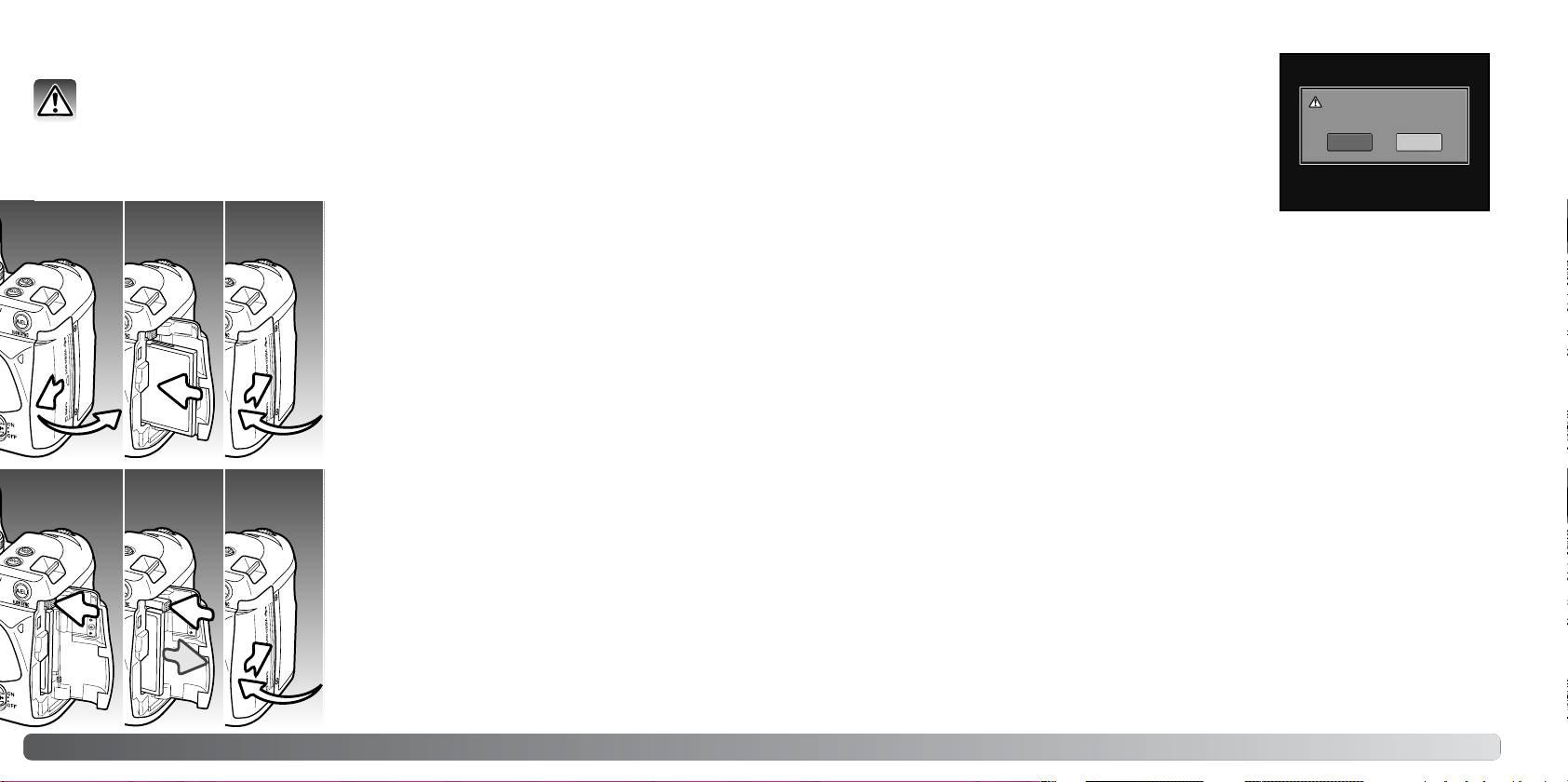
24
Vorbereitung
EINSETZEN UND WECHSELN DER SPEICHERKARTE
Um Bilder mit der Kamera aufnehmen zu können, muss eine Speicherkarte eingesetzt werden.
Andernfalls erscheint die „----“-Warnmeldung im Bildzähler. CompactFlash-Karten Typ I und II sowie
Microdrives sind mit dieser Kamera kompatibel.
25
Schalten Sie die Kamera vor dem Einsetzen oder Wechseln der Speicherkarte aus.
Vergewissern Sie sich, dass die Zugriffslampe nicht mehr leuchtet, andernfalls können die
Daten auf der Karte verloren gehen oder die Karte selbst kann beschädigt werden.
1. Schieben Sie die Kartenschachtklappe nach hinten.
Die Sicherheitsverriegelung löst sich und Sie können
die Klappe öffnen.
2. Schieben Sie die Speicherkarte ganz in das Kartenfach hinein. Setzen Sie die Karte so ein, dass die
Kartenvorderseite zum Kameraobjektiv zeigt. Achten
Sie darauf, die Karte nicht zu verkanten. Wenden Sie
niemals Gewalt an. Sollte die Karte blockieren, überprüfen Sie deren korrekte Ausrichtung.
3. Schließen Sie die Kartenschachtklappe und
schieben Sie diese nach vorne, bis die
Sicherheitsverriegelung einrastet.
4. Um eine Karte herauszunehmen, öffnen Sie die
Kartenschachtklappe und drücken Sie den Kartenentnahmehebel, der sich daraufhin anhebt.
5. Drücken Sie nun den Kartenentnahmehebel, um
die Karte zu entnehmen. Sie kann dann aus dem
Kartenschacht gezogen werden. Die Karte kann
durch längeren Betrieb heiß werden. Der Kartenentnahmehebel sollte im Kameragehäuse verbleiben. Ist er angehoben, schieben Sie ihn in das
Gehäuse.
6. Setzen Sie eine neue Speicherkarte ein und
schließen Sie die Kartenschachtklappe.
123
Erscheint die Meldung „Karte nicht nutzbar. Formatieren?“, muss
die Karte mittels der Kamera formatiert werden. Wählen Sie mit der
rechten/linken Steuertaste „Ja“ aus, um die Karte zu formatieren.
Drücken Sie die mittlere Steuertaste, um die Formatierung zu
beginnen. Je nach Größe der Speicherkarte kann das Formatieren
einige Minuten dauern. Wählen Sie „Nein“ aus, wenn Sie das
Dialogfenster schließen möchten, ohne die Karte zu formatieren,
und nehmen Sie die unformatierte Karte aus der Kamera. Wenn Sie
die Karte formatieren, gehen alle Daten darauf verloren. Wird eine
Speicherkarte eingesetzt, die zuvor in einer anderen Kamera
verwendet wurde, muss sie gegebenenfalls vor der weiteren
Verwendung formatiert werden.
456
Karte nicht nutzbar.
Formatieren?
Nein
Ja
Erscheint eine Kartenfehler-Meldung, drücken Sie die mittlere Steuertaste, um das Fenster zu
schließen, und besuchen Sie die Konica Minolta Website.
Auf dieser finden Sie Kompatibilitätslisten für Speicherkarten:
Nordamerika
http://www.konicaminolta.us/
Europa
http://www.konicaminoltasupport.com
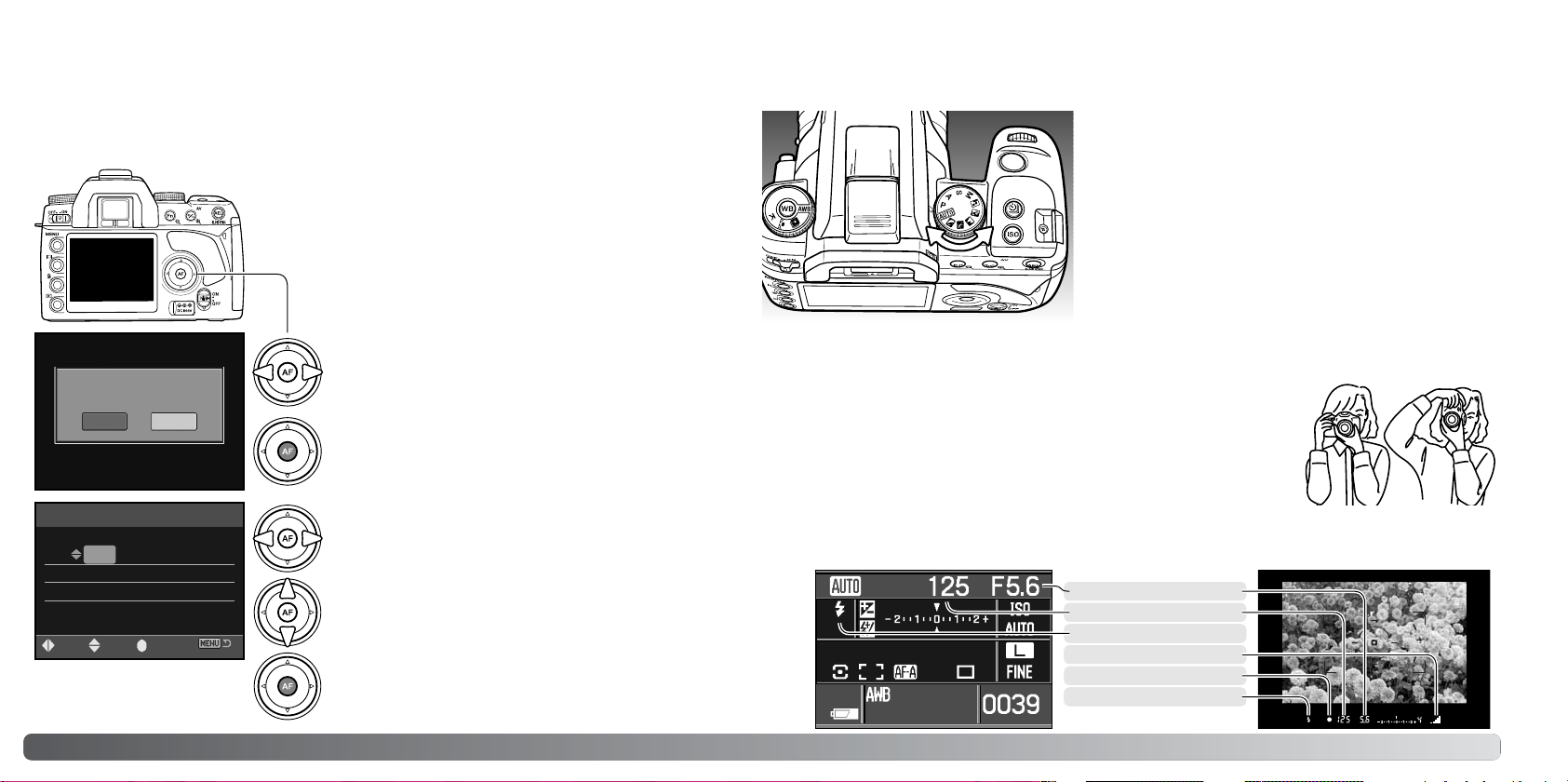
Blende
Schärfesignal
Verschlusszeit
Blitzfunktionsanzeige
Anti-Shake-Anzeige
Blitzfunktionsindikator
27
26
Vorbereitung
EINSTELLEN VON DATUM UND UHRZEIT
Vor dem ersten Einsatz der Speicherkarte und des Akkus erscheint eine Aufforderung, Datum und
Uhrzeit der Kamera einzustellen. Bei der Aufnahme eines Bildes werden das Datum und die Uhrzeit
der Aufnahme mitgespeichert. Möglicherweise muss auch die Menüsprache eingestellt werden.
Weitere Informationen zur Sprachwahl finden Sie auf S. 98 und S. 102.
Schalten Sie die Kamera ein.
Die Navigation durch die Anzeige ist einfach. Mit der
linken/rechten sowie der oberen/unteren Steuertaste
bewegen Sie den Cursor und verändern die einzelnen
Einstellungen. Drücken Sie die mittlere Steuertaste, um
die Einstellungen zu übernehmen.
Verwenden Sie die linke/rechte Steuertaste, um die
Einstellung auszuwählen, die Sie verändern möchten.
Die letzte Einstellung ist die Datumsdarstellung.
Drücken Sie die mittlere Steuertaste, um Datum und
Uhrzeit zu speichern und den Vorgang abzuschließen.
Datum und Zeit einstellen
Verwenden Sie die obere/untere Steuertaste, um
Änderungen vorzunehmen. Die Datumsdarstellung
kann zwischen Jahr/Monat/Tag, Tag/Monat/Jahr und
Monat/Tag/Jahr variiert werden.
2005 . 10 . 23
13 : 14
Datum & Zeit
:Enter:Wahl :Einst
JJJJ/MM/TT
Einstellung Datum Uhrzeit?
Nein
Ja
Wählen Sie mit der rechten/linken Steuertaste „Ja“
aus, um den Vorgang zu beginnen, „Nein“, um
abzubrechen.
Drücken Sie die mittlere Steuertaste, um fortzufahren.
KAMERA IN DEN AUTOMATIK-AUFNAHMEMODUS SCHALTEN
Drehen Sie das Belichtungsmodus-Einstellrad auf die
Position „AUTO“ (Automatik-Aufnahmemodus) oder „P“
(Programmautomatik). Die Kamera steuert die Belichtung
automatisch.
Der Automatik-Aufnahmemodus arbeitet auf dieselbe Weise
wie die Programmautomatik, allerdings werden beim
Aufrufen des Automatik-Aufnahmemodus die meisten
Aufnahmefunktionen auf die Grundeinstellungen zurückgesetzt. Weitere Informationen hierzu finden auf S. 41. Nicht
alle Funktionen, z.B. „Farbmodus“ oder „DigitaleffekteFunktion“, stehen im Automatik-Aufnahmemodus zur
Verfügung. Die Grundeinstellung der ISO-Empfindlichkeit (S.
54) ist „Auto“ im Automatik-Aufnahmemodus und „ISO
100“ bei der Programmautomatik.
AUFNAHME – GRUNDLAGEN
Während Sie durch den Sucher der Kamera sehen, halten Sie die
Kamera sicher in Ihrer rechten Hand. Unterstützen Sie mit der linken
Hand die Kamera von unten. Halten Sie die Ellenbogen körpernah und
die Füße schulterweit auseinander, um die Kamera ruhig zu halten. Bei
ungünstigen Lichtverhältnissen oder Teleaufnahmen sollten Sie ein
Stativ, ein Blitzgerät oder Anti-Shake verwenden.
HALTEN DER KAMERA
GRUNDFUNKTIONS-AUFNAHMEANZEIGE
Im Sucher und auf dem LCD-Monitor werden dieselben Symbole und Indikatoren angezeigt.
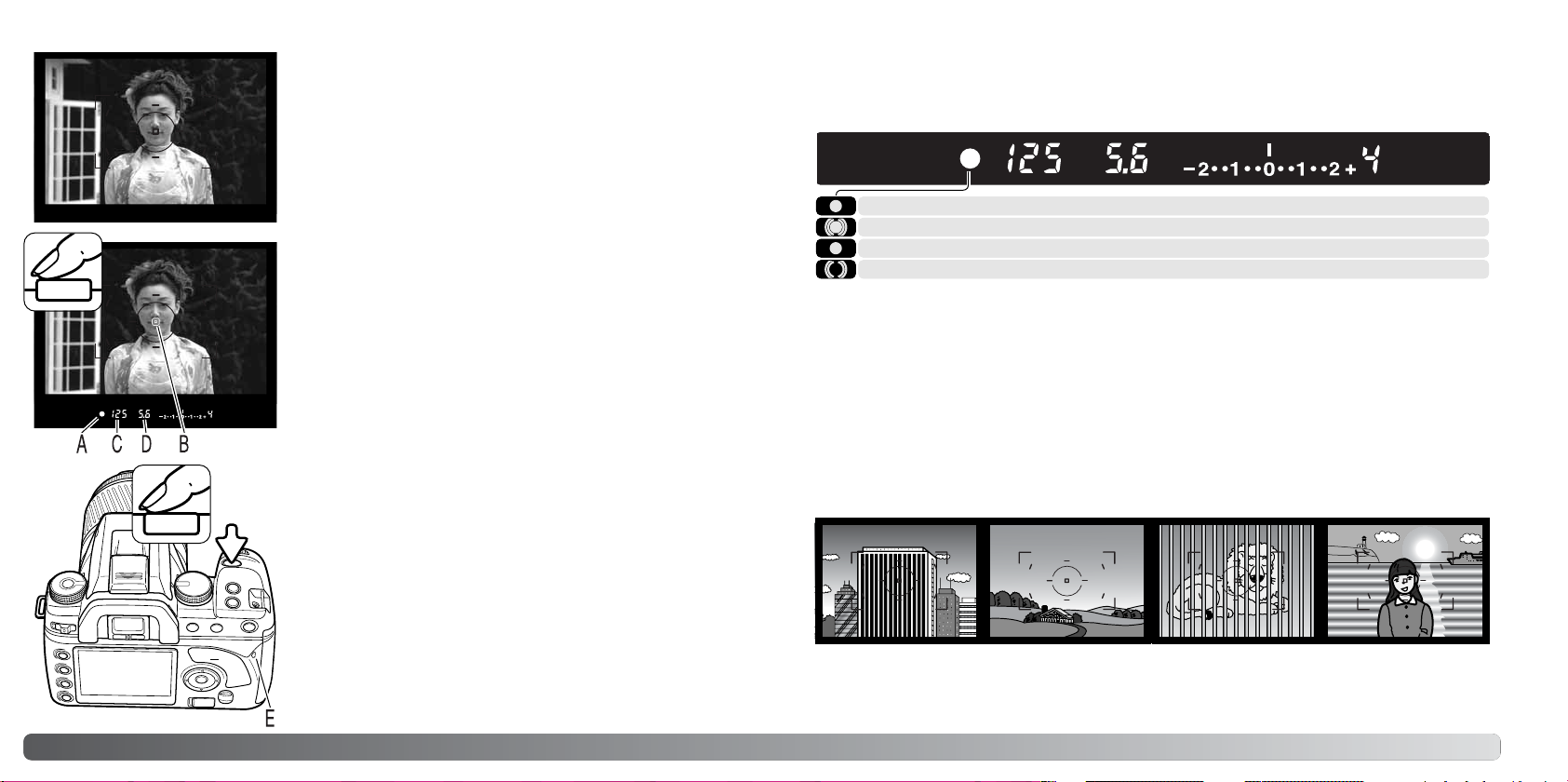
28
Aufnahme – Grundlagen
29
GRUNDLEGENDE AUFNAHMEFUNKTIONEN
Platzieren Sie das Motiv innerhalb des AF-Rahmens. Das
Motiv muss sich innerhalb der Fokusbereichs des Objektivs
befinden. Wenn Sie ein Zoomobjektiv verwenden, können Sie
den Bildausschnitt durch Ändern der Brennweite wählen.
Drücken Sie den Auslöser leicht an, um das AF-System und
die automatische Belichtungsmessung (1) zu aktivieren. Das
Schärfesignal (A) im Sucher bestätigt die Scharfeinstellung
und das Spot-AF- oder AF-Messfeld (B) leuchtet kurz auf, um
den Fokuspunkt anzuzeigen. Wenn das Schärfesignal blinkt,
wiederholen Sie den Vorgang.
Die bei der Aufnahme verwendete Verschlusszeit (C) und der
Blendenwert (D) werden im Sucher und auf dem LCD-Monitor
angezeigt.
1
2
Drücken Sie den Auslöser (2) ganz durch, um das Bild
aufzunehmen. Drücken Sie den Auslöser dabei ruhig und
gleichmäßig durch, um Verwacklungen zu vermeiden.
Die aufgenommene Bild wird während der Speicherung auf
dem Monitor angezeigt. Drücken Sie den Auslöser leicht an,
um die Wiedergabe abzubrechen. Weitere Informationen
hierzu finden Sie auf S. 74.
Die Zugriffslampe (E) leuchtet nach der Aufnahme, solange
Bilddaten auf die Speicherkarte geschrieben werden.
Entnehmen Sie niemals die Speicherkarte, solange die
Zugriffslampe leuchtet.
SCHÄRFESIGNAL
SPEZIELLE SCHARFEINSTELLUNGS-SITUATIONEN
Bei den folgenden Situationen und Motiven ist es für das AF-System schwierig scharf zu stellen.
Verwenden Sie dann die Schärfespeicherung oder stellen Sie manuell scharf.
Der Motivbereich im AFRahmen ist zu
kontrastarm.
Das Motiv besteht
überwiegend aus vielen
vertikalen Linien.
Zwei unterschiedlich weit
entfernte Motive befinden
sich innerhalb des AFRahmens.
Das Motiv befindet sich in
der Nähe eines sehr hellen
Motives oder in einer
hellen Umgebung.
Schärfe festgesetzt
Das Schärfesignal im Sucher zeigt den Zustand des AF-Systems an. Die Dauer der Scharfeinstellung kann sich bei Makro- und Teleobjektiven sowie bei ungünstigen Lichtverhältnissen
verlängern.
Wenn die Kamera nicht scharf stellen kann, ist das Motiv ggf. zu nah oder eine spezielle Situation
verhindert, dass das AF-System scharf stellt. Verwenden Sie die Schärfespeicherung an einem
anderen Motiv mit gleichem Abstand wie das Motiv, das Sie scharf stellen wollen (S. 30). Sie können
auch die Kamera manuell scharf stellen (S. 49) oder das eingebaute Blitzgerät aufklappen, um das
AF-Hilfslicht (S. 96) zu verwenden.
Die Einstellung von Fokus- bzw. Auslöse-Priorität kann im Register 1 des Custom-Menüs (S. 93)
verändert werden.
Schärfe bestätigt (Nachführ-AF – S. 58).
Scharfeinstellung (Nachführ-AF). Der Auslöser ist gesperrt.
Indikator blinkt – Scharfeinstellung nicht möglich. Der Auslöser ist gesperrt.
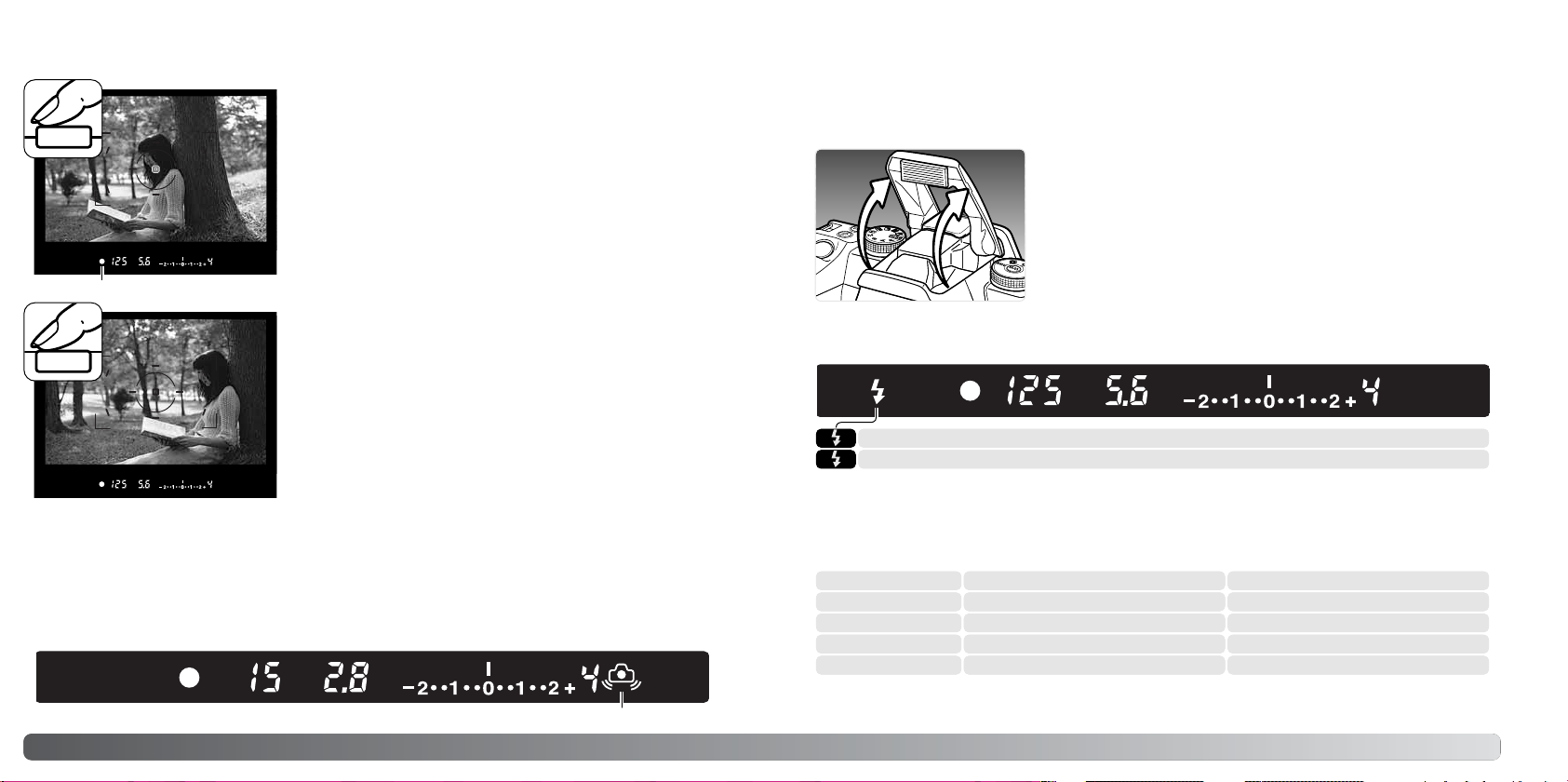
31
30
Aufnahme – Grundlagen
SCHÄRFESPEICHERUNG
Die Schärfespeicherung ist hilfreich, wenn das Hauptmotiv
nicht im AF-Rahmen liegt oder der Autofokus keinen
Schärfepunkt findet.
Stellen Sie sicher, dass sich das Hauptmotiv innerhalb des
AF-Rahmens befindet. Drücken Sie den Auslöser leicht an (1).
Das Schärfesignal zeigt an, ob die Scharfeinstellung
gespeichert ist.
Wenn das Motiv fokussiert ist, leuchtet kurz ein AF-Messfeld,
um den Bereich anzuzeigen, auf den scharfgestellt wurde.
Führen Sie die Bildkomposition erneut durch, ohne dabei den
Finger vom Auslöser zu nehmen. Um ein Bild aufzunehmen,
drücken Sie den Auslöser ganz durch (2).
1
2
Schärfesignal
VERWACKLUNGSINDIKATOR
Eine Warnanzeige blinkt im Sucher, wenn die für eine verwacklungsfreie Aufnahme zulässige Verschlusszeit
zu lang wird, d. h. die Kamera bei der Verschlusszeit nicht mehr sicher in der Hand gehalten werden kann,
ohne dass die Aufnahme verwackelt . Kameraverwacklungen entstehen durch leichte unbewusste
Bewegungen der Hand. Der Effekt tritt bei Teleaufnahmen stärker auf, als bei Weitwinkelaufnahmen. Trotz
Warnanzeige lässt sich der Auslöser weiterhin betätigen. Wenn diese Anzeige erscheint, verwenden Sie ein
Stativ, erhöhen Sie die Empfindlichkeitseinstellung (ISO) der Kamera, verwenden Sie Anti-Shake oder
verändern Sie die Brennweite soweit in Richtung Weitwinkelstellung, bis die Anzeige erlischt.
Verwacklungsindikator
Falls der Blitzfunktionsindikator nach der Aufnahme nicht blinkt, befand sich das Motiv nicht
innerhalb der Blitzreichweite. Die Reichweite hängt von der verwendeten Blende ab.
Die folgende Liste gibt die Blitzreichweite bei der Empfindlichkeitseinstellung „Auto“ (Automatik-
Aufnahmemodus) bzw. „ISO 100“ (Programmautomatik) an. Auf S. 55 finden Sie eine Liste mit
Blitzlichtreichweiten bei anderen Empfindlichkeiten.
Signal leuchtet stetig – das Blitzgerät ist aufgeladen und einsatzbereit.
Signal blinkt – die Blitzleistung war für eine korrekte Belichtung ausreichend.
Der Blitzfunktionsindikator im Sucher zeigt den Zustand des eingebauten Blitzgerätes an.
1,0–4,3 m
1,0–3,4 m
1,0–3,0 m
1,0–2,1 m
ISO 100 (Programmautomatik)
2,8
3,5
4,0
5,6
Blende
VERWENDEN DES EINGEBAUTEN BLITZGERÄTES
Um das Blitzgerät zu verwenden, klappen Sie es auf, indem Sie es
an den beiden kleinen Griffen nach oben ziehen. Das Blitzgerät
muss komplett ausgeklappt sein, um verwendet zu werden. Das
Blitzgerät muss durch manuelles Aufklappen eingeschaltet werden.
Ist der Blitz aufgeklappt, wird er bei der Aufnahme unabhängig von
den Lichtverhältnissen immer eingesetzt. Die Blitzfunktion kann im
Aufnahme-Menü (S. 75) geändert werden.
Klappen Sie das Blitzgerät wieder ein, wenn die Kamera nicht
verwendet wird. Das Blitzgerät kann ebenfalls als AF-Hilfslicht
(S. 96) eingesetzt werden.
Das eingebaute Blitzgerät sollte bei Objektiven verwendet werden, die eine Brennweite von 18 mm
oder mehr haben. Wenn Sie Objektive mit einer kleineren Brennweite verwenden, werden die Ecken
des Bildes nicht ganz ausgeleuchtet. Die Gegenlichtblende und einige Objektive können
Objektivschatten erzeugen (S. 110). Der Auslöser löst nicht aus, solange das Blitzgerät auflädt.
1,4–8,6 m
1,1–6,8 m
1,0–6,0 m
1,0–4,3 m
ISO „Auto“ (Autom. Aufnahme)
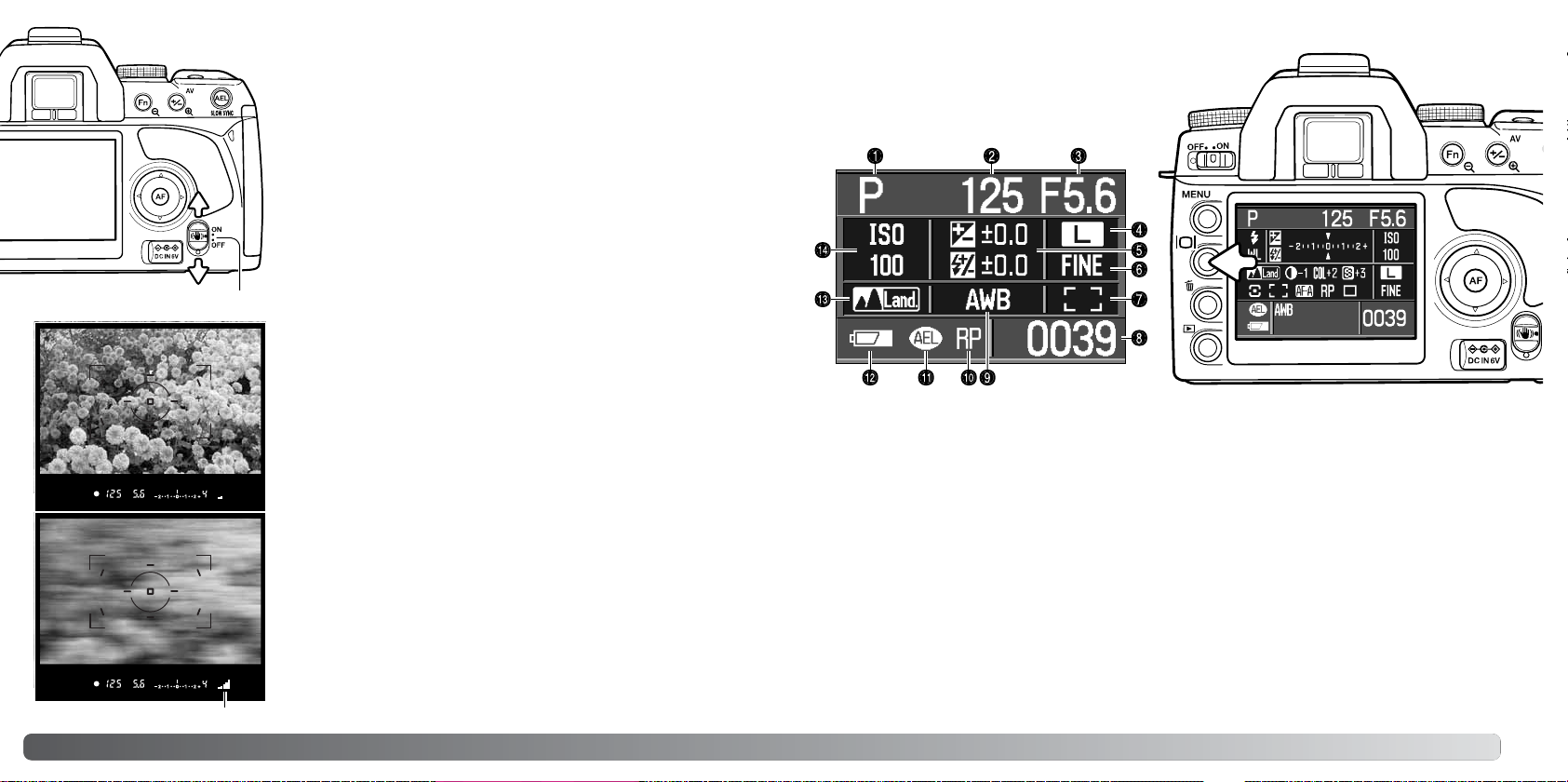
32
Aufnahme – Grundlagen
33
ANTI-SHAKE-SYSTEM
Anti-Shake-Schalter
Anti-Shake-Anzeige
MONITORTASTE
Drücken Sie die Monitortaste, um die
Monitoranzeige zu ändern.
Weitere Informationen finden Sie auf S. 16.
1. Belichtungsmodus (S. 39)
14. Empfindlichkeitsanzeige (S. 55)
9. Anzeigenfeld für Weißabgleich (S. 64)
7. Anzeige für den AF-Bereich (S. 57)
12. Akkuzustandsanzeige (S. 23)
8. Bildzähler (S. 73)
4. Anzeige für Auflösung (S. 72)
3. Blendenanzeige 10. Indikator für Auslösepriorität (S. 93)
6. Anzeige für Bildqualität (S. 72)
11. AEL-Indikator (S. 46)
5. Blitzbelichtungs- und BelichtungskorrekturAnzeige (S. 48, 60)
13. Farbmodusindikator (S. 61)
In der Vollfunktions-Aufnahmeanzeige werden bei der manuellen Belichtungseinstellung die
Belichtungskorrektur, Blitzbelichtungskorrektur und die gemessene Belichtung in einer Skala
angezeigt. Bei der Grundfunktions-Aufnahmeanzeige werden die Angaben numerisch dargestellt.
Schalten Sie den Monitor aus, wenn Sie den Akku schonen wollen.
Grundfunktions-
Aufnahmeanzeige
Das Anti-Shake-System minimiert den Einfluss von
Verwacklungen. Kameraverwacklungen entstehen durch leichte
unbewusste Bewegungen der Hand. Der Effekt tritt bei
Teleaufnahmen stärker auf, als bei Weitwinkelaufnahmen.
Die Effektivität des Anti-Shake-Systems hängt von der
Verschlusszeit und der Stärke der Verwacklung ab. Es ist
möglich, dass das System bei sich bewegenden Motiven, bei
Kameraschwenks oder bei einer Verschlusszeit von 1/4
Sekunden oder länger sowie kurzen Entfernungen weniger
effektiv arbeitet. Anti-Shake ist bei einer Langzeitbelichtung
nicht verfügbar (S. 45).
2. Verschlusszeit
Bei aktiviertem Anti-Shake-System leuchtet die Anti-ShakeAnzeige im Sucher. Das System wird mit dem Anti-ShakeSchalter ein- und ausgeschaltet.
Platzieren Sie das Motiv im Bild, wie es im Abschnitt
„Grundlegenden Aufnahmefunktionen“ beschrieben wird.
Drücken Sie den Auslöser leicht an und stellen Sie die
Belichtung ein.
Die Anti-Shake-Anzeige gibt die Intensität der Bildstabilisierung
an. Je größer der Ausschlag der Anzeige, desto unruhiger ist
das Bild. Überprüfen Sie anhand der Skala, ob das Bild
stabilisiert wurde und drücken Sie den Auslöser ganz durch, um
aufzunehmen.
Anti-Shake kann mit einigen wenigen Objektiven nicht
verwendet werden (siehe S. 110). Schalten Sie Anti-Shake aus,
wenn Sie ein Stativ verwenden. Der angezeigte Belichtungswert
kann sich ändern, wenn die Anti-Shake-Funktion ein- bzw.
ausgeschaltet wird.
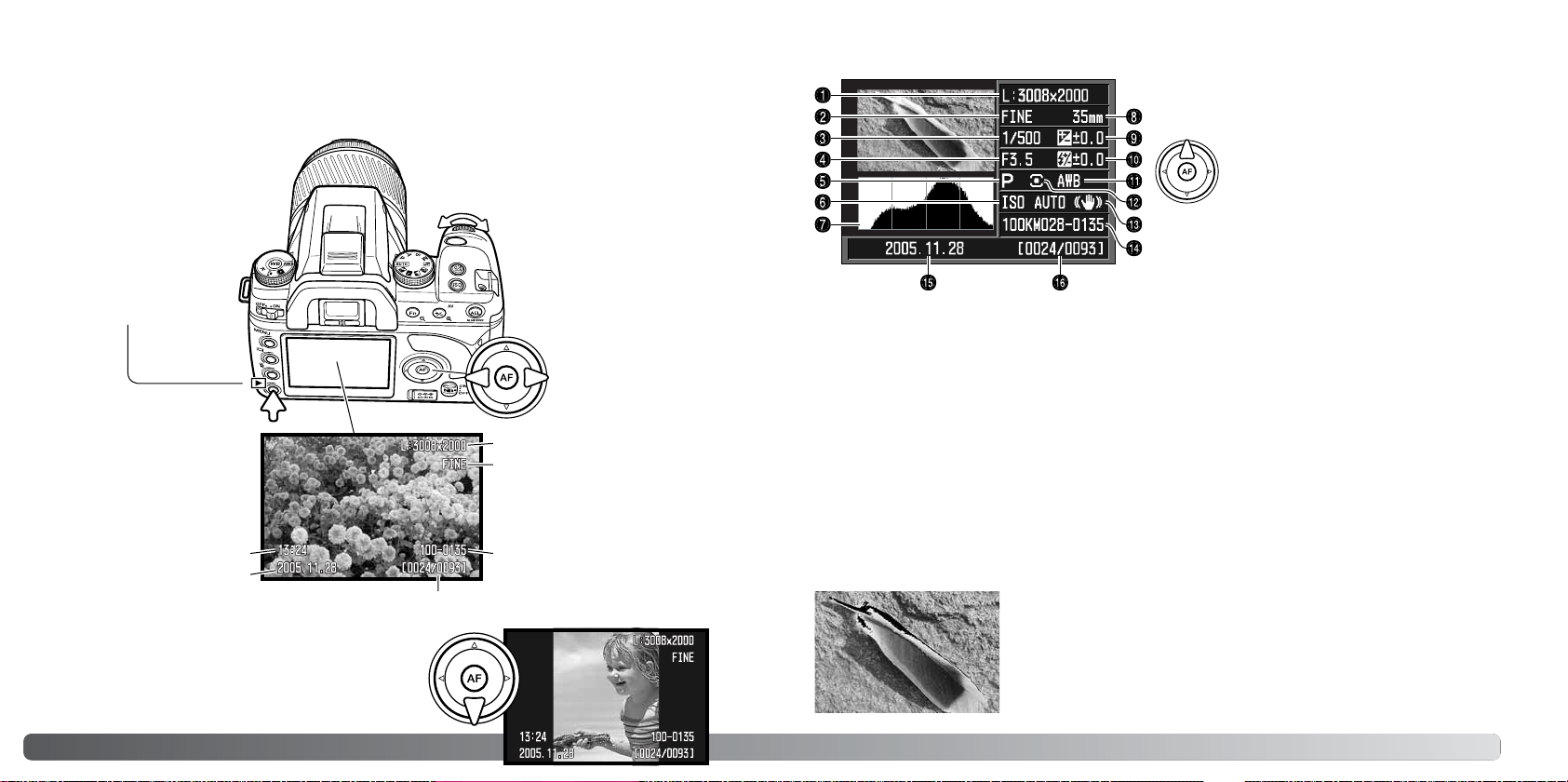
35
34
Wiedergabe – Grundlagen
Im Wiedergabemodus können Bilder betrachtet werden. Im Folgenden werden die grundlegenden
Wiedergabefunktionen der Kamera näher beschrieben. Weitere Informationen finden Sie auf S. 82.
WIEDERGABE – GRUNDLAGEN
Um das Histogramm eines Bildes
anzuzeigen, drücken Sie die obere
Steuertaste. Drücken Sie die untere
Steuertaste, um die Histogrammdarstellung zu verlassen.
Mit der
linken/rechten
Steuertaste sowie
dem Einstellrad
können Sie durch die
aufgenommenen
Bilder blättern.
WIEDERGABE VON BILDERN
Drücken Sie die Wiedergabetaste, um in den
Wiedergabemodus zu
wechseln. Wenn Sie wieder
zum Aufnahmemodus
wechseln möchten,
drücken Sie erneut die
Wiedergabetaste oder den
Auslöser.
Auflösung (S. 72)
Bildqualität (S. 72)
Uhrzeit der Aufnahme
Datum der Aufnahme
Ordner – Dateinummer (S. 102)
Bildnummer / Gesamtzahl der Bilder
DREHEN VON BILDERN
Drücken Sie die untere Steuertaste, um ein
wiedergegebenes Bild um 90° nach links/nach rechts
oder horizontal zu drehen.
HISTOGRAMMANZEIGE
3. Verschlusszeit
4. Blende
15. Datum der Aufnahme
10. Blitzbelichtungskorrektur (S. 60)
6. Empfindlichkeit (ISO) (S. 54)
14. [Ordnername]-[Dateinummer] (S. 120)
9. Belichtungskorrektur (S. 48)
1. Auflösung (S. 72)
12. Messmethode (S. 59)
11. Weißabgleich (S. 64)
5. Belichtungsmodus (S. 39)
2. Bildqualität (S. 72)
16. Bildnummer/Gesamtzahl der Bilder
Belichtungsumfang-Warnung
Der dunkle Anteil des Histogramms zeigt die Helligkeitsverteilung des Bildes von Schwarz (links) bis
Weiß (rechts). Jede der 256 vertikalen Linien zeigt den relativen Anteil des entsprechenden
Grauwertes bezogen auf das gesamte Bild. Mit Hilfe des Histogramms können Sie die Belichtung
und den Kontrastumfang des Bildes einschätzen, jedoch keine Aussagen über die Farbanteile im
Bild erhalten.
Helligkeitswerte die in den Grenzbereichen liegen, werden im
Vorschaubild hervorgehoben. Die Bildbereiche, die nah bei den
Helligkeitswerten 0 oder 255 liegen, leuchten auf.
7. Histogramm
8. Brennweite
13. Anti-Shake-Symbol
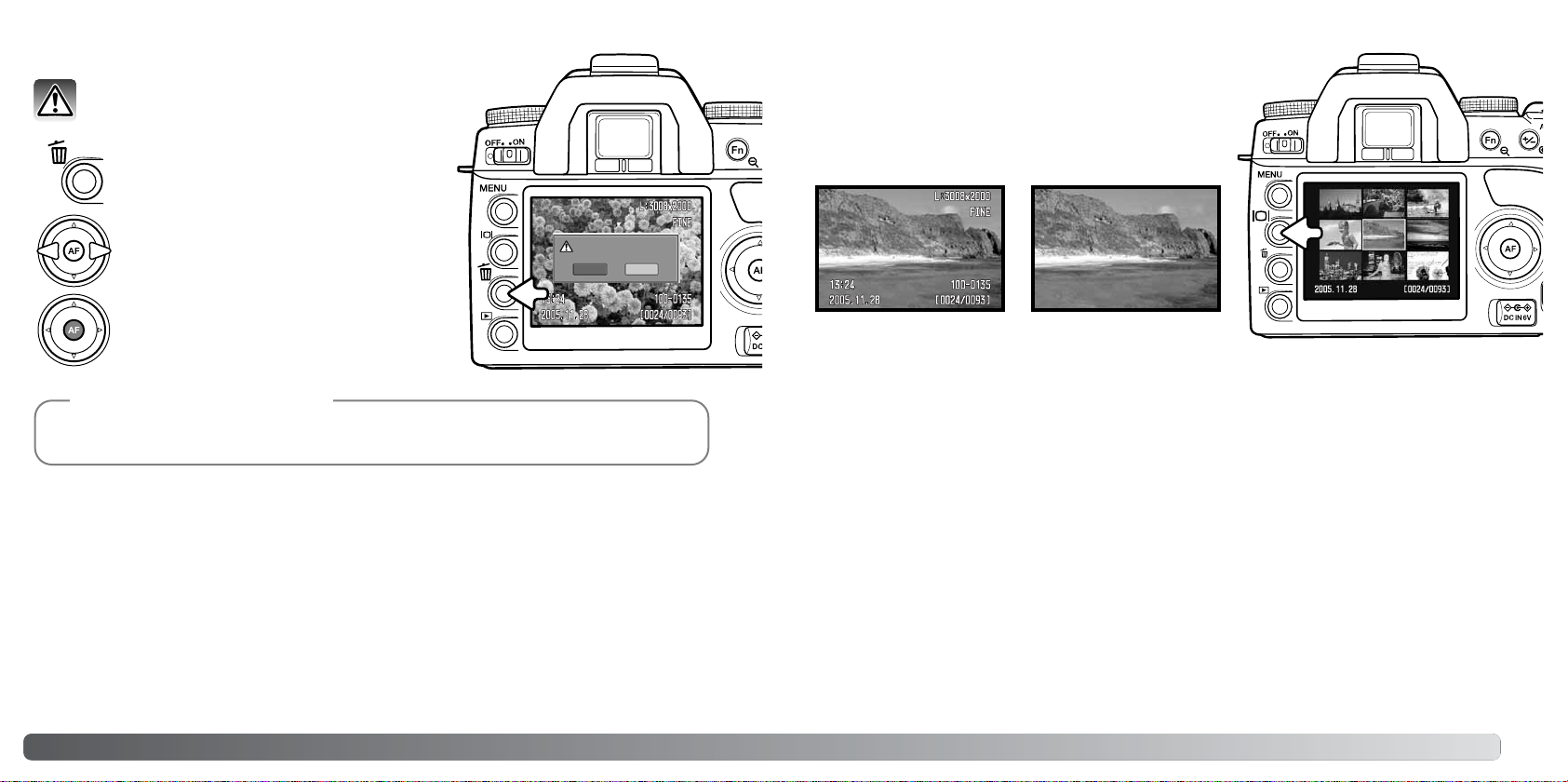
37
36
Wiedergabe – Grundlagen
Um das angezeigte Bild zu löschen, drücken
Sie die Löschen-Taste; ein Bestätigungsdialog
wird angezeigt.
Im Wiedergabemodus kann das angezeigte Bild
gelöscht werden. Einmal gelöschte Bilder können
nicht wieder hergestellt werden.
Bestätigen Sie mit der mittleren Steuertaste
Ihre Eingabe. Die Kamera gelangt zurück in
den Wiedergabemodus.
LÖSCHEN VON BILDERN
Wählen Sie mit der linken/rechten Steuertaste
„Ja“ zum Löschen des Bildes, „Nein“ bricht
den Vorgang ab.
Dieses Bild löschen?
Ja Nein
Mit der Monitortaste können Sie die Monitoranzeige ändern.
Die Anzeige wechselt bei jedem Drücken der Taste zwischen
der Vollanzeige, der Index-Wiedergabe und der Anzeige „Nur
Bild“. Die Index-Wiedergabe kann im Register 1 des
Wiedergabemenüs geändert werden.
Vollanzeige „Nur Bild“
ÄNDERN DER WIEDERGABEANZEIGE
Bei aktivierter Index-Wiedergabe, können Sie mit der linken/rechten sowie der oberen/unteren
Steuertaste den gelben Rahmen zum benachbarten Bild bewegen. Wird ein Bild mit Hilfe des
gelben Rahmens markiert, so erscheint das Datum der Aufnahme, der Schreibschutz- und
Druckstatus sowie die Bildnummer an der unteren Begrenzung des Bildes. Mit Hilfe der LöschenTaste kann das Bild gelöscht werden (S. 36).
Wird die Monitortaste erneut gedrückt, wird das gewählte Bild in der Einzelbildanzeige angezeigt.
Die Index-Wiedergabe kann 4, 9 oder 16 Bilder gleichzeitig oder eine Dateiübersicht anzeigen. Im
Register 1 des Wiedergabemenüs (S. 82, 87) kann das Indexformat geändert werden.
Index-Wiedergabe
Sie können die Bilder über die Kamera auch auf einem Fernsehgerät wiedergeben. Weitere
Informationen dazu finden Sie auf S. 101.
Hinweis
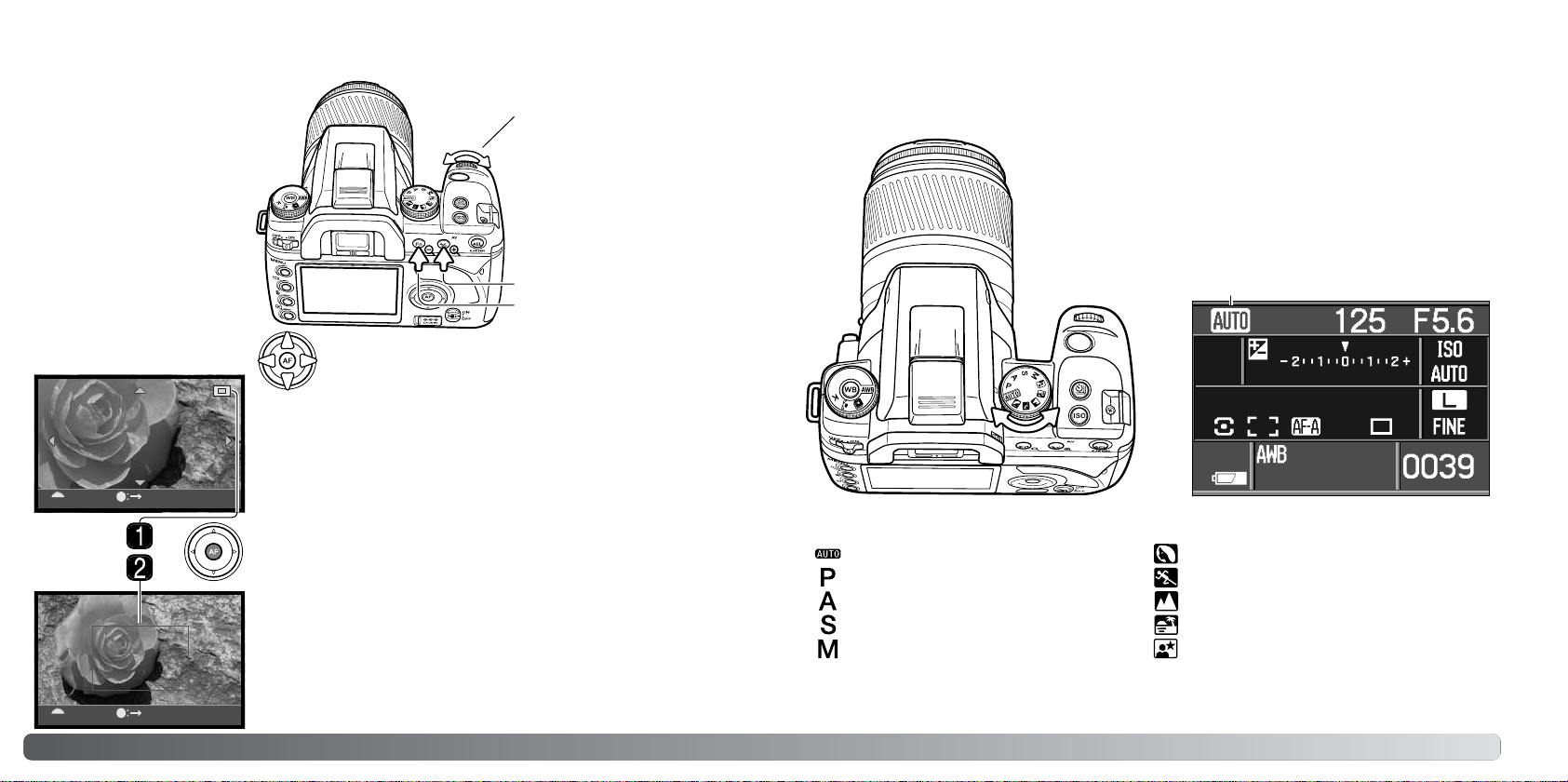
39
AUFNAHME – WEITERFÜHRENDE FUNKTIONEN
In diesem Teil der Anleitung werden weiterführende Funktionen der Kamera erklärt.
Lesen Sie diesen Teil der Anleitung wenn Sie mehr über diese Funktionen erfahren wollen.
Manuelle Belichtungseinstellung (S. 44)
Blendenautomatik (S. 42)
Zeitautomatik (S. 42)
Programmautomatik (S. 41)
Automatik-Aufnahmemodus (S. 41) Portrait
Mit dem Belichtungsmodus-Einstellrad werden die Belichtungsmodi
eingestellt. Drehen Sie das Einstellrad einfach in die gewünschte
Position. Im Folgenden werden die Belichtungsmodi näher erklärt.
Auf dem LCD-Monitor wird der aktive Belichtungsmodus angezeigt.
BELICHTUNGSMODUS-EINSTELLRAD
Sport/Action
Landschaft
Belichtungsmodus
Sonnenuntergang
Nachtportrait
Aufnahme – weiterführende Funktionen
Digital-Motivprogramme (S. 40)Belichtungsmodus
38
Wiedergabe – Grundlagen
Vergrößerungstaste
Mit den Steuertasten verschieben Sie den vergrößerten
Bildausschnitt.
Zur besseren Betrachtung kann
ein Bild vergrößert dargestellt
werden. Abhängig von der
Auflösung, liegt die maximale
Vergrößerung bei 2,4fach bei
kleinen und 4,7fach bei großen
Bildern.
Drücken Sie die
Vergrößerungstaste, um ein
Bild vergrößert wiederzugeben.
Mit dem Einstellrad können
Sie durch die Bilder blättern.
Der Vergrößerungsrahmen (2) zeigt den Bildausschnitt an, der
vergrößert werden kann. Mit den Steuertasten können Sie den
Rahmen bewegen. Mit der Vergrößerungs- bzw. der
Verkleinerungstaste können Sie die Größe des Rahmens
verändern. Durch Drücken der Wiedergabetaste beenden Sie die
vergrößerte Wiedergabe.
Drücken Sie die mittlere Steuertaste, um zwischen der Anzeige des
gesamten Bildes und der des vergrößerten Bereiches zu wechseln.
Die Positionsanzeige (1) zeigt an, welcher Bildausschnitt dargestellt
wird. Mit der Vergrößerungs- bzw. der Verkleinerungstaste wird der
Vergrößerungsfaktor verändert.
:Blättern
Bereich
VERGRÖSSERTE WIEDERGABE
Verkleinerungstaste
:Blättern
Vergrößern
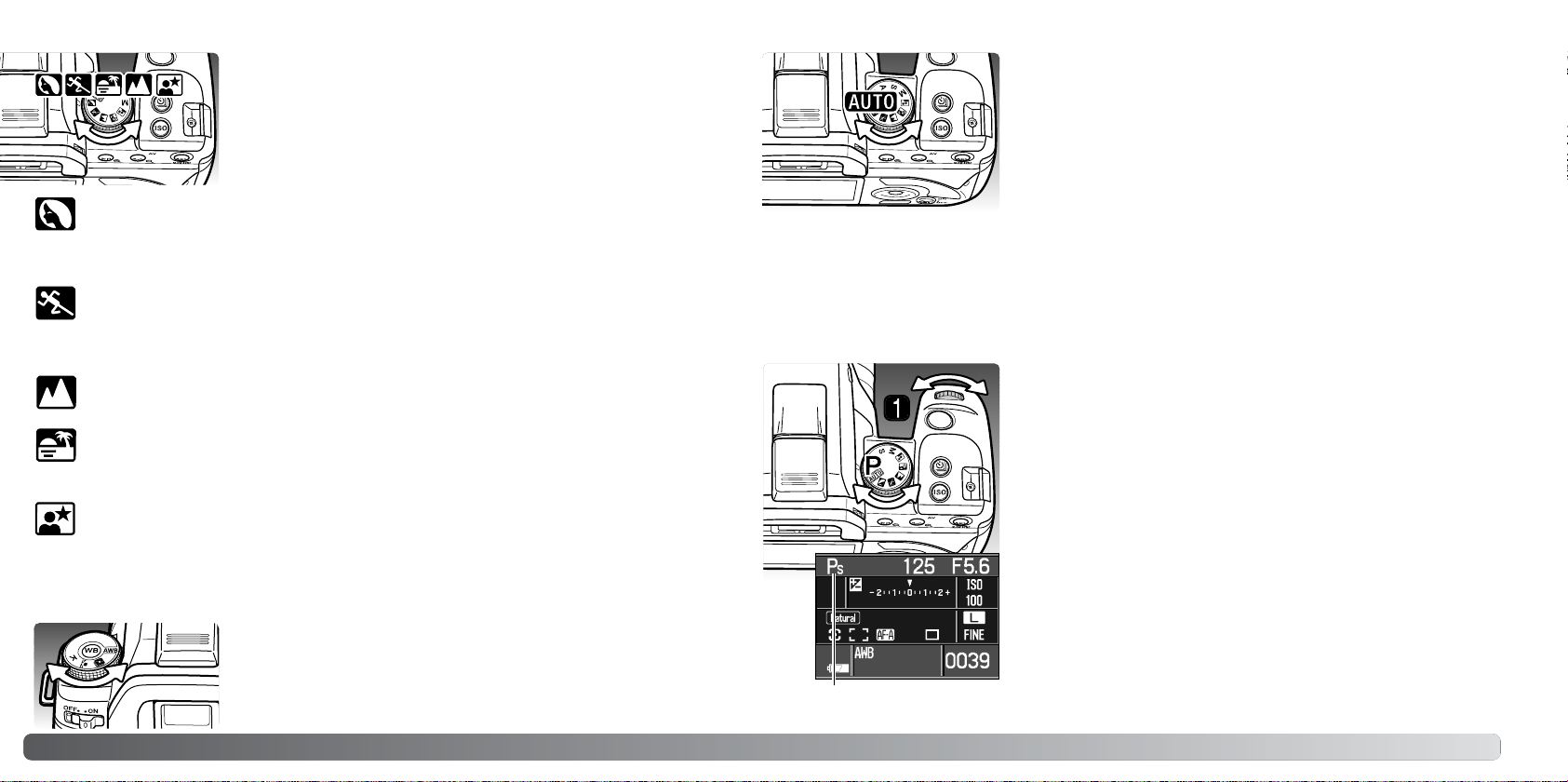
41
AUTOMATIK-AUFNAHMEMODUS
Der Automatik-Aufnahmemodus wird über das BelichtungsmodusEinstellrad gweählt. Verwenden Sie diesen Modus, wenn die Kamera
die Belichtung vollautomatisch vornehmen soll. Der AutomatikAufnahmemodus arbeitet auf dieselbe Weise wie die
Programmautomatik, allerdings werden die Aufnahmefunktionen auf
die Grundeinstellungen zurückgesetzt, wenn Sie das
Belichtungsmodus-Einstellrad auf die Position „AUTO“ stellen. Nicht
alle Funktionen, wie z.B. „Farbmodus“ oder „Digitaleffekte-Funktion“,
stehen im Automatik-Aufnahmemodus zur Verfügung.
Programmautomatik – P
Die Programmautomatik wird über das Belichtungsmodus-Einstellrad
(S.39) eingestellt. Wie im Automatik-Aufnahmemodus werden in der
Programmautomatik Blende und Verschlusszeit automatisch gesteuert.
Die Funktion ist dieselbe, wie sie im Abschnitt der AufnahmeGrundlagen auf S. 28 beschrieben wird. Allerdings bleiben, im
Gegensatz zur automatischen Aufnahme, die Einstellungen erhalten,
wenn die Position des Belichtungsmodus-Einstellrads geändert wird.
Die Grundeinstellung der ISO-Empfindlichkeit bei der Programmautomatik ist „ISO 100“.
Programm-Shift-Funktion
Mit der Programm-Shift-Funktion können Sie die von der Kamera festgelegten Werte für Verschlusszeit und Blende in Abstufungen von 1/3 EV
ändern, ohne dabei die Gesamtbelichtung zu verändern.
Die Verwendung des eingebauten Blitzgerätes verwirft die ProgrammShift-Funktion.
Drücken Sie den Auslöser leicht an, bis Verschlusszeit und Blendenwert
angezeigt werden. Drehen Sie das Einstellrad (1), um die Zeit/Blendenkombinationen zu verschieben (Shiften); Ps wird angezeigt. Die
Programm-Shift-Funktion kann im Register 1 des Custom-Menüs auf
Blenden- oder Verschlusszeit-Priorität eingestellt werden (S. 92, 95).
40
Aufnahme – weiterführende Funktionen
Digital-Motivprogramme
Die Digital-Motivprogramme optimieren die Belichtung, den
Weißabgleich und die Bildverarbeitungsprozesse, um so beste
Ergebnisse für die gewählte Motivsituation zu erzielen.
Stellen Sie einfach durch drehen des Belichtungsmodus-Einstellrades
das gewünschte Digital-Motivprogramm ein.
Sport/Action – Kurze Verschlusszeiten sorgen für scharfe Aufnahmen von bewegten
Objekten. Stellen Sie bei Blitzlicht-Fotografie sicher, dass sich das Motiv in der
Blitzreichweite befindet (S. 55). Nachführ-AF (S. 58) und die Serienbild-Bildfolgefunktion
(S. 50) sind aktiviert. Einbeinstative sind geeigneter für Eventaufnahmen als klassische
Dreibeinstative, da sie flexibler in der Handhabung und kompakter sind.
Sonnenuntergang – Eine optimierte Belichtung, um satte und stimmungsvolle Farben
des Sonnenuntergangs zu erhalten. Wenn die Sonne tief am Horizont steht, sollten Sie
darauf achten, nicht längere Zeit in die Sonne zu blicken; Ihr Augenlicht könnte dauerhaft
beeinträchtigt werden.
Nachtportrait – Für Nachtaufnahmen mit lebendigen Farben. Bei Verwendung des
Blitzgerätes optimiert dieses Programm die Balance zwischen vorhandenem Umgebungslicht und dem Blitzlicht auf dem Motiv im Vordergrund. Benutzen Sie ein Stativ, um das
Verwackeln der Aufnahme zu vermeiden. Das Blitzgerät kann nur sinnvoll bei nahen Motiven
(Portraitfotografie) verwendet werden. Die im Motiv stehenden Personen sollten sich nicht
direkt nach dem Blitzen bewegen, da der Verschluss noch etwas länger für die Belichtung
des Hintergrundes offen bleibt.
Nicht alle Funktionen, wie z.B. „Farbmodus“ oder „DigitaleffekteFunktion“, können bei Verwendung eines Digital-Motivprogramms
geändert werden. Der automatische Weißabgleich (AWB) wird
empfohlen, wenn Sie ein Digital-Motivprogramm verwenden (S. 64).
Portrait – Dieses Programm stellt besonders Hauttöne optimal dar und bringt leichte
Unschärfe in den Hintergrund. Verwenden Sie ein Tele-Objektiv. Dessen längere Brennweite
bildet die Proportionen eines Gesichts unverzerrt ab und betont durch die geringe
Schärfentiefe das Motiv stärker als den Hintergrund. Benutzen Sie bei unmittelbarer starker
Sonneneinstrahlung das eingebaute Blitzgerät, um Schatten auf dem Gesicht aufzuhellen.
Landschaft – Für scharfe und farbenfrohe Aufnahmen der Landschaft. Verwenden Sie
dieses Programm unter hellen Lichtbedingungen, wenn Sie sich im Freien aufhalten.
Auf folgende Funktionen/Einstellungen wird die Kamera zurückgestellt:
Aufhellblitz oder Blitz mit Verringerung des „Rote-Augen-Effekts“ (Vorblitz), Mehrfeldmessung, AutoAF (AF-A), großer AF-Bereich, Einzelbild-Bildfolgefunktion, Blitzbelichtungs- und Belichtungskorrektur auf 0 EV, ADI-Blitzmessung, ISO-Empfindlichkeit „Auto“, hohe Auflösung, Bildqualität
„Fein“, Auslösepriorität „AF“, Rauschverminderung „Ein“.
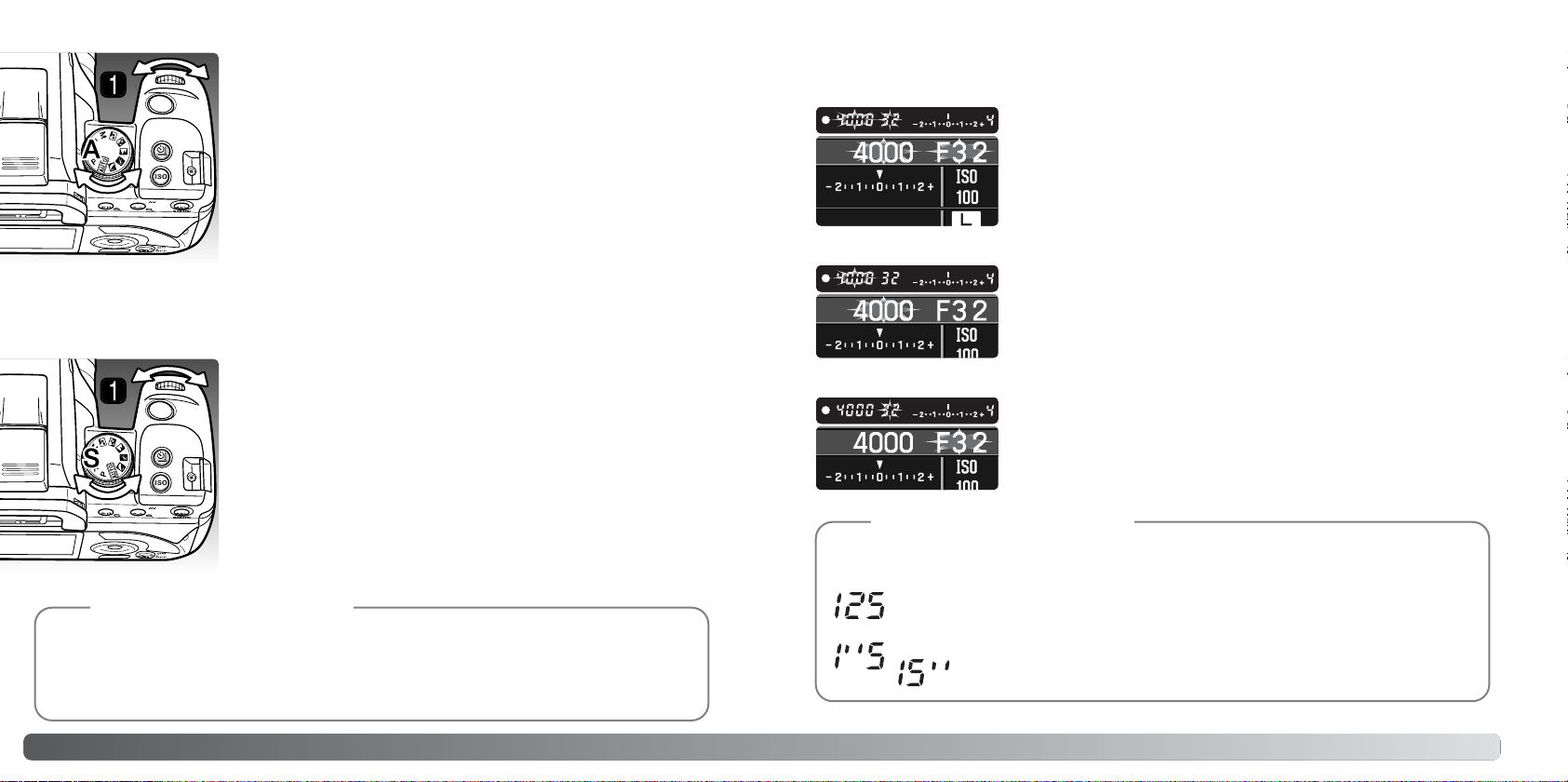
43
Die verwendete Verschlusszeit wird im Sucher und auf dem LCD-Monitor angezeigt. Folgende
Symbole werden verwendet:
Die Anzeige entspricht dem Kehrwert der Verschlusszeiten bei Zeiten von 1/4000 bis
1/3s. Folglich bedeutet 125 eine Verschlusszeit von 1/125s.
Bei Verschlusszeiten von einer halben Sekunde oder länger, geben
Hochkommata eine ganze Sekunde an. D. h. 1"5 gibt eine Verschlusszeit
von anderthalb Sekunden an und 15" entspricht 15 Sekunden.
Über Verschlusszeiten
Liegt die Belichtung außerhalb der möglichen Verschlusszeit bzw. des
Blendenbereichs, blinken die Anzeigen für Verschlusszeit und
Blendenwert. Verwenden Sie bei zu hellen Motiven einen
Neutralgraufilter. Sie können auch die Empfindlichkeit verringern, oder,
sofern künstliche Lichtquellen vorhanden sind deren Lichtstärke
verringern. Bei dunklen Lichtverhältnissen sollten Sie das eingebaute
Blitzgerät verwenden oder die Empfindlichkeit erhöhen.
Liegt die Belichtung außerhalb der möglichen Verschlusszeit, blinkt die
Verschlusszeit-Anzeige. Verändern Sie die Blende, bis die Anzeige
nicht mehr blinkt.
Liegt die Belichtung außerhalb des möglichen Blendenbereichs, blinkt
die Blendenwert-Anzeige. Verändern Sie die Verschlusszeit, bis die
Anzeige nicht mehr blinkt.
Belichtungsumfangwarnung
Automatik-Aufnahmemodus, Programmautomatik, Digital-Motivprogramme
Zeitautomatik
Blendenautomatik
42
Aufnahme – weiterführende Funktionen
Die Blendenautomatik wird mit dem Belichtungsmodus-Einstellrad
eingestellt (S. 39). Der Fotograf wählt die gewünschte Verschlusszeit,
und die Blendenautomatik stellt die passende Blende für die korrekte
Belichtung ein.
Drehen Sie das Einstellrad (1), um die Verschlusszeit zwischen 30 und
1/4000 Sekunden in Abstufungen von 1/3 EV einzustellen. Die
Verschlusszeit wird im Sucher und auf dem LCD-Monitor angezeigt.
Drücken Sie den Auslöser leicht an, um den entsprechenden Blendenwert anzuzeigen. Drücken Sie den Auslöser ganz durch, um das Bild
aufzunehmen.
Zeitautomatik – A
Blendenautomatik – S
Die Zeitautomatik wird mit dem Belichtungsmodus-Einstellrad
eingestellt (S. 39). Der Fotograf wählt die gewünschte Blende, und die
Zeitautomatik stellt die passende Verschlusszeit für die korrekte
Belichtung ein.
Drehen Sie das Einstellrad (1), um die Blende in Abstufungen von 1/3
EV einzustellen. Der Blendenbereich hängt von dem verwendeten
Objektiv ab. Der Blendenwert wird im Sucher und auf dem LCD-Monitor
angezeigt.
Drücken Sie den Auslöser leicht an, um die entsprechende Verschlusszeit anzuzeigen. Ist die Empfindlichkeitseinstellung (ISO) der Kamera auf
„Auto“ gesetzt, kann es vorkommen, dass sich die Anzeige der
Verschlusszeit nicht ändert, obwohl die Blendenzahl verändert wurde.
Dies liegt daran, dass kleine Zwischenschritte der Verschlusszeit nicht
angezeigt werden. Drücken Sie den Auslöser ganz durch, um das Bild
aufzunehmen.
Wenn Sie das eingebaute Blitzgerät verwenden, ist die Verschlusszeit begrenzt. Mit AntiShake, beträgt die minimale Verschlusszeit 1/125s. Ohne Anti-Shake verkürzt sich die minimale Verschlusszeit auf 1/160s. Während die kürzeste Verschlusszeit begrenzt ist, können Sie längere Verschlusszeiten unbegrenzt einstellen. Die Blitzreichweite hängt von der eingestellten
Blende ab; Informationen hierüber finden Sie auf S. 55.
Blitzsynchronzeit
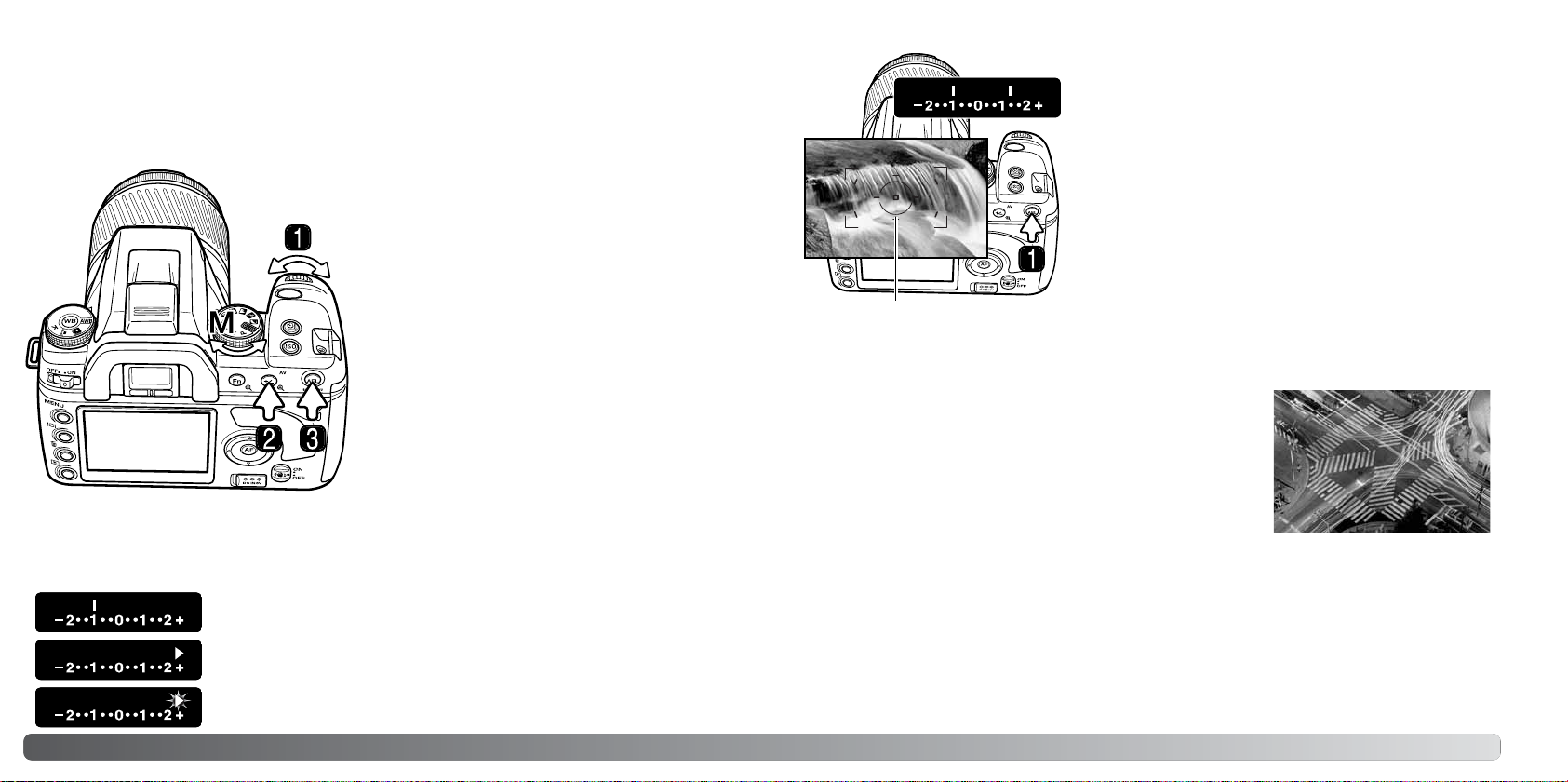
45
1. Stellen Sie die für die Belichtung gewünschte Blende ein.
2. Erhöhen Sie die Verschlusszeit, bis „BULB“ angezeigt wird.
3. Drücken Sie den Auslöser und halten Sie diesen während der Belichtungszeit gedrückt. Das
Loslassen des Auslösers beendet die Belichtung.
Während der Belichtung ist der LCD-Monitor deaktiviert und zeigt bis etwa 30 Sekunden nach der
Aufnahme kein Bild an. In dieser Zeit wird eine Rauschverminderung der Aufnahme durchgeführt.
Mit Hilfe der manuellen Belichtungseinstellung (M) können
Langzeitbelichtungen durchgeführt werden. Bei Langzeitbelichtungen empfiehlt sich die Verwendung eines Stativs, eines
Fernauslösekabels und einer Okularabdeckung (S. 111). Das
Belichtungsmesssystem der Kamera kann zur Langzeitbelichtung
nicht verwendet werden. Anti-Shake ist ausgeschaltet.
Langzeitbelichtung (Bulb)
Wenn Sie bei der manuellen Belichtungseinstellung einen Blitz verwenden, kann die Verschlusszeit
nicht kleiner sein als die Blitz-Synchronzeit (S. 42). Die Blitzreichweite hängt von der eingestellten
Blende ab (S. 55).
Durch Drücken und Halten der AEL-Taste (1) werden
kontinuierlich Messwerte auf der Belichtungskorrekturanzeige
angezeigt. Zwei Markierungen können darauf angezeigt
werden. Die feste Markierung zeigt den beim Drücken der
AEL-Taste gemessenen Wert. Die andere Markierung zeigt
Änderungen im Messbereich.
Die feste Markierung bezieht sich auf die gewählte
Messmethode (S. 59). Die Ermittlung des anderen Wertes
erfolgt mittels Spotmessfeld.
Spotmessfeld
44
Aufnahme – weiterführende Funktionen
Manuelle Belichtungseinstellung – M
1. Drehen Sie das Einstellrad (1), um die
Verschlusszeit festzulegen.
2. Um die Blende einzustellen, halten Sie die
Belichtungskorrektur-Taste gedrückt und drehen
Sie das Einstellrad.
Die Funktion des Einstellrades bezüglich der
Blenden- oder Verschlusszeitänderung kann im
Register 1 des Custom-Menüs geändert werden
(S. 95).
3. Halten Sie die AEL-Taste gedrückt und drehen
Sie gleichzeitig das Einstellrad, um
Verschlusszeit/Blende zu verschieben, ohne
jedoch die Belichtungseinstellung zu verändern.
Manuelle Einstellung der Belichtungszeit und der Blendenzahl. Der Fotograf hat die volle Kontrolle
über alle Einstellungen. Langzeitbelichtungen können vorgenommen werden (siehe unten).
Die manuelle Belichtungseinstellung wird mit dem Belichtungsmodus-Einstellrad eingestellt (S. 39).
Der eingestellte Belichtungswert ist 1 EV kleiner, als die gemessene
Belichtung.
Der Pfeil zeigt an, dass der eingestellte Belichtungswert 2,3 EV größer (+)
oder kleiner (-) ist, als der gemessene Wert.
Der blinkende Pfeil zeigt an, dass der eingestellte Belichtungswert
mindestens 2,7 EV größer (+) oder kleiner (-) ist, als der gemessene Wert.
Die EV-Anzeige auf dem LCD-Monitor und im Sucher zeigt die Differenz zwischen der eingestellten
Belichtung und der von der Kamera gemessenen Belichtung an. Drücken Sie den Auslöser leicht an,
um die Belichtungsmessung durchzuführen. Die Belichtungskorrekturanzeige auf dem Monitor wird
mit dem manuellen Messindikator (M.M.) angezeigt.

47
Sie können die Langzeitsynchronisation durch drücken der
AEL-Taste aktivieren, wenn Sie ein Blitzgerät verwenden;
bei den Belichtungsmodi „S“ und „M“ steht diese Funktion
nicht zur Verfügung. Bei der Langzeitsynchronisation wird
Umgebungslicht und Blitzlicht so kombiniert, dass sowohl
Motiv, als auch Hintergrund ausreichend belichtet werden.
Wenn die AEL-Taste gedrückt und gehalten wird, wird die
Belichtung für das Umgebungslicht festgelegt und die
Blitzbelichtung auf die gespeicherte Belichtung eingestellt.
Bei der Langzeitsynchronisation sollten Sie ein Stativ
verwenden.
LANGZEITSYNCHRONISATION
Der gemessene Belichtungswert ist 1 EV kleiner (-), als der gespeicherte.
Der Pfeil zeigt an, dass der eingestellte Belichtungswert 2,3 EV größer (+)
oder kleiner (-) ist, als der gespeicherte Wert.
Der blinkende Pfeil zeigt an, dass der eingestellte Belichtungswert
mindestens 2,7 EV größer (+) oder kleiner (-) ist, als der gespeicherte Wert.
SPOT-AF-TASTE
Schärfesignal
Spot-AF-
Bereich
Spot-AF kann jederzeit verwendet werden. Platzieren Sie
den Spot-AF-Bereich auf dem Motiv und halten Sie die
mittlere Steuertaste gedrückt, um scharf zu stellen (1). Das
Schärfesignal im Sucher bestätigt die Scharfeinstellung
und der Spot-AF-Indikator (2) wird auf dem Monitor
angezeigt. Durch drücken und halten einer der anderen
Steuertasten wird der große AF-Bereich aktiviert und die
Schärfespeicherung hiermit vorgenommen.
Visieren Sie das Motiv im Sucher an und drücken Sie den
Auslöser ganz durch, um das Bild aufzunehmen. Nach der
Aufnahme bleibt die Schärfe solange gespeichert,bis die
mittlere Steuertaste losgelassen wird.
Halten Sie die AEL-Taste gedrückt, platzieren Sie das Motiv im AFRahmen und drücken Sie den Auslöser leicht an (2), um scharf
einzustellen. Drücken Sie den Auslöser ganz durch, um das Bild
aufzunehmen.
Die Belichtung bleibt auch nach der Aufnahme gespeichert,
solange Sie die AEL-Taste gedrückt halten.
Während die Belichtung gespeichert ist, bleibt die
Belichtungsmessung immer noch aktiv. Die
Belichtungskorrekturanzeige im Sucher/Monitorbild zeigt die
Differenz zwischen gespeicherter Belichtung und den aktuell
vorhandenen Lichtverhältnissen an. Spot-Belichtungsmessung
wird verwendet.
Wenn die Belichtungskorrekturanzeige auf dem Monitor und im
Sucher den Wert 0 angibt, ist die gespeicherte Belichtung in der
Verschlusszeiten-/Blendenanzeige dieselbe, wie die Belichtung, die
im Spotmessfeld gemessen wird.
46
Aufnahme – weiterführende Funktionen
BELICHTUNGSSPEICHER – AEL-TASTE
Die AEL-Taste speichert die Belichtungswerte des automatischen Belichtungssystems, ohne das
AF-System zu aktivieren. Diese Funktion erlaubt es, die Belichtung mittels einer Graukarte oder
eines Referenzmotivs außerhalb der Szene festzulegen. Bei Benutzung des Blitzgerätes unter
Verwendung der automatischen Aufnahme, der Belichtungsmodi „P“ und „A“ sowie den DigitalMotivprogrammen ist die Funktion „Blitzen auf den zweiten Vorhang“ aktiviert (S. 47). Für die AELTaste können im Register 1 des Custom-Menüs (S. 94) benutzerdefinierte Einstellungen
vorgenommen werden.
Platzieren Sie den Motivbereich, dessen Belichtung Sie messen möchten, im Sucher.
Das Aussehen des Messfeld ist von der gewählten Messmethode abhängig (S. 59).
Halten Sie die AEL-Taste gedrückt (1), um die Belichtung zu speichern. Verschlusszeit
und Blende werden angezeigt und die AEL-Anzeige erscheint im Sucher und auf dem
Monitor. Lassen Sie die AEL-Taste wieder los, wenn Sie den Vorgang abbrechen
möchten.
2
Spotmessfeld
AEL-Anzeige
Belichtungskorrekturanzeige

49
AF/MF-SCHALTER
Mittels des AF/MF-Schalters wechseln Sie zwischen
Autofokus und manuellem Fokus. Ein Symbol auf dem
Monitor zeigt die aktuelle Einstellung an.
TIEFENSCHÄRFE-VORSCHAU (ABBLENDTASTE)
Die Blendenzahl beeinflusst die Tiefenschärfe, also
den Bereich vor der Kamera, der scharf abgebildet
wird. Je kleiner die Blende (d.h. je größer die Blendenzahl), desto größer ist der scharf abgebildete
Bereich. Bei der Tiefenschärfe-Vorschau wird die
Blende des Objektivs so eingestellt, wie sie auch bei
der Aufnahme eingestellt wird, sodass der Einfluss
der Tiefenschärfe im Sucher sichtbar wird.
Drücken Sie den Auslöser leicht an, um Schärfe und
Belichtung zu speichern. Drücken Sie die
Abblendtaste, um die Blende zu schließen.
Einige Konica Minolta-Objektive sind mit einer Schärfespeicher-Taste (Schärfestopp) ausgestattet. In Register 1 des Custom-Menüs können Sie diese Taste so einstellen, dass sie zur
Tiefenschärfe-Vorschau verwendet werden kann (S. 94).
Hinweis
Symbol für manuellen Fokus
48
Aufnahme – weiterführende Funktionen
–2,0 EV–1,0 EVAutomatische Belichtung
der Kamera
Die Belichtungskorrektur beträgt -1,0EV.
BELICHTUNGSKORREKTUR
Bei der Verwendung der Belichtungsmodi Automatik-Aufnahmemodus,
„P“, „A“ und „S“ sowie einem der Digital-Motivprogramme kann die
Belichtung korrigiert werden.
Halten Sie, um die Belichtung zu korrigieren, die BelichtungskorrekturTaste gedrückt und drehen Sie das Einstellrad; die Stärke der Korrektur
wird auf der Belichtungskorrekturanzeige im Monitor und im Sucher
angezeigt.
Nachdem die Einstellung vorgenommen wurde, zeigen die Anzeige für Verschlusszeit und Blende
die tatsächliche Belichtung an. Durch die Abstufung der Belichtungskorrektur von 0,3 EV kann es
vorkommen, dass der Blendenwert nicht korrekt angezeigt wird.
Bei High-Key- und Low-Key-Aufnahmen arbeitet die Belichtungsmessung der Kamera nicht optimal.
Im Beispiel verursachte das dunkle Wasser eine Überbelichtung, was das Bild zu hell und
ausgewaschen erscheinen lässt. Durch die Korrektur der Belichtung erscheinen die Blätter
detaillierter und die Steine bzw. das Wasser wirken satter.

51
Die Serienbildfunktion ermöglicht die Aufnahme einer Bildserie, während Sie den Auslöser gedrückt
halten. Die maximale Bildrate beträgt 3 Bilder pro Sekunde, bis der Pufferspeicher der Kamera
gefüllt ist. Bei vollem Pufferspeicher ist die Bildrate von der Schreibgeschwindigkeit der
Speicherkarte abhänging. In den Pufferspeicher passen 5 Bilder im RAW-Format oder 3 Bilder im
Format „RAW & JPEG“.
Die mögliche Anzahl an Bildern im JPEG-Format hängt auch vom jeweiligen Motiv ab, da einige
Motive stärker komprimiert werden können als andere.
Hinweise zur Serienbildfunktion
Hinweise zur Selbstauslöserfunktion
Befestigen Sie die Kamera auf einem Stativ und gehen Sie so vor, wie im Abschnitt „Aufnahme –
Grundlagen“ (S. 28) beschrieben. Drücken Sie den Auslöser leicht an, um die Scharfeinstellung und
die Belichtung zu speichern. Um den Selbstauslöser zu starten, drücken Sie den Auslöser ganz
durch.
Betätigen Sie den Auslöser nicht, wenn Sie direkt vor der Kamera stehen, weil dadurch die Schärfe
und der Belichtungswert falsch eingestellt werden. Prüfen Sie die Scharfeinstellung mit Hilfe der
Schärfesignale, bevor Sie den Selbstauslösevorgang beginnen. Bringen Sie die Okularabdeckung
an, wenn sich eine helle Lichtquelle hinter der Kamera befindet (S. 111).
In der 10-Sekunden-Selbstauslöserfunktion, zeigen das Selbstauslöser-Signal
vorne an der Kamera und ein Toneffekt den Countdown an. Die Lampe
leuchtet, unmittelbar bevor die Aufnahme gemacht wird, kontinuierlich.
Um den Vorgang abzubrechen, ändern Sie die Position des eingebauten
Blitzgerätes (ein- oder ausklappen), die Position des BelichtungsmodusEinstellrads oder schalten Sie die Kamera aus. Der Toneffekt kann im Register
1 des Setup-Menüs (S. 98) ausgeschaltet werden. Der Spiegel klappt
unmittelbar vor der Aufnahme hoch.
In der 2-Sekunden-Selbstauslöserfunktion, erscheint kein Signal während des Countdowns. Der
Spiegel klappt bereits zu Beginn des Countdowns hoch.
Bei den AF-Zoomobjektiven der xi-Serie und bei Objektiven der Power-Zoom-Serie können Sie in der
Serienbildfunktion während der Serienaufnahme nicht zoomen.
Bei Verwendung eines Blitzgerätes zusammen mit der Serienbildfunktion wird die Bildrate
verlangsamt, da sich das Blitzgerät zwischen den Aufnahmen auflädt.
Belichtung und Schärfe werden zwischen jeder Aufnahme mit Nachführ-AF und Auto-AF (AF-A)
eingestellt.
50
Aufnahme – weiterführende Funktionen
Einzelbild und Serienbild – Aufnahme von einzelnen bzw.
mehreren Bildern bei Drücken des Auslösers (S. 51).
Selbstauslöser – Verzögert die Verschlussauslösung um 10
oder 2 Sekunden (S. 51).
Die Bildfolgefunktion bestimmt die Art und
Weise der Aufnahme. „Einzelbild“ ist die
Grundeinstellung und wird im Abschnitt
„Aufnahme – Grundlagen“ auf S. 28
beschrieben. Die Bildfolgefunktion wird im
Bildfolge-Auswahlbildschirm festgelegt.
Drücken Sie die Bildfolgetaste (1), um den
Auswahlbildschirm zu öffnen.
BILDFOLGEFUNKTIONEN
Indikator für Bildfolgefunktion
Belichtungsreihe – Aufnahme einer eine Belichtungsreihe von
3 Bildern mit unterschiedlicher Belichtung (S. 52).
Weißabgleichsreihe – erstellt 3 Bilder mit unterschiedlichem
Weißabgleich (S. 53) von einer Aufnahme.
Bildfolge
Verwenden Sie die obere/untere Steuertaste, um eine Bildfolgefunktion auszuwählen.
Mittels der linken/rechten Steuertaste können Sie die Funktion hervorheben.
Drücken Sie die mittlere Steuertaste, um die Bildfolgefunktion auszuwählen. Ein Symbol
auf dem Monitor zeigt die gewählte Funktion an.
Bildfolge
Einzelbild
:
Funkt.:Wahl :Enter

Bereiten Sie die Aufnahme, wie im Abschnitt „Aufnahme – Grundlagen“ beschrieben (S. 28), vor. Sobald
die Reihenaufnahme erstellt wurde, verschwindet die Indexmarkierung von der
Belichtungskorrekturanzeige, um die Zahl der noch aufnehmbaren Bilder anzugeben. Wenn der
Auslöser vor Ablauf der Serienbild-Reihenaufnahme losgelassen wird, wird die Reihenaufnahme
nicht zu Ende geführt. Wenn Sie den Nachführ-AF oder den Autof-AF (AF-A) bei bewegten Motiven
verwenden (S. 58), stellt die Kamera zwischen jeder Aufnahme erneut scharf.
Werden Belichtungsreihen mit der Blendenautomatik (S) aufgenommen, wird die Belichtung nur mit
Hilfe der Blende variiert. Bei der Zeitautomatik (A) oder manuellen Belichtungseinstellung (M) wird
die Belichtung mit der Verschlusszeit variiert; bei der manuellen Belichtungseinstellung kann durch
Drücken der AEL-Taste während der Belichtungsreihe die Variation der Belichtung durch die Blende
erzwungen werden. Bei der Automatik-Aufnahme sowie der Programmautomatik (P) wird die
Belichtung durch Verschlusszeit und Blende variiert.
53
Hinweise zur Weißabgleichsreihenfunktion
Bei der Weißabgleichsreihe werden 3 Bilder von einer Aufnahme erstellt, wobei sich die
Farbtemperatur in jedem Bild leicht unterscheidet. Weitere Informationen über den Weißabgleich
finden Sie auf S. 64.
Wählen Sie mittels Auswahlbildschirm (S. 50) die gewünschte Weißabgleichsreihenfunktion aus.
„Weißabgleich schwach“ bewirkt eine Abweichung, die einem Mired-Wert von ungefähr 10
entspricht. Bei „Weißabgleich“ wird eine Abweichung erzielt, die in etwa einem Mired-Wert von 20
entspricht.
Bereiten Sie die Aufnahme, wie im Abschnitt „Aufnahme – Grundlagen“ beschrieben (S. 28), vor.
Wenn die Aufnahme gemacht wurde, erstellt die Kamera automatisch zwei weitere Bilder mit den
entsprechenden Abweichungen des Weißabgleichs.
Weißabgleich schwach Weißabgleich stark
52
Aufnahme – weiterführende Funktionen
Hinweise zur Belichtungsreihenfunktion
In der Reihenaufnahme-Funktion wird eine Belichtungsreihe eines statischen Motivs erstellt, wobei
jedes Einzelbild der Reihe mit leicht variierender Belichtung aufgenommen wird. Es können auch
Belichtungsreihen mit Blitzlicht erstellt werden.
0,3 EVReihenaufnahme
0,7 EVReihenaufnahme
Blitzbelichtungsreihe: 0,7 Ev
Belichtungsreihe: 0,3 EV
Wählen Sie mittels Bildfolge-Auswahlbildschirm (S. 50) die Bildfolgefunktion Einzelbild- oder
Serienbild-Reihenaufnahme sowie die Abstufung aus. Bei der Serienbild-Reihenaufnahme wird eine
aufeinander folgende Bildserie von 3 Bildern automatisch erstellt, solange der Auslöser gedrückt
gehalten wird. Bei der Einzelbild-Reihenaufnahme muss der Auslöser für jede einzelne Aufnahme
betätigt werden. Je größer die Abstufung, desto größer der Unterschied zwischen den Bildern.
Die Bildanzahl und die Abstufung (in EV) wird in der Belichtungskorrekturanzeige auf dem LCDMonitor dargestellt. Die Reihenfolge mit der die belichtungskorrigierten Aufnahmen erstellt werden,
kann im Register 2 des Aufnahme-Menüs eingestellt werden (S. 80).
Serienbild-Reihenaufnahme
Einzelbild-ReihenaufnahmeReihenaufnahmeindikator
Abstufung bei der Reihenaufnahme in EV (S. 69)
Um eine Blitzbelichtungsreihe zu erstellen, müssen Sie das eingebaute Blitzgerät ausklappen. Das
Umgebungslicht hat keinen Einfluss auf die Belichtungsreihe. Mit Blitz können, unabhängig von der
gewählten Bildfolgefunktion, nur Einzelbild-Reihenaufnahmen erstellt werden; der Auslöser muss für
jede Aufnahme gedrückt werden. Das eingebaute Blitzgerät lädt zwischen den Aufnahmen auf.
Serienbild-Reihenaufnahmen können nur mit eingeklapptem Blitzgerät erstellt werden.
Unterbelichtet
Überbelichtet
Normal

Low80
1,0–3,8 m 1,0–2,7 m 1,0–1,9 m
55
EMPFINDLICHKEITSEINSTELLUNG UND BLITZREICHWEITE
2.8ISO -Zahl
100
400 / AUTO
800
1600
1,0–4,3 m
1,0–6,0 m
2,0–12 m
2,8–17 m
5.64.0
3200
4,0–24 m
1,0–3,0 m
1,0–4,3 m
1,0–6,0 m
1,4–8,6 m
2,0–12 m
2,8–17 m
1,0–2,1 m
1,0–3,0 m
1,0–4,3 m
1,0–6,0 m
1,4–8,6 m
2,0–12 m
Ein Ändern der ISO-Zahl beeinflusst ebenfalls die Blitzreichweite. Diese hängt wiederum von der
verwendeten Blende ab:
54
Aufnahme – weiterführende Funktionen
Sie können die ISO-Empfindlichkeit ändern.
Die Zonenwahl für High-Key- oder Low-KeyAufnahmen kann aktiviert werden. Die
eingestellte Empfindlichkeit wird auf dem
Monitor angezeigt. Drücken Sie die Taste für
die Empfindlichkeitseinstellung (ISO-Taste)
(1), um den Einstellungsbildschirm zu öffnen.
EMPFINDLICHKEITSEINSTELLUNG (ISO) UND ZONENWAHL
Anzeige der ISO-Empfindlichkeit
Verwenden Sie die rechte/linke sowie die
obere/untere Steuertaste, um die
gewünschte Empfindlichkeit zu markieren.
„Hi 200“ und „Lo 80“ werden beim
Zonenabgleich verwendet, s. unten.
Drücken Sie die mittlere Steuertaste, um den
Vorgang abzuschließen.
Empfindlichk. / Zonenabgl.
:Wahl
:Enter
Die Einstellung „Auto“ passt die Empfindlichkeitseinstellung dem Umgebungslicht zwischen ISO 100
und 800 an, bzw. zwischen ISO 100 und 400 bei Verwendung eines Blitzes. Die numerischen Werte
basieren auf der äquivalenten ISO-Filmempfindlichkeit: je höher der Wert, desto höher die
Empfindlichkeit. Eine Verdoppelung der ISO-Zahl bewirkt eine Verdoppelung der Empfindlichkeit
und Änderung um 1 EV. Der Körnigkeitseindruck nimmt auch hier bei höherer Empfindlichkeit zu; bei
der ISO-Zahl von 100 ist das Bildrauschen am geringsten, bei der ISO-Zahl von 3200 am stärksten.
Rauschen äußert sich als Körnigkeit, die im Bild sichtbar werden kann.
Die Zonenwahl wird für High-Key-Aufnahmen (Hi200) oder Low-Key-Aufnahmen (Low80) verwendet.
Der Wert entspricht dabei den ISO-Messwerten bei Objektmessung. Eine High-Key-Aufnahme ist
eine Aufnahme mit überwiegend hellen Lichtern und Farben. Eine Low-Key-Aufnahme besteht
dementsprechend überwiegend aus dunklen Tönen und Farben. Durch die Zonenwahl werden
Belichtung und Farbe bei der Aufnahme so eingestellt, dass die Reproduktion für die
angesprochenen Lichtverhältnisse optimiert wird. Der Zonenwahlindikator wird in der Anzeige der
ISO-Empfindlichkeit auf dem Monitor angezeigt, wenn diese aktiviert wurde. Änderungen des
Kontrastes mittels der Digitaleffekte-Funktion werden ignoriert (S. 63).
200/ Hi200
1,4–8,6 m

57
AF-Bereich
Hierbei wird festgelegt, welche AF-Bereiche für die Scharfeinstellung
verwendet werden. Die Messfelder werden über die Steuertaste
(Funkt.) gewählt (S. 56). Der aktive AF-Bereich wird auf dem Monitor
angezeigt.
Großer AF-Bereich – das große Messfeld im Sucher wird zur Scharfeinstellung
verwendet. Weitere Informationen dazu finden Sie im Abschnitt „Aufnahme –
Grundlagen“ auf S. 28. Sie können auch die Steuertasten dazu verwenden, die
Scharfeinstellung mit dem großen AF-Bereich zu aktivieren und die Schärfe zu
speichern. Der Spot-AF-Bereich kann verwendet werden,siehe S. 47.
Spot-AF-Bereich – das Spot-AF-Messfeld wird zur
Scharfeinstellung verwendet. Der Auslöser und alle
Steuertasten aktivieren den Spot-AF.
Messfeldauswahl – ein bestimmtes AF-Messfeld kann
ausgewählt werden. Mit den Objektiven „AF Reflex
500mm 8“ und „AF Power Zoom 35-80mm 4.0–5.6“ kann
nur der Spot-AF-Bereich verwendet werden.
Spot-AF-Bereich
Ist die Messfeldauswahl aktiviert, können Sie zur Auswahl des AF-Bereiches die
Steuertasten verwenden; der Autofokus wird jedes Mal, wenn ein Bereich gewählt
wird, aktiviert und die Schärfe gespeichert. Durch drücken der mittleren Steuertaste
wird der Spot-AF-Bereich gewählt. Die Scharfeinstellung bleibt nach der Aufnahme
solange gespeichert, bis die Steuertaste losgelassen wird.
Das aktiv ausgewählte
Messfeld wird auf dem
Monitor angezeigt und
leuchtet kurz im Sucher auf.
56
Aufnahme – weiterführende Funktionen
AF-Bereich, AF-Funktion, Messmethode,
Blitzbelichtungskorrektur, Farbmodus und
die Digitaleffekte-Funktion werden mit der
Funktionstaste aufgerufen. FunktionsIndikatoren zeigen die aktiven Funktionen
und Einstellungen. Drücken Sie die
Funktionstaste (1), um den
Einstellungsbildschirm zu öffnen.
FUNKTIONSTASTE
Funktions-Indikatoren
Optionen
Verwenden Sie die obere/untere Steuertaste,
um die gewünschte Funktion auszuwählen.
Mittels der linken/rechten Steuertaste
können Sie eine Option hervorheben oder
eine Einstellung vornehmen.
Drücken Sie die mittlere Steuertaste, um den
Vorgang abzuschließen.
AF-Bereich
Großer AF-Bereich
:Funkt
.
:Wahl :Enter
Funktionen
1. AF-Bereich (S. 57)
2. AF-Funktion (S. 58)
3. Messmethode (S. 59)
4. Blitzbelichtungskorrektur (S. 60)
6. Digitaleffekte-Funktion (S. 63)
5. Farbmodus (S. 61)
:Funkt.
:Wahl
:Enter
:Funkt.
:Wahl :Enter
:Funkt.
:Wahl :Enter
:Funkt.
:Einst. :Enter
:Funkt.
:Wahl :Enter
:Funkt.
:Einst :Enter
AF-Bereich
AF-Funktion Messmethode Blitzbelichtungskorrektur Farbmodus Farbmodus
Großer AF-Bereich Autofokus Mehrfeld ±0.0
In den folgenden Abschnitten sind die einzelnen
Funktionen näher erläutert. Farbmodus und DigitaleffekteFunktion können bei der Verwendung der automatischen
Aufnahme sowie eines Digital-Motivprogramms nicht
verwendet werden. Die Blitzbelichtungskorrektur wird nur
angezeigt, wenn das eingebaute Blitzgerät ausgeklappt
ist.
Natürlich Sättigung

59
Messmethoden
Sie können verschiedene Belichtungsmessmethoden
einstellen.
Diese werden über die Funktionstaste aufgerufen und über
das Funktionsmenü (Funkt.) gewählt (S. 56).
Wählen Sie mit der oberen/unteren Steuertaste das
Messmethoden-Funktionsmenü und mittels linker/rechter
Steuertaste eine Messmethode. Drücken Sie die mittlere
Steuertaste, um die Auswahl zu bestätigen.
Spot-Messung – hierbei findet die Messung nur im Bereich
des Spotmessfeldes statt. Mit der Spot-Belichtungsmessung
kann gezielt ein bestimmter Motivbereich zur Ermittlung der
Belichtung herangezogen werden, ohne dass dieser von
sehr hellen oder dunklen Bildbereichen in der Szene
beeinflusst wird.
Integralmessung (mittenbetont) – diese Messmethode bildet einen Mittelwert aus den
Messungen der einzelnen Segmente, wobei die zentralen Messzonen stärker gewichtet
werden.
Spotmessfeld
Mehrfeldmessung – diese Messmethode ist standardmäßig bei der Kamera eingestellt
und in den meisten Aufnahmesituationen angemessen. Durch die Kombination der
Informationen zu Motiv-Entfernung und Status des Autofokussystems, wird diese
Messmethode kaum anfällig für Reflexionen oder Gegenlicht.
Messmethode
Mehrfeld
:Funkt.:Wahl :Enter
Die aktive Messmethode wird auf dem Monitor angezeigt.
Falls der Kontrastumfang des Bildes außerhalb des Messbereichs liegt,
blinken beide Pfeile an den Enden der Belichtungskorrekturanzeige.
Bei ungünstigen Lichtverhältnissen sollten Sie das eingebaute
Blitzgerät verwenden. Bei hellen Lichtverhältnissen sollten Sie einen
Neutralgraufilter am Objektiv verwenden, um die Helligkeit besser zu
steuern.
58
Aufnahme – weiterführende Funktionen
AF-Funktionen
Statischer AF (AF-S), Auto-AF (AF-A), Nachführ-AF (AF-C),
und direkter manueller Fokus (DMF) können mit der
Funktionstaste geändert werden (S. 56).
Sie können das AF-System durch drücken der
Steuertasten oder leichtes andrücken des Auslösers
aktivieren (S. 57). Die Scharfeinstellung wird im Sucher
durch das Schärfesignal (S. 29) bestätigt.
Statischer AF – für die meisten Aufnahmesituationen. Die Verwendung des statischen AF ist
unter „Aufnahme – Grundlagen“ beschrieben. Die Schärfespeicherung ist möglich (S. 30).
Nachführ-AF – bei sich bewegenden Objekten. Die Scharfeinstellung der Kamera verfolgt
kontinuierlich das sich bewegende Motiv, auch wenn der Auslöser leicht angedrückt wird.
Ist Nachführ-AF aktiv, leuchten die Spot-AF-Messfelder und Einzelsensoren auf, wenn das
Motiv sich durch das große AF-Messfeld bewegt, um den Fokuspunkt anzuzeigen. Die
Schärfespeicherung ist nicht möglich.
Direkter manueller Fokus – arbeitet wie Auto-AF, jedoch kann der Fotograf die Schärfe
manuell einstellen, nachdem das System fokussiert hat. Drücken Sie den Auslöser leicht
an oder drücken Sie eine der Steuertasten, um das AF-System zu aktivieren. Wenn das
Schärfesignal angezeigt wird, stellen Sie die Schärfe manuell ein. Bitte versuchen Sie
nicht, die Schärfe manuell einzustellen, bevor das Schärfesignal angezeigt wird.
Auto-AF – diese AF-Funktion wechselt automatisch zwischen statischem AF und
Nachführ-AF, wenn sich das Motiv bewegt.
AF-Funktionen
Autofokus
:Funkt.:Wahl :Enter
Die aktive Funktion wird auf dem Monitor angezeigt.

61
Farbmodus
Der Farbmodus beeinflusst das Aussehen und den
Farbraum eines Bildes. Der Farbmodus wird über das
Funktionsmenü gewählt (S. 56). Der Farbmodus kann nur
bei den Belichtungs-Modi „P“, „A“, „S“ und „M“ gewählt
werden. Außer bei Adobe RGB und eingebettetem Adobe
RGB verwenden alle Farbmodi den Farbraum sRGB.
Manche Farbmodi verwenden voreingestellte Werte der
Digitaleffekte-Funktion (S. 63); die Grundeinstellungen der
Werte werden durch eine dicke Markierung auf der Skala
des Einstellungsbildschirms dargestellt.
Natürlich – Die Farben des Motivs werden originalgetreu wiedergegeben.
Natürl. + – erhöht Kontrast und Konturenschärfe.
Adobe RGB eingebettet – natürliche Farbwiedergabe durch den erweiterten Adobe
RGB-Farbraum. Der Farbraum ist hierbei in die Datei eingebettet.
Farbmodus
:Funkt
.
:Wahl :Enter
Adobe RGB – natürliche Farbwiedergabe durch den erweiterten Adobe RGB-Farbraum.
Der Farbraum ist nicht in die Datei eingebettet.
S/W – für Schwarz/Weiß-Aufnahmen (monochrome Aufnahmen).
Landschaft – optimiert Tageslichtaufnahmen im Freien.
Portrait – optimiert die Reproduktion von Hauttönen.
Nachtaufnahme – optimiert Aufnahmen bei Nacht ohne Blitz.
Nachtportrait – optimiert Aufnahmen bei Nacht mit Blitz.
Sonnenuntergang – optimiert Aufnahmen in der Dämmerung. Die Verwendung des
automatischen Weißabgleichs wird empfohlen.
(Fortsetzung auf der folgenden Seite)
Natürl.
60
Aufnahme – weiterführende Funktionen
Positive Korrektur Keine Korrektur Negative Korrektur Kein Blitz
Blitzbelichtungskorrektur
Die relative Blitzleistung kann über die Funktionstaste
aufgerufen und im Funktiosmenü um ±2,0 EV korrigiert
werden (S. 56).
Verwenden Sie die obere/untere Steuertaste, um das
Blitzbelichtungskorrekturmenü auszuwählen. Mittels
linker/rechter Steuertaste legen Sie die Stärke der
Korrektur fest. Drücken Sie die mittlere Steuertaste, um
den Vorgang abzuschließen.
Blitzbelichtungskorrektur
±0.0 EV
:Funkt
.
:Einst :Enter
Ist das eingebaute Blitzgerät ausgeklappt, wird die Stärke
der Korrektur auf der Skala angezeigt.
Sie können den Aufhellblitz zur Vermeidung harter
Schatten im Motiv verwenden die durch direktes
Sonnenlicht entstanden sind. Durch Blitzen ändern Sie das
Verhältnis von Licht zu Schatten. Der Aufhellblitz verringert
die Dunkelheit des Schattens, ohne dass der helle
Motivbereich durch das Blitzlicht zu stark erhellt wird.
–1,0 EV Blitzbelichtungskorrektur
Wenn Sie die Blitzstärke mit einer negativen EV-Einstellung verringern, bekommt der Schatten
weniger Licht als mit einem normalen Aufhellblitz, ein Gesicht bekommt jedoch mehr Zeichnung in
den Schatten. Wenn Sie die Blitzstärke mit einer positiven EV-Einstellung erhöhen, wird der
Schatten weicher, oder verschwindet fast ganz.

63
Digitaleffekte-Funktion
Mit der Digitaleffekte-Funktion können Sie im Bild Kontrast,
Farbsättigung und Schärfe bei verschiedenen Farbmodi
einstellen. Manche Farbmodi verwenden voreingestellte
Werte der Digitaleffekte-Funktion; die Grundeinstellungen
der Werte werden durch eine dicke Markierung auf der
Skala des Einstellungsbildschirms dargestellt.
Die Digitaleffekte werden mit der Funktionstaste aufgerufen
(S. 56).
Verwenden Sie im Funktionsmenü die obere/untere
Steuertaste, um Kontrast-, Sättigungs- oder SchärfeJustierung zu wählen; die Auswahl wird hervorgehoben.
Mit der linken/rechten Steuertaste nehmen Sie
Veränderungen vor. Drücken Sie die mittlere Steuertaste,
um den Vorgang abzuschließen.
Farbmodus
:Funkt
.
:Einst. :Enter
Schärfe
Farbsättigung
Kontrast
Kontrast: -2 Kontrast: +2
Schärfe: -2 Schärfe: +2Normal
Wird der Wert auf einen anderen Wert als Null gesetzt, bleiben das
Symbol und der Wert auf dem LCD-Monitor als Warnung erhalten.
Die Digitaleffekte-Funktion kann nur bei den Belichtungs-Modi „P“,
„A“, „S“ und „M“ gewählt werden.
Änderungen der Schärfe sind
evtl. nicht auf dem Monitor der
Kamera zu erkennen.
Sättigung
62
Aufnahme – weiterführende Funktionen
Der „Adobe RGB“-Farbraum hat ein größeres Gamut als der verbreitete sRGB-Farbraum. Die Größe
des Gamuts beschreibt die Anzahl der reproduzierbaren Farben. Je größer das Gamut, desto mehr
Farben können dargestellt werden. Wenn ein Bild professionell gedruckt werden soll, ist es besser,
Adobe RGB oder das eingebettete Adobe RGB-Farbprofil zu verwenden. Hiermit werden bessere
Ergebnisse erzielt als mit den anderen Farbmodi, die den sRBG-Farbraum verwenden.
Bilddateien mit eingebettetem Adobe RGB-Farbprofil haben die Dateinamenerweiterung „.JPE“.
Dateinamen von Bilddateien mit dem Adobe RGB-Farbmodus ohne ein eingebettetes Profil
beginnen mit „_ICT“. Informationen hierüber finden Sie auch auf S. 120.
Um Bilder zu öffnen, die im Farbraum „Adobe RGB“ ohne eingebettetes Profil gesichert wurden,
sollten Sie nur Software verwenden, die kompatibel zu DFC 2.0 ist.
Die „DiMAGE Master Lite“-Software V.1.0.1 oder die „DiMAGE Master“-Software V.1.1 oder höher
ist DFC 2.0-Farbraumkompatibel. Verwenden Sie immer Software mit Farbanpassungs- oder
Colormanagement-Funktionen, um Bilder mit dem Adobe RGB-Farbraum mit eingebettetem Profil
zu öffnen. Software ohne Colormanagement-Funktionen, wie die „Kodak EasyShare“-Software kann
Bilder mit dem Adobe RGB -Farbraum nicht korrekt reproduzieren.
Sie benötigen die beiliegende „DiMAGE Master Lite“-Software, um RAW-Bilder, die mit dieser
Kamera aufgenommen wurden, im „Adobe RGB“-Farbmodus zu öffnen. Sie können auch die
Vollversion der „DiMAGE Master“-Software verwenden. Weitere Informationen zu dieser Software
und deren erweiterten Bearbeitungsmöglichkeiten finden Sie auf S. 81 oder im Internet unter:
Nordamerika
http://kmpi.konicaminolta.us/
Europa
http://www.konicaminoltasupport.com
Über Adobe RGB
Der aktive Farbmodus wird auf dem Monitor angezeigt. Bei den
Farbmodi Portrait, Landschaft, Sonnenuntergang, Nachtaufnahme und
Nachtportrait wird die Verwendung des automatischen Weißabgleichs
empfohlen.

65
Drehen Sie das WB-Einstellrad auf die Position PWB
(Preset White Balance) und drücken Sie die WeißabgleichTaste, um das Dialogfenster für die Einstellungen zu öffnen.
Voreingestellter Weißabgleich
Voreingest. Weißabgleich
:Wahl :Einst. :Enter
Tageslicht
Mit der oberen/unteren Steuertaste können Sie den Weißabgleich in 7 Stufen anpassen: +3 bis –3 (+4
bis –2 bei Leuchtstoffröhren). Außer bei der Einstellung für Leuchtstoffröhren entspricht eine
Weränderung um eine Stufe einem Mired-Wert von ungefähr 10 .
Mit dem Einstellrad und der linken/rechten
Steuertaste können Sie eine der Lichtsituationen
auswählen.
Mittels der oberen/unteren Steuertaste können
Sie den Weißabgleich anpassen, wie unten
beschrieben.
Drücken Sie die mittlere Steuertaste, um den
Vorgang abzuschließen.
Weitere Informationen über Lichtquellen finden Sie auf S. 69.
Tageslicht – für lichtreiche Motive im Freien.
Schatten – für Motive bei Tageslicht: schattige Verhältnisse an einem klaren Tag.
Wolken – bei Bewölkung bzw. bedecktem Himmel.
Blitz – bei Blitzaufnahmen.
Kunstlicht – für Aufnahmen bei Glühlampenlicht.
Leuchtstoff – für Leuchtstofflampen, z.B. im Büro.
64
Aufnahme – weiterführende Funktionen
WEISSABGLEICH (WB)
Durch den Weißabgleich ist die Kamera in der Lage, verschiedene
Lichtquellen neutral und ohne Farbstich wiederzugeben. Die aktive
WB-Funktion wird im Anzeigenfeld für Weißabgleich auf dem LCDMonitor angezeigt.
Automatischer Weißabgleich – der Weißabgleich wird automatisch eingestellt.
Drehen Sie das Weißabgleich-Einstellrad auf die gewünschte Position.
Voreingestellter WB – passt den Weißabgleich an eine spezielle Aufnahmesituation an.
Benutzerdefinierter WB – kalibriert die Kamera auf eine bestimmte Lichtsituation.
Farbtemperatur – stellt den Weißabgleich auf eine bestimmte Farbtemperatur ein.
Der automatische Weißabgleich erkennt die Lichtsituation automatisch
und stellt den Weißabgleich entsprechend ein. Wenn Sie das
eingebaute Blitzgerät verwenden, wird der Weißabgleich auf die
Farbtemperatur des Blitzes eingestellt. Drehen Sie einfach das WBEinstellrad auf die Position AWB.
AWB – Automatischer Weißabgleich
Die zuletzt vorgenommenen Änderungen werden auf dem Monitor angezeigt. Drücken Sie die
Weißabgleich-Taste in der Mitte des Einstellrades, um die Einstellungen zu ändern. Weitere
Informationen finden Sie in den folgenden Abschnitten.
Die Weißabgleichseinstellung wird auf „AWB“ zurückgesetzt, wenn Sie über das BelichtungsmodusEinstellrad „AUTO“ oder ein Digital-Motivprogramm wählen.

67
Bei extrem hellen Lichtsituationen kann eine Kalibrierung möglicherweise fehlschlagen, besonders
bei leistungsstarken Blitzgeräten. In einem solchen Fall erscheint eine Fehlermeldung auf dem
Monitor und der WB-Indikator wird gelb eingefärbt dargestellt. Wiederholen Sie den Weißabgleich,
indem Sie statt einer weißen Fläche eine Neutralgraukarte verwenden, um die Helligkeit zu
verringern.
In dieser Funktion können Sie die Farbtemperatur direkt
einstellen. Drehen Sie dazu das Weißabgleich-Einstellrad auf
die Position „K“ (Farbtemperatur) und drücken Sie die
Weißabgleich-Taste; ein Dialogfenster öffnet sich.
Farbtemperatur
Farbtemperatur
:Einst. :Enter
:Wahl
Magenta/Grün-Korrektur
Farbtemperatur
Mit dem Einstellrad oder der linken/rechten Steuertaste können Sie die Einstellung der Farbtemperatur
wählen: in Tausender- oder Hunderter-Schritten oder
die Magenta/Grün-Korrektur.
Verwenden Sie die obere/untere Steuertaste, um den
Wert einzustellen.
Drücken Sie die mittlere Steuertaste, um den
Vorgang abzuschließen.
Die Farbtemperatur bezieht sich auf die Farbe des Lichts, das ein schwarzer Strahler (Planckscher
Strahler) bei einer bestimmten Temperatur ausstrahlt. Diese Temperatur wird in Kelvin (0K entspricht
-273° Celsius) gemessen. Auf diese Weise erhalten Sie zuverlässige Messungen von Lichtquellen
mit einem kontinuierlichem Spektrum, wie etwa das Sonnen- oder Glühlampenlicht.
Die Farbtemperatur allein kann jedoch bei Lichtquellen mit diskontinuierlichem Spektrum, wie etwa
bei Leuchtstofflampen, nur annähernd angegeben werden. Die Magenta/Grün-Korrektur erlaubt es,
in diesem Bereich Einstellungen vorzunehmen. Der Abstand zweier Markierungen auf dieser Skala
entspricht in etwa 5CC; M3 wäre 15CC Magenta.
Weitere Informationen über Lichtquellen finden Sie auf S. 69.
66
Aufnahme – weiterführende Funktionen
Der benutzerdefinierte Weißabgleich gibt dem Fotografen die
Möglichkeit, die Kamera auf die unterschiedlichsten Farbtemperaturen zu kalibrieren. Drehen Sie das WB-Einstellrad in
die Position „Custom“ (Benutzerdefiniert) und drücken Sie die
WB-Taste; ein Dialogfenster mit den Einstellungen öffnen sich.
Benutzerdefinierter Weißabgleich
Platzieren Sie eine weiße oder farbneutrale Fläche im Spotmessfeld (z.B. eine Graukarte), sodass das Messfeld komplett
ausgefüllt ist. Die Fläche muss nicht scharfgestellt sein.
Drücken Sie den Auslöser, um den Weißabgleich
durchzuführen.
Ein Bild der neutralen Fläche wird angezeigt. Drücken Sie die
mittlere Steuertaste, um den Vorgang abzuschließen.
Ein Anweisungsbildschirm erscheint. Wenn der Auslöser leicht
angedrückt wird, erscheint wieder die Monitoranzeige. Der rote
WB-Indikator für den benutzerdefinierten Weißabgleich wird im
Anzeigenfeld für den Weißabgleich angezeigt. Drehen Sie das
WB-Einstellrad auf eine andere Position, um den Vorgang
abzubrechen.
Benutzerdef. Weißabgleich
Spotmessfeld verwenden.
Auslösen zur Kalibrierung.
Spotmessfeld
Benutzerdef. Weißabgleich
:OK

69
LICHTQUELLEN UND FARBE
Das menschliche Auge verfügt über die Fähigkeit, sich sehr gut an verschiedene Lichtsituationen
gewöhnen zu können. Das Papier dieser Anleitung erscheint Ihnen unabhängig vom
Umgebungslicht weiß. Fotografische Systeme sind hierbei weniger flexibel. Ändert sich die
Lichtquelle, so ändert sich auch das Umgebungslicht der Szene – Leuchtstofflampen z.B. in
Büroräumen erzeugen einen grünen Farbstich, normales Kunstlicht ergibt einen roten Farbstich. Der
Weißabgleich der Kamera sorgt dafür, dass verschiedene Beleuchtungen im Bild natürlich aussehen.
Die Farbtemperatur unserer natürlichen Lichtquelle, der Sonne, ändert sich mit der Tageszeit und
dem Zustand der Atmosphäre. Das Sonnenlicht ist am Mittag sehr blau, wenn sich Sonne in der
Nähe des Horizonts befindet, sehr rot. Die Voreinstellung „Tageslicht“ des Weißabgleichs ist für
sonnige Tage vorgesehen. Wenn es bewölkt ist, ist die Farbe des Lichts kälter und die Voreinstellung
„Wolken“ des Weißabgleichs sollte gewählt werden. Ist die Hauptlichtquelle das Licht des blauen
Himmels, ohne direktes Sonnenlicht, ergibt sich ein blauer Farbstich. Die Voreinstellung „Schatten“
des Weißabgleichs ist hierfür vorgesehen.
Die Farbtemperatur von Kunstlicht variiert in noch größerem Maße. Glühlampen erzeugen mit
sinkender Wattzahl ein wärmeres Licht. Leuchtstofflampen sind entsprechend des Farbspektrums
klassifiziert. Der voreingestellte Weißabgleich kann entsprechend angepasst werden, um
Änderungen der Beleuchtung auszugleichen.
Manche Lichtquellen haben kein kontinuierliches Spektrum, was unnatürliche Farben in Fotografien
verursacht. Der Weißabgleich kann manche Lichtquellen nicht korrigieren, z.B. Natriumdampflampen
(gelbes Licht z.B. bei Straßenbeleuchtung) und Quecksilberdampflampen. Für Portrait-Aufnahmen
unter diesen Bedingungen können Sie den Blitz verwenden, um das Umgebungslicht zu
überstrahlen. Bei Landschaften mit diesen Bedingungen setzen Sie den voreingestellten
Weißabgleich auf „Tageslicht“.
+2,0 EV
+1,0 EV
±0,0 EV
–1,0 EV
–2,0 EV
4X soviel Licht
2X soviel Licht
1/2 soviel Licht
1/4 soviel Licht
Ermittelte Belichtung
WAS IST EIN EV?
EV ist eine offizielle Belichtungskorrektureinheit und steht für „Exposure
Value“ (Belichtungswert). Eine
Veränderung von 1,0 EV bedeutet eine
Veränderung der Lichtmenge um den
Faktor 2. Blendenstufe und EV sind
gleichbedeutend.
68
Eine kurze Einführung in die Fotografie
Fotografie kann eine lohnenswerte Beschäftigung sein. Es ist ein weitgefächertes Gebiet, und es
kann Jahre dauern, es zu meistern. Aber das Vergnügen, Bilder zu machen und das Festhalten
eines magischen Augenblicks, hat einen unvergleichbar hohen Wert. Diese Einführung beschäftigt
sich mit einigen grundlegenden fotografischen Prinzipien.
EINE KURZE EINFÜHRUNG IN DIE FOTOGRAFIE
Die Blendenöffnung bestimmt nicht nur die Belichtung, sondern
auch die Tiefenschärfe, also den Bereich vom nächsten noch
scharf abgebildeten Objekt bis hin zum weitesten noch scharf
abgebildeten Objekt. Je größer der Blendenwert, desto größer ist
die Tiefenschärfe und desto länger muss das Bild belichtet
werden. Je kleiner der Blendenwert, desto enger wird der
Tiefenschärfebereich und desto kürzer wird die Belichtungszeit.
Gewöhnlich verwenden Landschaftsfotografen eine große
Tiefenschärfe (große Blendenzahl), um sowohl den Vordergrund
als auch den Hintergrund scharf abzubilden; Portrait-Fotografen
verwenden einen engen Tiefenschärfebereich (kleiner
Blendenwert), um das Objekt (die aufzunehmende Person) vom
Hintergrund abzuheben.
Auch die verwendete Brennweite hat einen Einfluss auf die
Tiefenschärfe. Je kürzer die Brennweite, desto größer ist die
Tiefenschärfe, und umgekehrt.
Die Verschlusszeit bestimmt nicht nur die Belichtung, sondern
auch die Möglichkeit, Bewegungen einzufrieren. Sportfotografen
verwenden kurze Verschlusszeiten, um actionreiche, dynamische
Szenen mit sehr schnellen Bewegungen festzuhalten. Lange
Belichtungszeiten können verwendet werden, um den Fluss einer
Bewegung darzustellen, beispielsweise das reißende Wasser
eines Wasserfalls. Bei langen Belichtungszeiten empfiehlt sich in
den meisten Situationen die Verwendung eines Stativs.
Bei wichtigen Arbeiten sollte eine Testaufnahme angefertigt und
das Resultat in der Wiedergabe begutachtet werden. Das Bild
kann somit bei Nichtgefallen gelöscht werden.

Mit dem Einstellrad bewegen Sie sich horizontal im Menü.
Mit dem Menüpunkt „Register speichern“ im Register 3
des Setup-Menüs wird gespeichert, welches Register
zuletzt geöffnet wurde; beim Drücken der Menütaste wird
dann dieses Register geöffnet (S. 106).
Hinweis
Blitz-Fkt. Aufhellblitz
Blitzmessart ADI-Messung
–Reset
Reihenfolge
Auflösung
L: 3008x2000
Qualität
Fein
Wiedergabe 2 Sek.
Rauschverm.
Ein
71
Einstellung der Auflösung (S. 72).
Einstellung des Dateityps und der Komprimierung (S. 72).
Einstellung der Blitzfunktion des eingebauten Blitzgerätes (S. 75).
Einstellung Blitzmessart: ADI-Messung oder Vorblitz-TTL (S. 79).
Zurücksetzen (Reset) der Funktionen des Aufnahmemodus (S. 80).
Wiedergabe von Bildern nach der Aufnahme (S. 74).
Rauschverminderung bei Langzeitbelichtungen einstellen (S. 74).
Einstellen der Reihenaufnahme-Reihenfolge (S. 80).
Verwenden Sie die linke/rechte Steuertaste, um das gewünschte
Register hervorzuheben; die Inhalte der Menüs ändern sich
entsprechend.
70
Das Aufnahme-Menü
Um im Aufnahmemodus das Menü zu öffnen oder zu schließen, drücken Sie die Menütaste.
Verwenden Sie die Steuertasten zur Navigation durch das Menü. Durch Drücken der mittleren
Steuertaste werden Änderungen übernommen.
Wenn das gewünschte Menü angezeigt wird, verwenden Sie die obere/untere
Steuertaste, um durch die Menüpunkte zu navigieren. Heben Sie den Menüpunkt hervor,
dessen Einstellungen geändert werden sollen.
Drücken Sie die rechte Steuertaste; die Einstellungen werden angezeigt, wobei die
aktuelle Einstellung mit einem Pfeil gekennzeichnet ist. Drücken Sie die linke
Steuertaste, um zu den Menüpunkten zurückzugelangen.
Benutzen Sie die obere/untere Steuertaste, um eine neue Einstellung hervorzuheben.
Wenn „Enter“ angezeigt wird, drücken Sie die mittlere Steuertaste, um in einen weiteren
Bildschirm zu gelangen.
Drücken Sie die mittlere Steuertaste, um die hervorgehobene Einstellung zu
übernehmen.
Ist eine Einstellung einmal ausgewählt, gelangen Sie zurück in die Menüpunkte und die neuen
Einstellungen werden angezeigt. Änderungen können immer vorgenommen werden. Um in den
Aufnahmemodus zurückzugelangen, drücken Sie die Menütaste.
NAVIGIEREN DURCH DAS AUFNAHMEMENÜ
Aktivieren Sie das Aufnahmemenü mit der Menütaste. Das
Register 1 am oberen Rand des Menüs wird hervorgehoben.
DAS AUFNAHME-MENÜ

73
Extrafein
Fein
Standard
584
926
S: 1504 X 1000
Extrafein
Fein
Standard
1,6 MB
850 KB
540 KB
Ungefähre Dateigrößen
Der Bildzähler zeigt die ungefähre Zahl der Bilder an, die auf der
verwendeten Speicherkarte und mit der eingestellten Bildqualität
sowie gewählten Auflösung gespeichert werden können. Wird die
Auflösung/Bildqualität verändert, berechnet die Kamera automatisch die Anzahl der Bilder, die mit der neuen Einstellung noch
auf der Karte gespeichert werden können. Da der Bildzähler
Durchschnittswerte zur Berechnung heranzieht, kann die tatsächliche Anzahl davon abweichen. Wenn der Bildzähler Null anzeigt,
dann können bei der derzeitigen Einstellung keine weiteren Bilder
mehr abgespeichert werden. Durch Verringerung der Auflösung
oder der Bildqualität können in einigen Fällen noch weitere Bilder
gespeichert werden.
Hinweis
Die Auflösung der Bilder und die Kartengröße beeinflussen die Anzahl der auf der Speicherkarte
speicherbaren Bilder. Auf einer Speicherkarte können sich Bilder unterschiedlicher Auflösung und
Qualität befinden. Die Dateigröße wird auch durch das Motiv bestimmt. Einige Bilder lassen sich
stärker komprimieren als andere.
RAW –
RAW –
M: 2256 X 1496
3,3 MB
1,7 MB
1,0 MB
–
5,9 MB
3,0 MB
1,8 MB
8,8 MB
L: 3008 x 2000
Ungefähre Anzahl von Bildern, die auf einer 512 MB Speicherkarte gespeichert werden können.
145
282
470
–
82
163
277
53
Bildzähler
314
72
Das Aufnahme-Menü
Auflösung und Bildqualität werden im Register 1 des Aufnahmemenüs eingestellt (S. 70).
Änderungen werden auf dem LCD-Monitor und dem Datenmonitor angezeigt.
S
S: 1504 X 1000 (Small – kleine Auflösung)
Die Auflösung bestimmt die Anzahl der Pixel. Je höher die Auflösung, um so größer wird die
Bilddatei. Wählen Sie die Größe entsprechend der endgültigen Verwendung aus – ein kleine
Auflösung ist passender für Internetseiten, eine hohe Auflösung ermöglicht eine höhere Qualität für
Fotoabzüge.
Die Bildqualität wird durch das Bildformat bzw. die Stärke der Komprimierung bestimmt. RAWDateien haben die beste Bildqualität. „Extrafein“, „Fein“ und „Standard“ werden als JPEG-Dateien
mit verschiedenen Kompressionsraten gespeichert. Je höher die Kompression, desto schlechter die
Bildqualität. Je niedriger die Kompression, desto besser die Bildqualität. Wenn es notwendig ist,
sehr viele Bilder auf der Speicherkarte zu speichern, verwenden Sie „Standard“. Das Format RAW &
JPEG erstellt zwei Dateien gleichzeitig: eine hochauflösende RAW-Datei sowie eine JPEG-Datei der
Qualität „Fein“, deren Auflösung im Menü gewählt werden kann. Die Dateien werden mit dem
gleichen Dateinamen gespeichert, jedoch mit verschiedenen Dateinamenerweiterungen (S. 120).
Das RAW-Format kann nur in der höchsten Auflösung gewählt werden. Die Auflösung wird nicht auf
dem LCD-Monitor oder im Sucher angezeigt. Die erweiterten Wiedergabe- oder Druckfunktionen
können nicht verwendet werden.
RAW-Bilder benötigen eine spezielle Nachbearbeitung, bevor sie verwendet werden können. Um
RAW-Dateien zu bearbeiten, verwenden Sie die „DiMAGE Master“-Software in Version 1.1 oder
höher bzw. die „DiMAGE Master Lite“-Software ab Version 1.0.1 (im Lieferumfang enthalten).
Extrafein: JPEG mit hoher Qualität
Fein: voreingestellte Bildqualität (JPEG)
Standard: hohe Komprimierung (JPEG)
X.FIN
FINE
STD.
AUFLÖSUNG UND BILDQUALITÄT
Bild im RAW-Format
RAW
Bilder im RAW & JPEG-Format
RAW+
L
L: 3008 X 2000 (Large – hohe Auflösung)
M
M: 2256 X 1496 (Medium – mittlere Auflösung)

BLITZFUNKTIONEN
Die Blitzfunktion kann im Register 2 des Aufnahmemenüs
(S. 70) eingestellt werden. Um das eingebaute Blitzgerät zu
verwenden, klappen Sie es aus. Klappen Sie es ein, wenn Sie
eine Blitzauslösung verhindern wollen. Wenn das eingebaute
Blitzgerät benutzt wird, stellt sich der automatische
Weißabgleich auf die Farbtemperatur des Blitzgerätes ein. Ist
ein anderer Weißabgleich eingestellt, wird der aktuell
eingestellten Farbtemperatur Vorrang gegeben.
75
Aufhellblitz – als Hauptblitz oder zusätzlicher Blitz.
Wird bei schlechten Lichtverhältnissen oder in
geschlossenen Räumen benötigt, um das Motiv
richtig auszuleuchten und um Unschärfe durch die
Bewegung der Kamera zu vermeiden. Das
eingebaute Blitzgerät kann auch als Aufhellblitz bei
Sonnenlicht und Gegenlicht genutzt werden.
Blitz mit Verringerung des „Rote-Augen-Effekts“(Vorblitz) – Verwenden Sie diese
Funktion um beim Fotografieren von Personen oder Tieren mit Blitzlicht den Effekt der roten
Augen zu verringern. In dieser Funktion gibt das Blitzgerät vor dem Hauptblitz mehrere
leistungsschwächere Vorblitze ab, damit sich die Pupillen zusammenziehen. Die Ursache für
den Rote-Augen-Effekt ist die Reflexion von Blitzlicht auf dem Augenhintergrund.
Blitzsynchronisation „auf den 2. Verschlussvorhang“
– Die Auslösung des Blitzes erfolgt in dieser Einstellung
kurz vor Ende der Belichtung. Bei Langzeitbelichtungen
mit Blitz wird daher das Motiv am Ende der Belichtung
„eingefroren“, um einen natürlichen Bewegungsablauf
darzustellen. Bei zu kurzen Verschlusszeiten bleibt diese
Funktion ohne Effekt, da das Motiv sich während der
Aufnahme nicht bewegt.
Nach dem Betätigen des Auslösers erfolgt ein Vorblitz.
Dieser Vorblitz wird lediglich zur Belichtungsmessung
benötigt. Der Blitz löst, kurz bevor der Verschluss
schließt, erneut aus.
Drahtlose TTL-Blitzfernsteuerung – ermöglicht die kabellose Steuerung eines externen
Blitzgerätes, das nicht auf der Kamera betrieben wird (siehe S. 76).
Aufhellblitz
Blitz
„auf 2. Vorhang“
74
Das Aufnahme-Menü
SOFORTWIEDERGABE
Während der Sofortwiedergabe stehen viele Wiedergabefunktionen
zur Verfügung. Ein angezeigtes Bild kann mit der Löschen-Taste
gelöscht werden (S. 36). Mit der Vergrößerungstaste kann ein Bild
vergrößert dargestellt werden (S. 38). Die Informationsanzeige kann
mit der Monitortaste ein- und ausgeschaltet werden. Das Histogramm können Sie mit der oberen Steuertaste einblenden (S. 35).
Bei der Wiedergabe von Serienaufnahmen oder einer
Reihenaufnahme können Sie mit der linke/rechten Steuertaste oder
mit dem Einstellrad die einzelnen Bilder betrachten; der
Wiedergabemodus ist aktiviert, alle Bilder auf der Speicherkarte
können betrachtet und das Wiedergabemenü geöffnet werden.
Direkt nach der Aufnahme und vor dem Speichern kann das Bild
für 2, 5 oder 10 Sekunden auf dem LCD-Monitor angezeigt
werden. Bei einer Serienaufnahme oder einer Reihenaufnahme
wird jeweils das letzte Bild angezeigt. Ob, und wie lange, ein Bild
nach der Aufnahme angezeigt wird, können Sie unter der Option
„Wiedergabe“ im Register 1 des Aufnahmemenüs einstellen (S. 70).
Diese Funktion reduziert den Effekt des Rauschens, das durch
Langzeitbelichtungen auftritt. Die Rauschverminderung wird nur
auf Bilder angewendet, deren Belichtungszeit länger als eine
Sekunde beträgt. Die Rauschverminderung wird durchgeführt,
nachdem das Bild aufgenommen wurde. Es ist möglich, dass bis
zu 30 Sekunden nach der Aufnahme kein Bild auf dem Monitor
angezeigt wird. Dies kann in Register 1 des Aufnahme-Menüs (S.
70) ausgeschaltet werden. Die Rauschverminderung basiert auf
„dark frame subtraction“. Die Rauschverminderung kann auf die
Aufnahmen einer Bildserie nicht angewendet werden.
RAUSCHVERMINDERUNG
Auflösung L: 3008x2000
Qualität Fein
Wiedergabe 2 Sek.
Rauschverm. Ein
Vergrößerungstaste
Löschen-Taste
Auflösung L: 3008x2000
Qualität Fein
Wiedergabe 2 Sek.
Rauschverm. Ein
Monitortaste
Drücken Sie den Auslöser leicht an oder drücken Sie die Wiedergabetaste, um in den
Aufnahmemodus zurückzukehren.

77
Klappen Sie das eingebaute Blitzgerät aus und positionieren Sie
die Kamera und das externe Blitzgerät wie gewünscht um das
Motiv. Bitte lesen Sie die nachfolgende Seite zu den BlitzReichweiten.
Es dürfen sich keine Gegenstände zwischen Kamera und Blitzen befinden. Es empfiehlt sich, durch
Drücken der AEL-Taste einen Testblitz zu zünden um die Funktion der Blitzgeräte sicherzustellen.
Die Funktion „AEL-Taste“ sollte in Register 1 des Custom-Menüs auf eine der „Taster“-Einstellungen
gesetzt werden. Falls ein Blitz nicht ausgelöst wird, verändern Sie die Position von Kamera, Blitz
oder Bildmotiv. Bei der automatischen Aufnahme, den Belichtungsmodi P und A sowie bei den
Digital-Motivprogrammen kann die Funktion „Langzeit-Synchronisation“ (S. 47) aktiviert werden.
Wenn der Programmblitz 5600HS (D) oder 3600HS (D) aufgeladen ist, beginnt das AF-Hilfslicht an
der Vorderseite des Gerätes zu blinken. Der Blitzfunktionsindikator im Sucher zeigt den Status des
eingebauten Blitzgerätes (S. 31) an. Nehmen Sie die Bilder auf, wie auf S. 28 in den grundlegenden
Aufnahmefunktionen beschrieben.
Die drahtlose Blitzfernsteuerung liefert in gedämpften Lichtverhältnissen oder bei der
Innenbeleuchtung die besten Ergebnisse. Bei hellen Lichtverhältnissen kann das ferngesteuerte
Blitzgerät unter Umständen das Steuersignal des eingebauten Blitzgerätes nicht eindeutig
empfangen.
Schalten Sie immer die Funktion der drahtlosen Blitzfernsteuerung in Register 2 des AufnahmeMenüs aus, wenn Sie keine Blitzfernsteuerung verwenden möchten. Andernfalls werden Sie
unbefriedigende Ergebnisse erhalten. Die Programmblitzgeräte 5600HS (D) und 3600HS (D) können
gleichzeitig über die Kamera zurückgesetzt (Reset) werden. Setzen Sie dazu einfach den
Programmblitz auf den Zubehörschuh der Kamera und ändern Sie die Blitzeinstellungen im Menü.
Die Hochgeschwindigkeits-Synchronisation (HSS) kann verwendet werden (S. 112). Die drahtlose
Blitzfernsteuerungseinheit (Zubehör) kann mit dieser Kamera nicht verwendet werden.
76
Das Aufnahme-Menü
Drahtlose TTL-Blitzfernsteuerung
Die drahtlose TTL-Blitzfernsteuerung ermöglicht es, dass
ein Dynax-Programmblitz des Typs 5600HS (D) bzw.
3600HS (D) ohne Kabel von der Kamera aus ferngesteuert
werden kann. Eine oder mehrere Blitzgeräte können um
das Motiv herum frei platziert werden, um verschiedene
Beleuchtungseffekte zu erzielen.
Das eingebaute Blitzgerät der Kamera steuert mit seinem
Blitzlicht die ferngesteuerten Systemblitze. Informationen
zu den Konica Minolta-Blitzgeräten erhalten Sie bei Ihrem
Fotofachhändler.
Blitzen mit
Blitzgerät auf
der Kamera
Drahtloses
Blitzen
1. Entfernen Sie die Abdeckung vom Zubehörschuh (S. 112) und schieben Sie den Programmblitz
5600HS (D) bzw. 3600HS (D) in den Zubehörschuh, bis er hörbar einrastet.
2. Schalten Sie Kamera und Blitz ein.
3. Stellen Sie im Register 2 des Aufnahme-Menüs (S. 70) die Funktion „Drahtlos Blitzen“ ein.
Dadurch wird gleichzeitig der Blitz in den Fernsteuerungsmodus gesetzt und die Kamera auf den
richtigen Blitzkanal eingestellt.
4. Drücken Sie die Arretierungstaste am Blitzgerät und halten Sie diese gedrückt, um die Arretierung
des Zubehörschuhes zu lösen und den Blitz vom Blitzschuh entfernen zu können.
Blitz-Fkt. Aufhellblitz
Flash control
Vorblitz
Bracket order
Sync 2.Vorh
Drahtl.Blitz
Reset

79
BLITZMESSART
Zwei Arten der Blitzmessung stehen zur Verfügung: ADI- und TTLVorblitz-Messung. Die Blitzmessung kann in Register 2 des
Aufnahme-Menüs (S. 70) geändert werden. Die Blitzmessart hängt
von dem verwendeten Objektiv und Blitzgerät ab.
ADI-Blitzmessung (Advanced Distance Integration) – kombiniert
die Entfernungsmessung der D-Objektiv-Reihe mit der Messung
des Vorblitzes. Anders als bei der konventionellen TTL-Blitzmessung wird die ADI-Messung nicht durch Objekt- oder
Reflexionen beeinflusst. Es ist immer eine optimale Blitzbelichtung
garantiert.
Die Kamera schaltet automatisch von ADI-Blitzmessung zu TTL-Vorblitzmessung um, wenn ein
kontrastarmes Motiv die AF-Messung erschwert. Wenn Sie das Makro-Zwillingsblitzgerät 2400, den
Makro-Ringblitz 1200 oder die drahtlose Blitzfernsteuerung verwenden, wird die Blitzmessart
automatisch auf die TTL-Vorblitzmessung umgeschaltet.
Wenn Sie das Programmblitzgerät 2500(D) verwenden, schalten Kamera und Blitzgerät zur ADIMessung um.
TTL-Vorblitz – verarbeitet nur den Vorblitz. Diese Messung müssen Sie wählen, wenn Sie
Makrovorsätze oder Filter, welche die Lichtmenge, die in das Objektiv fällt, verringern (z.B.
Graufilter) verwenden. Die TTL-Vorblitzmessung muss auch benutzt werden, wenn ein Diffusor an
dem Blitzgerät angebracht ist, die Weitwinkelstreuscheibe mit dem Programmblitzgerät 3600HS (D)
verwendet wird oder indirektes Blitzen mit dem Programmblitzgerät 2500 (D) durchgeführt wird oder
ein externes Blitzgerät verwendet wird.
Blitz-Fkt. Aufhellblitz
Blitzmessart ADI-Messung
–Reset
Reihenfolge
78
Das Aufnahme-Menü
Reichweiten bei der drahtlosen TTL-Blitzfernsteuerung
Abstand
Blitz zu Motiv
Abstand
Kamera zu Motiv
Kamera und Blitz dürfen maximal 5 m vom Motiv entfernt
sein.
1,4–5 m
1–5 m
1–5 m
1–5 m
1–2,5 m1–5 m
1–5 m
1–3,5 m
1–5 m
Mit Programmblitz 5600HS (D) und ISO 100
1–2,5 m
1–1,7 m
1–1,2 m
2.8
4.0
5.6
2.8
4.0
5.6
Mit Programmblitz 3600HS (D) und ISO 100
1
1,4–5 m
1–5 m
1–5 m
1–5 m
1–2 m1–5 m
1–5 m
1–3 m
1–4 m
1–2 m
1–1,5 m
–
1. Die Blitzsynchronzeit beträgt 1/125 Sek. ohne Anti-Shake und 1/160 Sek. mit Anti-Shake. Die
Verschlusszeit kann bis zu diesen Zeiten gewählt werden.
2. Wenn Sie ISO 400 verwenden, müssen Sie den maximalen Abstand verdoppeln. Der maximale
Abstand kann jedoch nicht mehr als 5 m betragen.
Blendenzahl
Abstand
Kamera – Motiv
Abstand Blitz zu Motiv
2
1/250 Sekundebis Sync.-Zeit
1
1/1000 Sekunde

Die Vollversion der „DiMAGE Master“-Software
enthält alle Werkzeuge zum Organisieren, Vergleichen und Bearbeiten Ihrer Bilder. Das Organizerfenster erlaubt es, Ihre Bilder schnell in 4 unterschiedliche Klassifizierungsgruppen zu sortieren.
Ausschussbilder können einfach aus der Ansicht
genommen werden, ohne diese dafür löschen oder
sie aus dem Ordner entfernen zu müssen.
Manchmal ist es schwierig, zu entscheiden,
welches Bild das Beste ist. Das Bildvergleichsfenster ermöglicht es Ihnen, bis zu 4 Bilder im
Hinblick auf Farbe, Belichtung, Weißabgleich und
Schärfe zu vergleichen.
Das Bildbearbeitungsfenster stellt viele Möglichkeiten zur Verfügung, eine hohe Anzahl von Bildern
schnell zu bearbeiten. Sie können Jobs für spezielle
Bearbeitungsvorgänge erstellen und diese sowohl
auf andere Bilder anwenden als auch auf die Stapelverarbeitung übertragen. Eine Bildbearbeitung
kann durch einfaches Ausschneiden und Einfügen
auf ein anderes Bild übertragen werden.
Sie können mittels Histogramm die maximale
Helligkeit festlegen und im Bild die Bereiche darstellen, die Schwarz- und Weißwert erreichen bzw.
außerhalb davon liegen. Mittels der Schärfeprüfung
können Sie das Bild vergrößern, um die Schärfe
festzustellen. Diese Werkzeuge stehen sowohl im
Organizer als auch beim Bildvergleich und bei der
Bildbearbeitung zur Verfügung.
Weitere Informationen über die „DiMAGE Master“Software finden Sie im Internet unter:
Europa
http://www.konicaminoltasupport.com
Nordamerika
http://kmpi.konicaminolta.us/
81
Organizer
Bildvergleich
Bildbearbeitung: Anzeige der max. Helligkeit
ÜBER DIE „DIMAGE MASTER“-SOFTWARE
Über die „DiMAGE Master“-Software
80
Das Aufnahme-Menü
ZURÜCKSETZEN DER EINSTELLUNGEN IM AUFNAHMEMODUS (RESET)
Die Einstellungen im Aufnahmemodus können im Register 2 des Aufnahmemenüs (S. 70) zurückgesetzt werden. Wählen Sie dieses aus, erscheint ein Bestätigungsdialog; mit „Ja“ werden die folgenden Funktionen auf den jeweils angegebenen Wert zurückgesetzt, „Nein“ bricht den Vorgang ab.
Belichtungskorrektur ±0,0 S. 48
Blitzbelichtungskorrektur ±0,0 S. 60
AF-Bereich Großer AF-Bereich S. 57
Messfeldauswahl Spot-AF-Bereich S. 57
AF-Funktion Auto-AF (AF-A) S. 58
S. 59
Messmethode Mehrfeld
S. 50Bildfolge Einzelbild
S. 65Voreingestellter Weißabgleich Tageslicht ±0
S. 67
1. Die Blitzfunktion wird auf den Wert zurückgesetzt, der zuletzt eingestellt war.
Die Reihenfolge einer Belichtungsreihe kann in Register 2 des
Aufnahme-Menüs (S. 70) eingestellt werden. Weitere Informationen
zur Erstellung einer Belichtungsreihe finden Sie auf S. 52.
REIHENAUFNAHME-REIHENFOLGE
Blitz-Fkt. Aufhellblitz
Blitzmessart ADI-Messung
–Reset
Reihenfolge
Digitaleffekte-Funktion Alle zurückgesetzt bei allen Farbmodi
S. 61
Blitz-Funktion
Aufhellblitz oder Vorblitz (
Blitz mit
Verringerung des „Rote-Augen-Effekts“)
1
S. 63
Blitzmessart
S. 75
Farbmodus Natürlich
S. 79
Farbtemperatur 5500K, keine Grün/Magenta-Korrektur
Normal Unter Über
Normal ÜberUnter
ADI-Blitzmessung

Diashow –
–
–
Nein
–
DPOF einst.
Datum einbel.
Indexprint
Druck abbre.
83
Automatische Bildwiedergabe (S. 88)
Auswahl des Ordners zur Anzeige in der Wiedergabe (S. 85).
Auswahl von Bildern zum DPOF-Druck (S. 89).
Einbelichten des Datums der Aufnahme bei jedem Ausdruck (S. 90)
Erstellen eines Indexprints mittels DPOF (S. 90)
Löschen –
Format. –
Ordner zeigen
Schützen –
Index-Anzeige 9 Bilder
Alle Ordner
Ordnername 100KM028
Löschen von Bildern auf der Speicherkarte (S. 84).
Formatieren der Speicherkarte (S. 85).
Auswahl eines Ordners/aller Ordner zur Anzeige in der Wiedergabe (S. 85).
Schützen von Bildern (S. 86).
Auswahl der Anzeige der Index-Wiedergabe (S. 87).
Löschen von Druckaufträgen auf der Speicherkarte (S. 90).
BILDER MARKIEREN
Wenn Sie eine Funktion auf „markierte Bilder“ anwenden wollen, rufen Sie das Dialogfenster zum
Markieren von Bildern auf. Hier können mehrere Bilder ausgewählt werden. Das Format der
Indexwiedergabe kann im Register 1 des Wiedergabemenüs (S. 87) verändert werden.
Mit Hilfe der oberen Steuertaste wird ein Bild markiert.
Ist ein Bild markiert, erscheint ein Symbol im
Miniaturbild. Mit Hilfe der unteren Steuertaste wird das
Bild wieder abgewählt und das Symbol erlischt.
Der gelbe Auswahlrahmen kann mit Hilfe der
linken/rechten Steuertaste bewegt werden.
Drücken Sie die mittlere Steuertaste, um den Vorgang fertig zu stellen. Drücken Sie die
Menütaste, wenn Sie das Dialogfenster schließen und jegliche Auswahl verwerfen
möchten.
:Move
:Wahl :Enter
82
Das Wiedergabe-Menü
NAVIGIEREN DURCH DAS WIEDERGABE-MENÜ
DAS WIEDERGABE-MENÜ
Verwenden Sie die linke/rechte Steuertaste, um das gewünschte
Register hervorzuheben; die Inhalte der Menüs ändern sich
entsprechend.
Wenn das gewünschte Menü angezeigt wird, verwenden Sie die obere/untere
Steuertaste, um durch die Menüpunkte zu navigieren. Heben Sie den Menüpunkt hervor,
dessen Einstellungen geändert werden sollen.
Drücken Sie die rechte Steuertaste; die Einstellungen werden angezeigt, wobei die
aktuelle Einstellung mit einem Pfeil gekennzeichnet ist. Drücken Sie die linke
Steuertaste, um zu den Menüpunkten zurückzugelangen.
Verwenden Sie die obere/untere Steuertaste, um eine neue Einstellung auszuwählen.
Wenn „Enter“ angezeigt wird, drücken Sie die mittlere Steuertaste, um fortzufahren.
Drücken Sie die mittlere Steuertaste, um die ausgewählte Einstellung zu übernehmen.
Ist eine Einstellung einmal ausgewählt, gelangen Sie zurück in die Menüpunkte, und die neuen
Einstellungen werden angezeigt. Änderungen können immer vorgenommen werden. Um in den
Wiedergabemodus zurückzugelangen, drücken Sie die Menütaste.
Aktivieren Sie das Wiedergabe-Menü mit der Menütaste. Das
Register 1 am oberen Rand des Menüs wird hervorgehoben.
Drücken Sie im Wiedergabemodus die Menütaste, um das Menü zu aktivieren/deaktivieren.
Verwenden Sie die linke/rechte bzw. obere/untere Steuertaste zur Navigation durch das Menü.
Durch Drücken der mittleren Steuertaste werden Änderungen übernommen.

Nur die Bilder, die abhängig von der unter dem Menüpunkt
„Ordner zeigen“ im Register 1 des Wiedergabemenüs (S. 82)
gewählten Option angezeigt werden, können betrachtet und bei
der Wiedergabe bearbeitet werden.
Alle Ordner – um alle Bilder auf der Speicherkarte betrachten und
bearbeiten zu können.
Ordner wählen – um Bilder in einem speziellen Ordner betrachten
und bearbeiten zu können. Der Ordner wird mit der Option
„Ordnername“ unterhalb der Option „Ordner zeigen“ ausgewählt.
Weitere Informationen über die Ordnerstruktur auf der Speicherkarte finden Sie auf der S. 120.
Ordner können im Register 2 des Setup-Menüs (S. 104, 105) ausgewählt und erstellt werden.
85
FORMATIEREN
Die Formatieren-Funktion in Register 1 des Wiedergabemenüs wird verwendet, um alle auf der Karte
enthaltenen Daten zu löschen. Kopieren Sie daher alle wichtigen Daten zuvor von der Karte auf
einen Computer oder einen anderen Massenspeicher. Auch schreibgeschützte Bilder werden beim
Formatieren gelöscht. Formatieren Sie die Speicherkarte stets unter Verwendung der Kamera und
nicht mittels Computer.
Wird die Formatieren-Funktion ausgewählt, erscheint ein Bestätigungsdialog. Wählen Sie „Ja“, wird
die Karte formatiert. „Nein“ bricht den Vorgang ab. Eine Meldung „Karte formatiert“ erscheint.
Entnehmen Sie niemals die Speicherkarte während des Formatierens.
Wird eine Speicherkarte formatiert, werden alle auf ihr enthaltenen Daten gelöscht!
ORDNER ZEIGEN
Löschen –
Format. –
Ordner zeigen
Schützen –
Index-Anzeige 9 Bilder
Ordner wählen
Ordnername 100KM028
84
Das Wiedergabe-Menü
LÖSCHEN
Einmal gelöschte Bilder können nicht wiederhergestellt werden. Seien Sie deshalb beim
Anwenden dieser Funktion besonders achtsam.
Markierte Bilder – um mehrere Bilder zu löschen. In dieser Einstellung wird ein Bildauswahl-Dialog
angezeigt. Markieren Sie mit Hilfe der linken/rechten Steuertaste das erste zu löschende Bild. Durch
Drücken der oberen Steuertaste erhält das Bild das Löschen-Symbol. Um ein Bild wieder
abzuwählen, markieren Sie es mit dem gelben Rahmen und drücken Sie die untere Steuertaste; das
Löschen-Symbol verschwindet. Markieren Sie auf diese Art alle zu löschenden Bilder. Drücken Sie
anschließend die mittlere Steuertaste (es erscheint ein Bestätigungs-Dialog) oder drücken Sie die
Menütaste, um den Vorgang abzubrechen und ins Wiedergabe-Menü zurückzukehren. Wählen Sie
„Ja“ im Bestätigungs-Dialog, um die markierten Bilder endgültig zu löschen.
Kompletter Ordner – um ungeschützte Bilder in einem unter dem Menüpunkt „Ordner zeigen“
ausgewählten Ordner zu löschen.
Komplette Karte – alle ungeschützten Bilder auf der Karte werden gelöscht.
Mit der Löschen-Funktion können Sie lediglich ungeschützte Bilder löschen. Falls ein Bild geschützt
(mit Schreibschutz versehen) ist, muss der Schreibschutz entfernt werden, bevor das Bild gelöscht
werden kann.
Das Löschen einer großen Anzahl von Bildern auf einer Speicherkarte mit großer Speicherkapazität
kann einige Minuten in Anspruch nehmen. Verwenden Sie in diesem Falle die Formatierfunktion der
Kamera oder löschen Sie die Daten mittels Computer. Formatieren Sie die Karte jedoch nicht mit
einem Computer.
Im Wiedergabe-Menü können einzelne, mehrere oder alle Bilder
eines Ordners gelöscht werden. Vor dem endgültigen Löschen
erscheint ein Bestätigungs-Dialog. Wählen Sie „JA“, wird der
Vorgang ausgeführt. „Nein“ bricht den Vorgang ab. Nur die Bilder,
die abhängig von der unter dem Menüpunkt „Ordner zeigen“ im
Register 1 des Wiedergabemenüs (S. 85) gewählten Option
angezeigt werden, können betrachtet und mit der Option
„Marki.Bilder“ oder „Kompl. Ordner“ wieder gelöscht werden.
Es stehen drei Möglichkeiten zur Verfügung:
Löschen –
Format. –
Ordner zeigen
Schützen –
Index-Anzeige 9 Bilder
Alle Ordner
Ordnername 100KM028

87
ANZEIGE DER INDEX-WIEDERGABE
:Wahl Ordner
Unter dem Menüpunkt „Index-Anzeige“ in Register 1 des
Wiedergabemenüs können Sie die Index-Wiedergabe auf 4, 9 oder
16 Bilder einstellen (S. 37). Die gewählte Einstellung wirkt sich
auch auf die Wiedergabe in den Dialogfenstern zum Markieren von
Bildern aus (S. 83). Sie können auch über die Dateianzeige durch
die einzelnen Bilder navigieren, anstatt eine Index-Anzeige zu
verwenden. Eine Index-Anzeige mit 9 Bildern wird für das
Dialogfenster verwendet.
Index-Anzeige mit 9 Bildern
Nachdem Sie die Option „Dateianzeige“ im Menü
ausgewählt haben, drücken Sie die Monitortaste im
Wiedergabemodus, um die Dateiübersicht anzuzeigen.
Mit der oberen/unteren Steuertaste können Sie zwischen
den Dateireitern und Bildern wechseln. Die jeweilige
Auswahl wird hervorgehoben dargestellt.
Mit der linken/rechten Steuertaste können Sie die
jeweiligen Dateireiter/Bilder auswählen.
Sie können einen Ordner samt Inhalt oder einen
einzelnes Bild löschen. Drücken Sie bei hervorgehobenem Ordner bzw. Bild die Löschen-Taste.
Drücken Sie die mittlere Steuertaste, um den Vorgang
fertig zu stellen. Wenn ein Ordner geschützte Bilder
enthält, werden diese Bilder bzw. der Ordner nicht
gelöscht.
Verwenden Sie beim Bestätigungsbildschirm die
linke/rechte Steuertaste, um „Ja“ hervorzuheben. „Nein“
bricht den Vorgang ab.
Löschen-Taste
Monitortaste
Dieses Bild löschen?
Ja Nein
Ordner samt
Inhalt löschen?
NeinJa
86
Das Wiedergabe-Menü
SCHÜTZEN (BILDER MIT SCHREIBSCHUTZ VERSEHEN)
Löschen –
Format. –
Ordner zeigen
Schützen –
Index-Anzeige 9 Bilder
Alle Ordner
Ordnername 100KM028
Es können einzelne, mehrere oder alle Bilder auf der Speicherkarte
oder in einem Ordner (in der Option „Ordner zeigen“ ausgewählter
Ordner) mit einem Schreibschutz versehen werden. Mit
Schreibschutz versehene Bilder können weder im WiedergabeMenü, noch mit Hilfe der Löschen-Taste gelöscht werden. Wichtige
Bilder sollten mit einem Schreibschutz versehen werden. Bilder
können im Register 1 des Wiedergabemenüs (S. 82) geschützt
werden.
Fünf Optionen stehen dazu zur Verfügung:
Markierte Bilder – Um mehrere Bilder zu schützen. In dieser Einstellung wird ein BildauswahlDialog (S. 83) angezeigt. Markieren Sie mit Hilfe der linken/rechten Steuertaste das erste zu
schützende Bild. Durch Drücken der oberen Steuertaste erhält das Bild das Schreibschutz-Symbol.
Um ein Bild wieder abzuwählen, markieren Sie es mit dem gelben Rahmen und drücken Sie die
untere Steuertaste; das Schreibschutz-Symbol verschwindet. Markieren Sie auf diese Art alle zu
schützenden Bilder. Betätigen Sie anschließend die mittlere Steuertaste, um die markierten Bilder
mit Schreibschutz zu versehen oder drücken Sie die Menütaste, um den Vorgang abzubrechen und
ins Wiedergabe-Menü zurückzukehren.
Gesamter Ordner – um Bilder in einem einzelnen Ordner, der im Menüpunkt „Ordner zeigen“
ausgewählt wurde, zu schützen.
Gesamte Karte – alle Bilder auf der Speicherkarte werden geschützt.
Ordner lösen – um den Schreibschutz von Bildern eines einzelnen Ordners, der im Menüpunkt
„Ordner zeigen“ ausgewählt wurde, aufzuheben.
Karte lösen – der Schreibschutz aller Bilder auf der Speicherkarte wird aufgehoben.
Das Schützen eines Bildes sichert es vor versehentlichem
Überschreiben durch die Löschen-Funktion. Dennoch werden
durch das Formatieren der Speicherkarte (Formatieren-Funktion)
alle darauf befindlichen Bilder gelöscht, unabhängig davon, ob sie
geschützt sind oder nicht.
Geschütze Bilder sind werden bei der Wiedergabe mit einem
Schlüssel-Symbol angezeigt.
Bild geschützt

89
Die Option „DPOF einst.“ wird verwendet, um einen Druckauftrag
für Standardausdrucke von Digitalbildern anzulegen. Einzelne,
mehrere oder alle Bilder auf der Speicherkarte oder aus einem
speziellen Ordner, der in der Option „Ordner zeigen“ ausgewählt
wurde, können ausgedruckt werden (S. 85).
Drei Optionen stehen in der DPOF-Einstellung zur Verfügung:
DPOF-EINSTELLUNGEN
Markierte Bilder – Wenn eine Gruppe von Bildern gedruckt werden soll, oder wenn die Anzahl der
Ausdrucke für die einzelnen Bilder variiert. Wird diese Funktion gewählt, erscheint ein
Bildauswahldialog (S. 83). Markieren Sie mit Hilfe der linken/rechten Steuertaste die
auszudruckenden Bilder. Durch Drücken der oberen Steuertaste wird ein Bild für den Ausdruck
vorgewählt und erhält ein Druck-Symbol. Um die Anzahl der Ausdrucke eines Bildes zu erhöhen,
drücken Sie erneut die obere Steuertaste. Die aktuell gewählte Anzahl an Ausdrucken wird neben
dem Drucksymbole angezeigt. Durch Drücken der unteren Steuertaste wird die Anzahl der
Ausdrucke herabgesetzt. Maximal neun Ausdrucke können für jedes Bild eingestellt werden. Um ein
Bild für das Drucken wieder abzuwählen, drücken Sie die untere Steuertaste, bis die Anzahl der
Ausdrucke Null erreicht und das Druck-Symbol verschwindet. Fahren Sie fort, bis alle zu
druckenden Bilder ausgewählt sind. Betätigen Sie die mittlere Steuertaste um die DPOF-Datei zu
erzeugen, oder drücken Sie die Menütaste, um den Vorgang abzubrechen und in das WiedergabeMenü zurückzukehren.
Kompletter Ordner – um Bilder aus einem speziellen Ordner, der in der Option „Ordner zeigen“
eingestellt wurde, auszuwählen.
Komplette Karte – um alle Bilder auf der Speicherkarte auszuwählen.
Wenn die Einstellung „Kompl. Ordner“ oder „Kompl. Karte“ gewählt wird, erscheint ein Dialog zur
Angabe der Zahl der Ausdrucke für jedes Bild. Maximal können neun Ausdrucke eingestellt werden.
Verwenden Sie die obere/untere Steuertaste, um die gewünschte Anzahl an Ausdrucke festzulegen.
Falls die Einstellung „Kompl. Karte“ gewählt wurde, werden Bilder, die zu einem späteren Zeitpunkt
im Ordner gespeichert werden, nicht in der DPOF-Datei berücksichtigt.
DPOF-Dateien, die durch ein anderes Kameramodell erzeugt wurden, werden gelöscht, wenn eine
neue DPOF-Datei erzeugt wird.
Diashow –
–
–
Nein
–
DPOF einst.
Datum einbel.
Indexprint
Druck abbre.
88
Das Wiedergabe-Menü
Im Register 2 des Wiedergabemenüs können Sie die DiashowFunktion aktivieren, um die Diashow zu starten. In dieser Funktion
werden automatisch alle Bilder der Speicherkarte oder eines
bestimmten Ordners (abhängig von der gewählten Einstellung
unter dem Menüpunkt „Ordner zeigen“ in Register 1 des
Wiedergabemenüs) jeweils fünf Sekunden lang angezeigt.
Wählen Sie im Register 2 des Wiedergabemenüs unter dem
Menüpunkt „Diashow“ die Option „Enter“ aus und drücken Sie die
mittlere Steuertaste, um die Diashow zu starten.
DIASHOW
Drücken Sie die mittlere Steuertaste, um die Diashow
anzuhalten (Pause) bzw. fortzusetzen.
Um die Diashow abzubrechen, drücken Sie die Menütaste
oder die untere Steuertaste.
Verwenden Sie die linke/rechte Steuertaste, um zum
vorigen bzw. nächsten Bild zu gelangen.
ÜBER DPOF
Diese Kamera unterstützt DPOF™ Version 1.1. Das DPOF (Digital Print Order Format) ermöglicht
das direkte Drucken der Bilder von der Speicherkarte. Nachdem die DPOF-Datei erzeugt wurde,
können Sie Speicherkarte einfach zu einem Fotofachhändler bringen oder in den Kartenschacht
eines DPOF-kompatiblen Druckers einlegen.
Diashow Enter
DPOF einst.
Datum einbel.
Indexprint
Druck abbre.
Drucksymbol
Wird eine DPOF-Datei erzeugt, so wird automatisch ein „Misc“Ordner auf der Speicherkarte angelegt, um die Datei dort
abzuspeichern (S. 120). DPOF-Dateien können nicht für RAWBilddateien oder für Bilddateien mit eingebettetem Adobe RGBFarbraum angelegt werden. Bilder welche mit dem Adobe RGBFarbraum aufgenommen wurden, werden möglicherweise nicht
optimal wiedergegeben (S. 61).
Bilder, die zum Druck ausgewählt wurden, werden bei der
Wiedergabe mit einem Drucksymbol angezeigt. Die Anzahl der
Drucke erscheint neben dem Symbol.

Mit dem Einstellrad navigieren sie horizontal im Menü.
In Register 3 des Setup-Menüs kann die Option „Einst.
speich.“ gewählt werden. Dadurch wird das zuletzt angewählte Menü-Register gespeichert. Durch Drücken der
Menütaste, gelangen Sie dann sofort in das zuletzt angewählte Register (S. 106).
Auflösung L: 3008x2000
Qualität Fein
Wiedergabe 2 Sek.
Rauschverm. Ein
91
ÖFFNEN DES CUSTOM- UND SETUP-MENÜS
Das Custom- und das Setup-Menü können sowohl über das
Wiedergabe- als auch das Aufnahme-Menü erreicht werden. Die
Symbole in der rechten oberen Ecke der Menüs verweisen auf die
weiteren Kameramenüs. Weitere Informationen zum CustomMenü erhalten Sie auf S. 92 und zum Setup-Menü auf S. 98.
Custom-Menü
Setup-Menü
Öffnen Sie das Menü und verwenden Sie die
linke/rechte Steuertaste, um das Symbol des Customoder Setup-Menüs auszuwählen.
Drücken Sie die mittlere Steuertaste, um das gewählte
Menü anzuzeigen. Wiederholen Sie den Vorgang, um
wieder zum ursprünglichen oder zu einem anderen
Menü zu wechseln. Drücken Sie die Menütaste, um
das Menü zu schließen.
Hinweis
90
Das Wiedergabe-Menü
Nachdem die Bilder ausgedruckt worden sind, bleibt die DPOF-Datei auf der Karte gespeichert. Die
Datei muss also manuell gelöscht werden. Die Option „Druck abbre.“ in Register 2 des
Wiedergabemenüs löscht die DPOF-Dateien. Wird diese Einstellung gewählt, erscheint ein
Bestätigungsdialog; wählen Sie „Ja“, wird der Vorgang ausgeführt und die Druckaufträge und die
Indexprint-Aufträge werden gelöscht. Zwei Optionen sind verfügbar:
Gesamte Karte – um alle Druckdateien zu löschen, die sich auf der Speicherkarte befinden.
Ges. Ordner – um die Druckdatei aus einem speziellen Ordner, der in der Option „Ordner zeigen“
eingestellt wurde, zu löschen.
LÖSCHEN VON DRUCKAUFTRÄGEN
INDEXPRINT
Um einen Indexprint von allen im Ordner befindlichen
Bildern zu erstellen, wählen Sie „Ja“. Um einen IndexprintAuftrag zu löschen, wählen Sie einfach „Nein“.
Wird ein Indexprint-Auftrag erstellt, werden alle Bilder, die
zu einem späteren Zeitpunkt im Ordner gespeichert
wurden, nicht im Indexprint vorhanden sein. Die maximale
Anzahl, die pro Indexprint-Seite angezeigt werden kann,
variiert von Drucker zu Drucker. Auch die Informationen, die
zusätzlich auf dem Indexprint ausgedruckt werden, können
von Druckermodell zu Druckermodell variieren.
DATUM EINBELICHTEN
Wählen Sie „Ein“, um das Datum einer Aufnahme mit einem DPOFkompatiblen Drucker in das Bild einzubelichten. Wenn Sie dies
nicht wünschen, wählen Sie einfach „Aus“. Die Art der
Einbelichtung variiert je nach Drucker. Diese Funktion wird nicht
von allen Druckern unterstützt.
Diashow –
–
–
Nein
–
DPOF einst.
Datum einbel.
Indexprint
Druck abbre.

Auslöseprior. AF
Schärfestopp
Normal& Blitz
AF-Hilfslicht Ein
AE Tast.
Zeit
Schärfe.Taste
AEL-Taste
Einstellrad
Bel.Korr Setup
93
Stellt AF- oder Auslösepriorität ein (S. 93).
Funktion der Schärfespeicher-Taste eines Objektivs (S. 94).
Stellt die Funktionsweise der AEL-Taste ein (S. 94).
Funktionsweise des Einstellrades bei der Belichtung (S. 95).
Um die Blitzbelichtungskorrektur einzustellen (S. 95).
Schaltet das AF-Hilfslicht ein/aus (S. 96).
Auslösesperre ein/aus, wenn kein Objektiv angesetzt ist (S. 96).
Um die AF-Sensorbeleuchtung einzustellen (S. 97).
Stellt die Ausrichtung der Anzeige bei der Aufnahme ein (S. 97).
Automatische oder manuelle Monitoranzeige (S. 97).
Auslösesperre Ein: K. Karte
Ein: K. Obj.
Autom. drehen
Wiedergabeanz. Autom. drehen
0.3 s Anzeige
Automatisch
Auslösesperre
AF-Sensorbel.
Monitoranzeige
Aufnahmeanz.
Auslösesperre ein/aus, wenn keine Speicherkarte eingelegt ist (S. 96).
Stellt die Ausrichtung der Wiedergabeanzeige ein (S. 97).
Bei dieser Funktion sind zwei Optionen verfügbar:
AAFF
– Fokus-Priorität. Die Kamera löst erst aus, nachdem sie
fokussiert hat.
AAuussllöösseerr
– Auslösepriorität. Die Kamera löst aus, auch wenn noch
nicht scharfgestellt wurde. Ein Indikator wird auf dem Monitor
angezeigt, wenn diese Option eingestellt wurde.
AF-/AUSLÖSEPRIORITÄT EINSTELLEN
Indikator für Auslösepriorität
92
Custom-Menü
CUSTOM-MENÜ
Verwenden Sie die linke/rechte Steuertaste, um das gewünschte
Register auszuwählen.
Wenn das gewünschte Register angezeigt wird, verwenden Sie
die obere/untere Steuertaste, um die einzelnen Menüpunkte
anzusteuern. Wählen Sie anschließend den zu ändernden
Menüpunkt aus.
Drücken Sie die rechte Steuertaste, um die Einstellungen anzuzeigen. Die aktuelle
Einstellung wird durch einen Pfeil angezeigt. Drücken Sie die linke Steuertaste, um zu
den anderen Menüpunkten zurückzukehren.
Verwenden Sie die obere/untere Steuertaste, um die neue Einstellung auszuwählen.
Wird „Enter“ angezeigt, drücken Sie die mittlere Steuertaste, um fortzufahren.
Drücken Sie die mittlere Steuertaste, um die neue Einstellung auszuwählen.
Im Custom-Menü werden die benutzerdefinierten Einstellungen vorgenommen. Weitere
Informationen hierzu finden Sie auf S. 91.
Mit dem Einstellrad navigieren sie horizontal im Menü.
Hinweis
Wurde einmal eine Einstellung ausgewählt, kehren Sie wieder
zum angewählten Menüpunkt zurück und die neue Einstellung
wird angezeigt. Sie können nun Änderungen an weiteren
Einstellungen vornehmen.

95
BELEGUNG DES EINSTELLRADES
Die Funktionsweise des Einstellrades bei der automatischen Aufnahme, der Programmautomatik (P)
sowie der manuellen Belichtungseinstellung (S. 39) kann in Register 1 des Custom-Menüs (S. 92)
festgelegt werden. Dafür stehen zwei Optionen zur Verfügung:
Verschlusszeit – dies ist die Grundeinstellung. Die Beschreibungen in dieser Bedienungsanleitung
gehen von dieser Einstellung aus.
Wenn Sie die Programm-Shift-Funktion verwenden (S. 41), wird PS als Belichtungsmodus angezeigt
und die Belichtung wird basierend auf der angezeigten Verschlusszeit verschoben. Ändern sich die
Lichtverhältnisse, bleibt die Verschlusszeit unverändert und die Blende wird bei der Belichtung
angeglichen.
Bei der manuellen Belichtungseinstellung (S. 44) können Sie mit dem Einstellrad die Verschlusszeit
ändern. Drücken Sie die Belichtungskorrektur-Taste und drehen Sie das Einstellrad, um die Blende
zu ändern.
Blende – Wenn Sie die Programm-Shift-Funktion verwenden (S. 41), wird PA als Belichtungsmodus
angezeigt und die Belichtung wird basierend auf der angezeigten Blende verschoben. Ändern sich
die Lichtverhältnisse, bleibt die Blende unverändert und die Verschlusszeit wird bei der Belichtung
angeglichen.
Bei der manuellen Belichtungseinstellung (S. 44) können Sie mit dem Einstellrad die Blende ändern.
Drücken Sie die Belichtungskorrektur-Taste und drehen Sie das Einstellrad, um die Verschlusszeit zu
ändern.
BELICHTUNGSKORREKTUR-SETUP
Die Belichtungskorrektur kann in Register 1 des Custom-Menüs (S. 92) benutzerdefiniert festgelegt
werden. Dafür stehen zwei Optionen zur Verfügung:
Normal&Blitz – wird die Belichtungskorrektur zusammen mit dem Blitzgerät verwendet, werden in
diesem Modus sowohl die normale Belichtung, als auch die Blitzbelichtung verändert.
Nur Normal – die Blitzbelichtung ist festgelegt und nur die normale Belichtung (Verschlusszeit,
Blende und Empfindlichkeit) kann verändert werden.
94
Custom-Menü
SCHÄRFESPEICHER-TASTE EINSTELLEN
Die Funktionsweise der AEL-Taste (S. 46) kann in Register 1 des Custom-Menüs (S. 92) festgelegt
werden. Dafür stehen vier Optionen zur Verfügung:
AE Tast. – halten Sie die AEL-Taste gedrückt, um die Belichtung zu speichern. Wenn Sie die Taste
wieder loslassen, wird die Belichtungsspeicherung verworfen. Die Messmethode, die eingestellt
wurde, wird verwendet (S. 59).
AE Schalt. – drücken Sie die AEL-Taste, um die Belichtung zu speichern. Die Belichtung bleibt auch
nach der Aufnahme noch gespeichert. Drücken Sie die Taste erneut, um die
Belichtungsspeicherung wieder zu verwerfen. Die Messmethode, die eingestellt wurde, wird
verwendet (S. 59).
Spot-AE Tast. – das Spotmessfeld wird verwendet, unabhängig von der eingestellten
Belichtungsmessung (S. 59). Halten Sie die AEL-Taste gedrückt, um die Belichtung zu speichern.
Lassen Sie die Taste los, wenn Sie die Belichtungsspeicherung verwerfen möchten.
Spot-AE Schalt. – das Spotmessfeld wird verwendet. Drücken Sie die AEL-Taste, um die
Belichtung zu speichern. Die Belichtung bleibt auch nach der Aufnahme noch gespeichert. Drücken
Sie die Taste erneut, um die Belichtungsspeicherung wieder zu verwerfen.
AEL-TASTE EINSTELLEN
Auslöseprior. AF
Schärfestopp
Normal& Blitz
AF-Hilfslicht Ein
AE Tast.
Zeit
Schärfe.Taste
AEL-Taste
Einstellrad
Bel.Korr Setup
Einige Konica Minolta-Objektive sind mit einer SchärfespeicherTaste ausgestattet. In Register 1 des Custom-Menüs können Sie
die Funktionsweise dieser Taste einstellen (S. 92). Zwei Optionen
stehen zur Verfügung:
Schärfespeicherung – durch Drücken der Schärfespeicher-Taste
am Objektiv, wird die Scharfeinstellung gespeichert.
Schärfentiefe – Die Taste funktioniert als Abblendtaste. Durch Drücken der Schärfespeicher-Taste
am Objektiv, wird die Tiefenschärfe-Vorschau (S. 53) im Sucher sichtbar. Bei Objektiven, die nicht
aus der D-Serie stammen, ist diese Einstellung aktiv, wenn Blende und Verschlusszeit angezeigt
werden.

97
AF-SENSORBELEUCHTUNG
Die Spot-AF-Messfelder oder Einzelsensoren leuchten bei der
Scharfeinstellung auf. Die Beleuchtungsdauer kann in Register 2
des Custom-Menüs (S. 92) zwischen 0,3 und 0,6 Sekunden
gewählt werden. Die AF-Sensorbeleuchtung kann auch
ausgeschaltet werden.
AF-Sensorbeleuchtung
In Register 2 des Custom-Menüs (S. 92) können Sie zwischen
automatischer oder manueller Monitoranzeige wählen. Bei der
automatischen Anzeige werden die Augensensoren im Sucher
verwendet, um den Monitor auszuschalten, während Sie durch den
Sucher schauen. Bei der manuellen Option müssen Sie die
Monitortaste (S. 33) drücken, um den Monitor auszuschalten.
AUFNAHMEANZEIGE EINSTELLEN (AUFNAHMEANZ.)
In Register 2 des Custom-Menüs (S. 92) können Sie einstellen, ob
sich die Aufnahmeanzeige automatisch dreht oder stets in
horizontaler Ausrichtung bleibt. Die Option „Autom. drehen“ passt
automatisch die Aufnahmeanzeige der horizontalen oder vertikalen
Ausrichtung der Kamera an. Ist die Option „Horizontal“ gewählt,
bleibt die Anzeige unabhängig von der Kameraposition stets in
horizontaler Ausrichtung .
WIEDERGABEANZEIGE EINSTELLEN (WIEDERGABEANZ.)
Auslösesperre Ein: K. Karte
Ein: K. Obj.
Autom. drehen
Wiedergabeanz. Autom. drehen
0.3 s Anzeige
Automatisch
Auslösesperre
AF-Sensorbel.
Monitoranzeige
Aufnahmeanz.
In Register 2 des Custom-Menüs (S. 92) können Sie einstellen, ob
die Anzeige automatisch gedreht wird, oder manuell gedreht werden muss . Die Option „Autom. drehen“ speichert die Ausrichtung
des Bildes in der Bilddatei und gewährleistet somit eine korrekte
Anzeige in der Kamera und der „DiMAGE Master Lite“-Software.
Bei der Option „Man. drehen“, wird die Information über die Ausrichtung eines Bildes nicht in der Bilddatei mitgesichert. Die
Anzeige bereits aufgenommener Bilder wird davon nicht beeinflusst; Sie werden automatisch gedreht, wenn sie angezeigt
werden.
96
Custom-Menü
AF-HILFSLICHT
SPEICHERKARTEN-AUSLÖSESPERRE
Durch die Auslösesperre wird verhindert, ein Auslösen der Kamera,
wenn sich keine Speicherkarte in die Kamera befindet. Die Aus-
lösesperre kann in Register 2 des Custom-Menüs (S. 92) ein- und
ausgeschaltet werden.
Das eingebaute Blitzgerät kann als AF-Hilfslicht verwendet werden.
Klappen Sie das eingebaute Blitzgerät aus, um es bei schlechten
Lichtverhältnissen als AF-Hilfslicht zu verwenden. Einige kurze
Blitze werden abgegeben, um für die Scharfeinstellung der Kamera
genügend Licht zu erzeugen. Wird ein externes Blitzgerät
angeschlossen, wird dieses als AF-Hilfslicht verwendet. Das
Hilfslicht kann in Register 1 des Custom-Menüs (S. 92) ein- und
ausgeschaltet werden.
Die Reichweite des AF-Hilfslicht beträgt ungefähr 1 bis 5 m. In der
Nachführ-AF-Funktion kann das Hilfslicht nicht verwendet werden.
Das AF-Hilfslicht ist möglicherweise nicht bei Brennweiten von 300
mm oder größer oder mit dem 1-3fach Makrozoom verfügbar.
Auslöseprior. AF
Schärfestopp
Normal& Blitz
AF-Hilfslicht Ein
AE Tast.
Zeit
Schärfe.Taste
AEL-Taste
Einstellrad
Bel.Korr Setup
OBJEKTIV-AUSLÖSESPERRE
Durch die Auslösesperre wird verhindert, dass sich der Verschluss öffnet und damit den CCD-
Sensor freigibt, wenn sich kein Objektiv an der Kamera befindet. Dadurch bleibt der CCD vor Staub
und Schmutz geschützt. Schalten Sie die Auslösesperre aus, wenn die Kamera an ein Mikroskop
oder Teleskop angebracht wird. Die Auslösesperre kann in Register 2 des Custom-Menüs (S. 92)
ein- und ausgeschaltet werden.
Auslösesperre Ein: K. Karte
Ein: K. Obj.
Autom. drehen
Wiedergabeanz. Autom. drehen
0.3 s Anzeige
Automatisch
Auslösesperre
AF-Sensorbel.
Monitoranzeige
Aufnahmeanz.
MONITORANZEIGE EINSTELLEN (AUTOMATISCH/MANUELL)

LCD Beleucht. 5 Sek.
3 min.
–
Reset Default –
Aus
“Nein”
Energiesparen
Einst. speich.
LöschSicherh
CCD reinigen
BildNr speich Aus
Std. Format
100KM028
–
Ordnername
Ordner wählen
Neuer Ordner
LCD-Helligk. –
Daten speich
Deutsch
Datum & Zeit –
NTSC
Ein
Übertrag.Modus
Videoausgang
Signalton
Sprache
99
Einstellen der Monitorhelligkeit (S. 100).
Festlegen des Kameramodus bei einer Computerverbindung (S. 100).
Einstellen des Videoausgangs zwischen NTSC und PAL (S. 101).
Einstellen der Menüsprache (S. 102).
Aktivierung des Bildnummernspeichers (S. 103).
Auswahl des Formats der Ordnernamen (S. 104).
Erstellen eines neuen Ordners (S. 104).
Auswahl des Zielordners für aufgenommene Bilder (S. 104).
Einstellen der Uhr und des Kalenders der Kamera (S. 103).
Zurücksetzen (Reset) der Kamerafunktionen (S. 108).
Ändern oder Ausschalten der Tonsignale (S. 102).
Legt die Dauer der Energiesparfunktion fest (S. 105).
Legt die Dauer der LCD-Beleuchtung fest (S. 105).
Speichert das zuletzt geöffnete Register (S. 106).
Lesen Sie vorher unbedingt den Reinigungshinweis (S. 106).
Ändern der Grundeinstellung des Bestätigungsdialoges (S. 106).
Mit dem Einstellrad navigieren sie horizontal im Menü.
Hinweis
98
Setup-Menü
Benutzen Sie die obere/untere Steuertaste, um eine neue Einstellung hervorzuheben.
Wenn „Enter“ angezeigt wird, drücken Sie die mittlere Steuertaste, um fortzufahren.
SETUPMENÜ
Verwenden Sie die linke/rechte Steuertaste, um das gewünschte
Register hervorzuheben; die Inhalte der Menüs ändern sich
entsprechend.
Wenn das gewünschte Menü angezeigt wird, verwenden Sie die
obere/untere Steuertaste, um durch die Menüpunkte zu navigieren. Heben Sie den Menüpunkt hervor, dessen Einstellungen
geändert werden sollen.
Drücken Sie die rechte Steuertaste; die Einstellungen werden angezeigt, wobei die
aktuelle Einstellung mit einem Pfeil gekennzeichnet ist. Drücken Sie die linke
Steuertaste, um zu den Menüpunkten zurückzugelangen.
Drücken Sie die mittlere Steuertaste, um die hervorgehobene Einstellung zu
übernehmen.
Mit dem Setup-Menü legen Sie die Kameraeinstellungen fest. Weitere Informationen finden Sie auf
S. 91.
Wurde eine Einstellung einmal ausgewählt, gelangen Sie wieder
zum gewählten Menüpunkt zurück und die neue Einstellung wird
angezeigt. Weitere Änderungen können somit vorgenommen
werden.

101
VIDEOAUSGANG
Sie können die Bilder, die Sie mit der Kamera aufgenommen haben, im Fernsehgerät anschauen.
Sie können den Videoausgang zwischen PAL und NTSC umschalten. Nordamerika verwendet die
NTSC-Norm und Europa die PAL-Norm. Bevor Sie die Bilder auf Ihrem Fernseher abspielen,
überprüfen Sie, welche Fernsehnorm verwendet wird, um eine optimale Darstellung zu erhalten.
1. Schalten Sie Fernseher und Kamera aus.
2. Schieben Sie die Kartenschachtklappe nach hinten. Die
Sicherheitsverriegelung löst sich und Sie können die Klappe
öffnen.
3. Stecken Sie den Stecker des Videokabels in den Video-Ausgang
der Kamera.
4. Stecken Sie das andere Ende des Videokabels in den
Videoeingang des Fernsehers.
5. Schalten Sie den Fernseher ein.
6. Schalten Sie den Fernseher auf den AV-Kanal.
7. Schalten Sie die Kamera ein und drücken Sie die WiedergabeTaste. Ist die Kamera an den Fernseher angeschlossen, ist der
Monitor der Kamera deaktiviert. Das Wiedergabemenü ist
stattdessen auf dem Fernseher sichtbar.
8. Verfahren Sie zur Bildwiedergabe wie im Abschnitt „Wiedergabe –
Grundlagen“ beschrieben. Da der Fernsehstandard eine niedrigere
Auflösung aufweist als ein Computerbildschirm, ist die Bildqualität
und die Auflösung am Fernsehgerät deutlich schlechter als am
Computermonitor.
BILDER AUF EINEM FERNSEHGERÄT BETRACHTEN
Es ist möglich, aufgenommene Bilder auf dem Fernseher zu betrachten. Die Kamera hat einen
Video-Ausgang, der dazu verwendet werden kann, die Kamera mittels des mitgelieferten Videokabels mit einem Fernseher zu verbinden.
100
Setup-Menü
LCD-HELLIGKEIT
Die LCD-Helligkeit wird in Register 1 des Setup-Menüs eingestellt.
Wählen Sie „Enter“ aus und drücken Sie die mittlere Steuertaste,
um das Einstellungsfenster zur LCD-Helligkeit zu öffnen.
Die Helligkeit kann in elf Stufen eingestellt werden.
Verwenden Sie zum Einstellen der Helligkeit die
linke/rechte Steuertaste; die Änderung ist auf dem
Monitor sichtbar.
DATENÜBERTRAGUNGSMODUS
Der Datenübertragungsmodus bestimmt, ob die Kamera Daten auf einen Computer überträgt oder
Bilder mit einem PictBridge-kompatiblen Drucker druckt. Wählen Sie eine der Optionen:
Datenspeicher – zum Übertragen von Daten zwischen der Kamera und einem Computer. Diese
Option sollte gewählt werden, wenn Sie Bilddateien von der Kamera auf einen Computer übertragen
möchten oder die „DiMAGE Master Lite“-Software verwenden möchten.
PTP – Um Bilder mit einem PictBridge-kompatiblen Drucker zu drucken. Weitere Informationen dazu
erhalten Sie auf S. 126.
LCD-Helligk. Enter
Datum & Zeit
Übertrag.Modus
Videoausgang
Signalton
Sprache
LCD-Helligk.
:Enter:Einst.
HochNiedrig
Drücken Sie die mittlere Steuertaste, um die eingestellte Helligkeit zu übernehmen und den Vorgang
fertig zu stellen. Drücken Sie die Menütaste, um den
Bildschirm ohne Veränderung zu schließen.

103
EINSTELLEN VON DATUM UND UHRZEIT
Es ist wichtig, dass Sie die Uhrzeit exakt einstellen. Beim Aufnehmen eines Bildes werden das
Datum und die Uhrzeit der Aufnahme mitgespeichert. Bei der Wiedergabe der Bilder werden Datum
und Zeitpunkt der Aufnahme mit angezeigt. Außerdem können die Daten mit Hilfe der „DiMAGE
Master Lite“-Software ausgelesen werden. Sie gelangen in den Bildschirm „Datum & Zeit“, sobald
der Menüpunkt „Datum & Zeit“ in Register 1 des Setup-Menüs ausgewählt worden ist.
Mit der linken/rechten Steuertaste oder dem hinteren
Einstellrad wählen Sie die zu ändernde Einstellung.
Mit der oberen/unteren Steuertaste oder dem vorderen
Einstellrad ändern Sie die Werte.
Drücken Sie die mittlere Steuertaste, um den Vorgang
abzuschließen.
2005 . 10 . 23
13 : 14
Datum & Zeit
:Enter:Wahl :Einst.
JJJJ/MM/TT
BILDNUMMERNSPEICHER
Wenn der Bildnummernspeicher aktiv ist, wird die
Bildnummerierung fortgesetzt, auch wenn ein neuer Ordner
erzeugt wurde (ansonsten würde die Zählung im neuen Ordner bei
„1“ beginnen). Dies ermöglicht es, mehrere Ordner zu erstellen und
dennoch die ursprüngliche Bildnummerierungs-Reihenfolge
beizubehalten. Ist diese Funktion deaktiviert, wird in jedem Ordner
mit der Nummerierung „1“ begonnen.
Ist der Bildnummernspeicher aktiviert und die Speicherkarte
gewechselt, wird die Nummerierung fortgeführt, falls die neue
Karte keine Bilder mit einer höheren Dateinummer als die alte
Karte enthält. Ist dies doch der Fall, wird die aktuelle
Nummerierungsreihenfolge der neuen Karte fortgeführt.
BildNr speich Aus
Std. Format
100KM028
–
Ordnername
Ordner wählen
Neuer Ordner
Japanese Svenska
Russian
Korean
Italiano
Chinese (CS)
Chinese (CT)
English
Deutsch
Français
Español
102
Setup-Menü
SPRACHE EINSTELLEN
Die Menüsprache kann geändert werden. Wählen Sie die aktuell
eingestellte Sprache aus und drücken Sie die mittlere Steuertaste,
um das Dialogfenster zum Einstellen der Sprache zu öffnen.
TONSIGNAL
Wenn der Auslöser leicht angedrückt wird, ertönt ein Tonsignal, um
die Scharfeinstellung zu bestätigen. Das Tonsignal kann in Register
1 des Setup-Menüs (S. 98) eingestellt werden.
Deutsch
LCD-Helligk.
Datum & Zeit
Übertrag.Modus
Videoausgang
Signalton
Sprache
Verwenden Sie die Steuertasten, um die Menüsprache
auszuwählen.
Drücken Sie die mittlere Steuertaste, um die gewählte
Sprache einzustellen. Drücken Sie die Menütaste, um
das Dialogfenster ohne eine Änderung zu schließen.
Sprache
:Wahl :Enter
LCD-Helligk. –
Daten speich
Deutsch
Datum & Zeit –
NTSC
Ein
Übertrag.Modus
Videoausgang
Signalton
Sprache

105
NEUER ORDNER
Diese Funktion ermöglicht das Erzeugen neuer Ordner. Im Register
2 des Setup-Menüs wird das Format des Ordnernamens
festgelegt. Falls mehrere Ordner im Datumsformat erzeugt werden,
wird nur der letzte Ordner zum Speichern der Bilder verwendet
werden.
Wählen Sie „Enter“ aus und drücken Sie die mittlere Steuertaste,
um einen neuen Ordner anzulegen.
Der neue Ordnername wird kurz angezeigt. Jedes Mal, wenn ein
neuer Ordner angelegt wird, erhöht sich die Ordnernummer um
einen Zähler.
BildNr speich
Enter
Ordnername
Ordner wählen
Neuer Ordner
101KM028Ordner erstellt.
LCD-BELEUCHTUNG
Die Beleuchtung des LCD-Monitors schaltet sich nach einer
festgelegten Dauer aus, um Strom zu sparen. Drücken Sie eine
beliebige Taste an der Kamera, um die Beleuchtung wieder zu
aktivieren. Diese Dauer kann auf 5, 10, 30 oder 60 Sekunden in
Register 3 des Setup-Menüs (S. 98) eingestellt werden.
ENERGIESPARFUNKTION
Die Kamera schaltet den LCD-Monitor nach einer vorgegebenen Zeit der Nichtbenutzung
automatisch ab, um Strom zu sparen. Die Dauer kann auf 1, 3, 5, 10 oder 30 Minuten eingestellt
werden. Drücken Sie, um die Kamera wieder zu aktivieren, den Auslöser leicht an. Wenn die Kamera
an einen Computer angeschlossen ist, wird die Einstellung der Energiesparfunktion auf 10 Minuten
gesetzt. Diese Einstellung kann nicht verändert werden.
LCD Beleucht. 5 Sek.
3 min.
–
Reset Default –
Aus
“Nein”
Energiesparen
Einst. speich.
LöschSicherh
CCD reinigen
104
Setup-Menü
ORDNERNAME
100KM028
10150801
(Standard)
(Datum)
ORDNER WÄHLEN
Diese Funktion legt den Zielordner, in den gespeichert wird, fest.
Es können nur Ordner mit einem Standardnamen gewählt werden.
Falls die Option „Ordner mit Datumsbezeichnung“ verwendet wird,
werden die Bilder in den Ordner mit dem entsprechenden
Aufnahmedatum gespeichert. Der Ordner wird über die Option
„Ordner wählen“ in Register 2 des Setup-Menüs (S. 98) festgelegt.
Alle auf der Speicherkarte gespeicherten Bilder liegen in Ordnern. Es gibt zwei
Ordnernamen-Formate: Standard und Datum.
Standard-Ordner haben eine 8-stellige Bezeichnung. Der ursprüngliche Ordner
heißt 100KM028. Die ersten drei Ziffern bezeichnen die Seriennummer des
Ordners. Jedes Mal, wenn ein neuer Ordner angelegt wird, wird diese Zahl um
eins erhöht. Die nächsten zwei Buchstaben stehen für Konica Minolta, die
letzten drei Stellen für den verwendeten Kameratyp. 028 steht hier für Dynax 5D.
Ein Ordner mit Datumsbezeichnung beginnt ebenfalls mit der 3-stelligen
Seriennummer. Anschließend folgt eine Stelle für das Jahr, zwei Stellen für den
Monat und zwei Stellen für den Tag: 100JMMTT. Der Ordner 10150801 wurde
am 01. August 2005 erstellt.
Wenn das Datumsformat gewählt ist, wird jeden Tag, an dem Aufnahmen
angefertigt werden, ein neuer Ordner erstellt. Alle an diesem Tag erstellten
Dateien werden in diesem Ordner abgelegt. Wird ein neuer Ordner angelegt, so
wird dessen Seriennummer auf 0001 zurückgesetzt, falls der Dateinummer-Speicher nicht aktiviert
ist. Für weitere Informationen zur Ordner-Organisation und den Dateinamen lesen Sie bitte S. 120
dieser Anleitung.
BildNr speich Aus
Std. Format
100KM028
–
Ordnername
Ordner wählen
Neuer Ordner

107
LCD Beleucht.
Enter
Reset Default
Energiesparen
Einst. speich.
LöschSicherh
CCD reinigen
LCD Beleucht.
Reset Default
Nach dem Reinigen des CCD
Kamera ausschalten. Weiter?
Ja
Nein
Der Akku sollte vollständig geladen sein, bevor Sie den CCD
reinigen. Bei niedriger Akkuladung kann diese Funktion nicht
verwendet werden. Die Verwendung des optional erhältlichen
Netzgeräts wird empfohlen. Wenn Sie den CCD-Sensor ohne
ausreichende Stromversorgung reinigen, kann es zu dauerhaften
Beschädigungen kommen.
Wählen Sie „Enter“ aus und drücken Sie die mittlere Steuertaste,
um den Reinigungsvorgang zu beginnen.
Bevor der CCD-Sensor freigegeben wird, erscheint ein
Dialogfenster zur Bestätigung. Wählen Sie „Ja“, um den Verschluss
zu öffnen und den Spiegel zu arretieren oder „Nein“, um den
Vorgang abzubrechen.
Nehmen Sie das Objektiv oder den Gehäusedeckel von der
Kamera ab.
Verwenden Sie einen Objektivpinsel mit Blasebalg zur Reinigung
des CCD-Sensors. Halten Sie beim Wegblasen des Staubs das
Kameragehäuse leicht schräg, sodass die Vorderseite etwas nach
unten zeigt. Berühren Sie keinesfalls das Innere der Kamera. Falls
die Kamera anfängt, Warntöne abzugeben, ist die Akkuladung
niedrig. Brechen Sie in diesem Fall umgehend den
Reinigungsvorgang ab und schalten Sie die Kamera aus.
Schalten Sie die Kamera aus, um den Vorgang abzuschließen.
Bringen Sie wieder das Objektiv oder den Gehäusedeckel an.
106
Setup-Menü
REGISTER SPEICHERN (EINST. SPEICH.)
Die Kamera kann speichern, welches Register zuletzt geöffnet
wurde. Wenn diese Funktion aktiviert ist, wird beim Drücken der
Menütaste das Register geöffnet, das zuletzt auf dem Monitor
angezeigt wurde. Wenn die Funktion deaktiviert ist, wird beim
Drücken der Menütaste stets Register 1 des Aufnahme- bzw.
Wiedergabemenüs angezeigt.
Es erscheint jedes Mal, wenn Sie etwas löschen möchten, ein
Bestätigungsdialog. Wenn sich dieser Dialog öffnet, ist
standardmäßig „Nein“ hervorgehoben. Im „LöschSicherh“-Menü
kann jedoch auch „Ja“ als Standardeinstellung festgelegt werden.
Beim Aufrufen des Löschen-Dialogs ist nun „Ja“ hervorgehoben,
um den Löschvorgang zu beschleunigen. Beachten Sie, dass
einmal gelöschte Bilder nicht wiederherzustellen sind.
LÖSCHEN BESTÄTIGEN (LÖSCHSICHERH.)
Löschen?
Ja
Nein
CCD REINIGEN
Wenn Sie die Objektive tauschen, kann Staub in das Innere der Kamera eindringen. An der Kamera
sollte jederzeit entweder ein Objektiv oder der Gehäusedeckel angebracht sein. Vergewissern Sie
sich vor dem Anbringen, dass die Rückseite des Objektivs bzw. der Gehäusedeckel sauber sind.
Reinigen Sie den CCD-Sensor in einer staubfreien Umgebung. Verwenden Sie einen Objektivpinsel
mit Blasebalg zur Reinigung. Zu starker Luftdruck kann jedoch den CCD beschädigen.
Reinigen Sie den CCD-Sensor nur, wenn es unbedingt notwendig ist. Unsachgemäßes
Reinigen kann zu Beschädigungen am CCD führen.
Die optional erhältliche „DiMAGE Master“-Software kann, durch Staub auf dem Sensor verursachte, Störungen bei RAW-Bildern entfernen. Dies geschieht durch eine StaubReferenzaufnahme vor der Reinigung des CCD-Chips. Weitere Informationen über die
Vollversion der „DiMAGE Master“-Software finden Sie auf S. 81 oder im Internet.
Zubehörhinweis
LCD Beleucht. 5 Sek.
3 min.
–
Reset Default –
Aus
“Nein”
Energiesparen
Einst. speich.
LöschSicherh
CCD reinigen

109
Custom-Menü
Setup-Menü
S. 100
S. 100
S. 102
S. 103
S. 104
S. 105
S. 105
S. 106
S. 106
S. 85
S. 87
S. 90
S. 93
S. 95
S. 95
S. 96
S. 96
S. 96
S. 97
S. 97
S. 97
S. 97
S. 94
S. 94
Ordner zeigen Alle Ordner
Index-Wiedergabe 9 Bilder
Dateneinbelichtung Aus
AF-/Auslösepriorität
AF-Priorität
Schärfe.Taste Schärfespeicherung
AEL-Taste Einstellung AE Taster
Belichtungskorrektur-Setup Normal & Blitz
AF-Hilfslicht Ein
Speicherkarten-Auslösesperre Ein
AF-Sensorbeleuchtung 0,3 Sek. Anzeige
Monitoranzeige Automatisch
Aufnahmeanzeige Autom. drehen
Einstellrad Zeit
LCD-Helligkeit Reset
Übertrag.Modus Daten speichern
Tonsignal On
Bildnummernspeicher Off
Ordnername Standardformat
LCD-Beleuchtung 5 Sekunden
Energiesparen 3 Minuten
Register speichern Aus
Löschen bestätigen „Nein“
Wiedergabeanzeige Autom. drehen
Objektiv-Auslösesperre Ein
108
Setup-Menü
GRUNDEINSTELLUNGEN WIEDERHERSTELLEN (RESET DEFAULT)
Mit dieser Funktion werden alle Modi und Menüs zurückgesetzt. Wird diese Funktion ausgewählt,
erscheint ein Bestätigungsdialog; mit „Ja“ werden die folgenden Funktionen auf den jeweils
angegebenen Wert zurückgesetzt, „Nein“ bricht den Vorgang ab.
Aufnahme- und Wiedergabe-Modus
Aufnahme-Menü
Aufnahmeanzeige Vollanzeige S. 33
AF-Funktion Auto-AF (AF-A)
S. 37
S. 50
S. 48
S. 60
S. 57
Empfindlichkeit ISO 100 (Auto bei der autom. Aufnahme) S. 54
Wiedergabeanzeige Einzelbild
S. 58
S. 59
S. 61Farbmodus Natürlich
S. 63Digitaleffekte-Funktion Reset
S. 65
S. 66
S. 67
S. 72
S. 72
Wiedergabe 2 Sekunden S. 74
Rauschverminderung Ein S. 74
S. 75
S. 80
AF-Bereich Großer AF-Bereich
Bildfolge Einzelbild
Belichtungskorrektur ±0,0
Blitzbelichtungskorrektur ±0,0
Messmethode Mehrfeld
Voreingestellter Weißabgleich Tageslicht ±0
Benutzerdefinierter Weißabgleich Reset (Tageslicht)
Farbtemperatur 5500K, keine Grün/Magenta-Korrektur
Auflösung L: 3008 x 2000
Bildqualität Fein
Blitzfunktion Aufhellblitz
Blitzmessart ADI
Reihenfolge Normal, über-, unterbelichtet
S. 79
Wiedergabe-Menü

111
Die mitgelieferte Okularabdeckung verhindert, dass Licht durch den Sucher eindringen kann und die
Belichtungsmessung beeinflusst oder das Bild in der Selbstauslöserfunktion sowie bei
Langzeitbelichtungen verschleiert.
Nehmen Sie vorsichtig die Augenmuschel vom Sucher
herunter, indem Sie von unten an jeder Seite gleichmäßig
die Augenmuschel nach oben drücken.
Stecken Sie die Okularabdeckung auf den Sucher. Die
Okularabdeckung sollte am Umhängeriemen befestigt
werden, damit sie nicht verloren geht. Setzen Sie nach der
Aufnahme wieder die Augenmuschel auf den Sucher.
Der Winkelsucher VN und die Sucherlupe VN können mit dieser Kamera verwendet werden. Der
Winkelsucher ist eine praktische Hilfe zur Kontrolle des Sucherbildes, wenn mit der Kamera in
ungünstiger Position z.B. in Brusthöhe oder Bodennähe, gearbeitet wird. Die Sucherlupe ist
besonders für die Makro-Fotografie geeignet. Das Sucherbild wird um ca. das 2,3fache vergrößert.
Dieses Zubehör wird auf die gleiche Weise auf den Sucher angebracht wie die Okularabdeckung.
Um weitere Informationen zu erhalten, kontaktieren Sie bitte Ihren Konica Minolta Fachhändler.
ANBRINGEN DER OKULARABDECKUNG
SUCHERZUBEHÖR (OPTIONAL ERHÄLTLICH)
ANSCHLUSS EINES FERNAUSLÖSEKABELS (OPTIONAL ERHÄLTLICH)
Die optional erhältlichen Fernauslösekabel (RC-1000S oder RC1000L) können verwendet werden, um Vibrationen und
Erschütterungen zu vermindern, die auftreten, wenn die Kamera
während der Langzeitbelichtung berührt wird. Öffnen Sie die
Abdeckung des Fernauslösekabel-Anschlusses von rechts. Die
Abdeckung ist am Kameragehäuse befestigt, um einen Verlust zu
vermeiden. Öffnen Sie die Abdeckung vorsichtig um diese nicht
abzureißen.
Stecken Sie den Stecker des Fernauslösekabels ein (1).
Das Fernauslösekabel kann am Umhängeriemen befestigt werden.
Öffnen Sie den Halteclip am Riemen und drücken Sie das Kabel in
die Halterung. Schließen Sie den Clip (2) wieder, bis er einrastet.
110
Hinweise zur Verwendung von Zubehör
HINWEISE ZUR VERWENDUNG VON ZUBEHÖR
Dieser Abschnitt beinhaltet Informationen über Kamerafunktionen mit optional erhältlichem Zubehör.
Bitte lesen Sie sich den Abschnitt aufmerksam durch, um die besten Ergebnisse mit Ihrer Kamera
zu erzielen.
OBJEKTIVSCHATTEN
Objektivschatten entstehen, wenn das Objektiv oder die Gegenlichtblende das Blitzlicht des
eingebauten Blitzgeräts teilweise verdecken. Die Schatten erscheinen als halbkreisförmige dunkle
Flecken an der Unterseite des Bildes bei horizontaler Aufnahme oder an der Seite des Bildes im
Hochformat. Nehmen Sie in diesem Fall die Gegenlichtblende ab, bevor Sie das Blitzgerät
verwenden. Der Motivabstand sollte 1 m oder mehr betragen. Das eingebaute Blitzgerät kann mit
dem AF 600mm f/4 APO G (HS)-Objektiv nicht verwendet werden.
KOMPATIBILITÄT DER OBJEKTIVE
Alle AF-Objektive von Konica Minolta können mit dieser Kamera verwendet werden. Die Objektive
der MD- und MC-Reihe können jedoch nicht verwendet werden. Bitte wenden Sie sich für weitere
Informationen an Ihren Konica Minolta-Händler.
Das „AF Makro Zoom 3X–1X 1.7-2.8“ kann nicht mit Anti-Shake (S. 32) verwendet werden. Schalten
Sie daher bei Verwendung dieses Objektives die Anti-Shake-Funktion ab. Wenn ein Objektiv mit
einer Makroverriegelung ausgestattet ist, kann diese Verriegelung nicht mit Anti-Shake verwendet
werden. Eine schaltbare Fokussierwegbegrenzung die so eingestellt ist, dass eine Scharfeinstellung
auf unendlich verhindert wird, kann nicht verwendet werden. Die schaltbare Fokussierwegbegrenzung an den Makroobjektiven der SSM- oder D-Reihe kann uneingeschränkt in jedem
Einstellbereich verwendet werden. Anti-Shake wird möglicherweise von Objektiven anderer
Hersteller nicht unterstützt.
BRENNWEITENVERLÄNGERUNG
Da der CCD kleiner ist als das Kleinbild-Filmformat entspricht der Bildwinkel bei einer bestimmten
Brennweite nicht dem einer Kleinbildkamera bei der selben Brennweite. Multiplizieren Sie die
Brennweitenangabe auf dem Kleinbildobjektiv mit dem Faktor 1,5 um die effektive Brennweite zu
erhalten. Ein Objektiv mit 100 mm Brennweite entspricht hier beispielsweise einer effektiven
Brennweite von 150 mm.
CCD-EBENE
Bei einigen fototechnischen Anwendungen wie etwa der
Makrofotografie ist die Lage des CCD-Sensor entscheidend.
Die Illustration zeigt die ungefähre Lage der CCD-Ebene.

113
ÜBER DAS STROMKABEL DES AKKU-LADEGERÄTS
Das beigefügte Kabel des Ladegerätes ist für die Region der Welt spezifiziert, in der das Produkt
verkauft wurde. Verwenden Sie das Kabel nur in der Region, in der es gekauft wurde.
China (220-240V)
Kontinentaleuropa, Korea, Singapur (220-240V)
Großbritannien, Hong Kong (220V-240V)
USA, Kanada, Japan, Taiwan (100V-120V)
APC-151
APC-150
APC-160
APC-170
Region Artikelnummer
Das externe Powerpack EBP-100 Set ist mit dieser Kamera nicht kompatibel.
Zubehörhinweis
Australien (220-240V)
APC-230
STUDIO-BLITZADAPTER PCT-100
Der Blitzadapter PCT-100 erlaubt es, eine Studio-Blitzanlage mittels Standard-Blitzsynchron-Kabel
an die Kamera anzuschließen. Der Adapter ist mit Systemen kompatibel deren Spannung unter
400V liegt. Sie können den Adapter mit Kabeln verwenden deren Innenleiter positiv ist, als auch mit
Kabeln deren Innenleiter negativ ist.
Das dem PCT-100 beiliegende Software-Upgrade kann nicht mit dieser Kamera verwendet werden.
Verwenden Sie die manuelle Belichtungseinstellung, um korrekte Belichtungen zu erhalten. Wählen
Sie eine Verschlusszeit, die gleich oder länger als die Blitzdauer ist ; Informationen hierzu finden Sie
auch in der Bedienungsanleitung des Blitzgerätes. Die Blitzbelichtungskorrektur der Kamera hat
keine Einfluss auf die Blitzbelichtung bei Verwengung einer Blitzanlage. Wenn Sie eine
Belichtungsreihe erstellen wollen, drücken Sie die AEL-Taste und halten Sie diese während der
Reihenaufnahme gedrückt um die Belichtungsreihe durch eine Änderung der Blende variieren zu
können.
Die Verwendung des benutzerdefinierten Weißabgleichs wird empfohlen. Wenn Sie die Kamera
kalibrieren, verwenden Sie die Verschlusszeit und Blende, die Sie auch für die letztendliche
Belichtung verwenden. Es kann vorteilhaft sein, bei starken Blitzsystemen eine Graukarte als
Referenz zu benutzen, um den Einfluss der Intensität des Blitzes auf die Belichtung zu reduzieren.
Wenn sich der benutzerdefinierte Weißabgleich als nicht praktikabel herausstellt, verwenden Sie
„Tageslicht“ oder „Blitz“ beim voreingestellten Weißabgleich oder stellen Sie die Farbtemperatur auf
die des Blitzes ein, falls diese bekannt ist. Der automatische Weißabgleich wird nicht empfohlen.
112
Hinweise zur Verwendung von Zubehör
Die Hochgeschwindigkeits-Synchronisation (HSS) der
Programmblitze 5600HS (D) und 3600HS (D) kann mit der
Kamera verwendet werden. Damit kann die Kamera mit einer
Verschlusszeit von 1/4000 Sek. betrieben werden.
HSS kann nicht beim 2-Sek.-Selbstauslöser sowie der
Blitzsynchronisation auf den 2. Vorhang verwendet werden.
Bringen Sie ein kompatibles externes Blitzgerät an der Kamera
an. Stellen die HSS-Funktion am Blitzgerät ein.
Wenn die Verschlusszeit der Kamera kürzer ist, als die
Blitzsynchronisationszeit, wird der HSS-Indikator auf dem
Monitor und im Sucher angezeigt.
HOCHGESCHWINDIGKEITS-SYNCHRONISATION (HSS)
Sie können ein optional erhältliches System-Blitzgerät an die Kamera anschließen. Nehmen Sie das
Blitzgerät von der Kamera, wenn es nicht benutzt wird. Schieben Sie den Zubehörschuhdeckel
wieder auf die Kamera, um die Kontakte zu schützen.
ANBRINGEN EINES SYSTEM-BLITZGERÄTES (OPTIONAL ERHÄLTLICH)
Zum Anschließen eines Blitzgerätes nehmen Sie
den Zubehörschuhdeckel ab, wie in der
Zeichnung dargestellt. Schieben Sie das
System-Blitzgerät bis zum Anschlag auf den
Zubehörschuh.
BLITZGERÄTE-KOMPATIBILITÄT
Folgende Blitzgeräte sind mit der Kamera kompatibel:
Programm-Blitz 2500 (D)
Programm-Blitz 3600HS (D)
Programm-Blitz 5600HS (D)
Makro-Ringblitz 1200 mit Makrosteuereinheit
Makro-Zwillingsblitz 2400 mit Makrosteuereinheit
HSS-Indikator

115
ANSCHLUSS DER KAMERA AN EINEN COMPUTER
1. Vergewissern Sie sich, dass in Register 1 des Setup-Menüs im
Menüpunkt Datenübertragung die Option „Daten speich“ (S. 98)
eingestellt ist. Schalten Sie die Kamera aus.
2. Starten Sie den Computer, bevor Sie die Kamera anschließen.
3. Schieben Sie die Kartenschachtklappe nach hinten. Die Sicherheitsverriegelung löst sich und Sie können die Klappe öffnen.
Stecken Sie den kleineren Stecker des USB-Kabels in die Kamera.
Vergewissern Sie sich, dass der Stecker fest sitzt.
4. Stecken Sie das andere Ende des USB-Kabels in den USBAnschluss des Computers. Die Kamera sollte direkt an den USBAnschluss des Computers angeschlossen werden. Die Verwendung
eines USB-Hubs kann die korrekte Funktion der Kamera
beeinträchtigen.
5. Legen Sie eine Speicherkarte in die Kamera ein und schalten Sie
die Kamera ein. Ein Bildschirm erscheint, der anzeigt, dass der
Verbindungsaufbau gestartet wurde. Wenn die Verbindung besteht,
werden der EVF-Sucher und der LCD-Monitor ausgeschaltet.
Informationen zum Wechseln der Karte, während die Kamera an
einen Computer angeschlossen ist, finden Sie auf S. 124.
Wenn die Kamera ordnungsgemäß an einen Computer mit Windows XP
oder Mac OS X angeschlossen wurde, erscheint ein Fenster zum
Herunterladen der Bilddaten; folgen Sie den Anweisungen in dem
Fenster. Ein Laufwerks-Symbol erscheint im Arbeitsplatz oder auf dem
Desktop; die Bezeichnung ist je nach Betriebssystem und
Speicherkarte unterschiedlich. Erscheint das Laufwerks-Symbol nicht,
trennen Sie die Kamera vom Computer, starten Sie diesen neu und
wiederholen Sie den Vorgang.
Benutzen Sie möglichst einen voll aufgeladenen Akku, wenn Sie die Kamera an den Computer
anschließen. Die Verwendung eines Netzgerätes ist vorteilhaft (optional erhältlich). Wenn Sie
Windows 98 verwenden, lesen Sie bitte den Abschnitt zur Treiberinstallation, bevor Sie die Kamera
an den Computer anschließen.
Arbeitsplatz: Windows
Desktop: Mac OS
USB-Verbindung herstellen
114
Datenübertragungsmodus
DATENÜBERTRAGUNGSMODUS
Bitte lesen Sie diesen Abschnitt aufmerksam durch, bevor Sie die Kamera an den Computer
anschließen. Diese Anleitungen setzen grundlegende Kenntnisse im Umgang mit einem Computer
voraus. Informationen darüber finden Sie in den Ihrem Computer beiliegenden Anleitungen.
Damit die Kamera am Computer als Wechseldatenträger verwendet werden kann, muss der
Computer mit einem Standard-USB-Anschluss ausgestattet sein. Computer und Betriebssystem
müssen eine durch den jeweiligen Hersteller garantierte USB-Unterstützung aufweisen. Folgende
Betriebssysteme sind mit der Kamera kompatibel:
Kompatibilität mit Windows XP besteht für die Home- und die Professional-Edition. Über die
neuesten Kompatibilitätslisten informieren Sie sich bitte auf der Support-Internetseite von
Konica Minolta:
Nordamerika: http://www.konicaminolta.us
Europa: http://www.konicaminoltasupport.com
Unter Windows 98 und Windows 98 SE muss der auf der Digitalkamera-Software-CD-ROM
mitgelieferte Treiber installiert werden (S. 116). Für aktuelle Windows oder Macintosh
Betriebssysteme wird keine spezielle Treibersoftware benötigt.
Auch wenn Sie bereits eine DiMAGE- oder Dynax-Digitalkamera besitzen und die Windows 98Treibersoftware auf Ihrem Rechner installiert haben, müssen Sie diese erneut installieren. Die neuere
Version der Treibersoftware wird für die Verbindung dieser Kamera mit dem Computer benötigt. Auf
die Leistung älterer Kameras hat dies keinen Einfluss.
Ein Fernsteuerungstreiber für Windows wird mit der Digitalkamera-Software-CD-ROM mitgeliefert.
Dieser Treiber ist nicht mit dieser Kamera kompatibel.
Windows 98, 98SE, Me, 2000 Professional und XP
Macintosh OS 9.0–9.2.2 und Mac OS X 10.1.3–10.1.5, 10.2.1–10.2.8, 10.3–10.3.9, 10.4–10.4.1
SYSTEMVORAUSSETZUNGEN

117
Wählen Sie „Nach dem besten verfügbaren Treiber suchen
(empfohlen)“ und klicken Sie auf „Weiter“.
Wählen Sie „Durchsuchen“. Eine Dialogbox erscheint.
Diese kann zur Angabe der Position des Treibers
verwendet werden. Der Treiber befindet sich auf der CDROM im Verzeichnis \Win98\USB. Wird die Position des
Treibers im Fenster angezeigt, klicken Sie auf „Weiter“.
Manuelle Installation
Um den Windows 98-Treiber manuell zu installieren, folgen
Sie bitte den Anweisungen des Kapitels „Anschließen der
Kamera an einen Computer“ auf S. 115.
Wenn die Kamera an den Computer angeschlossen wird,
erkennt das Betriebssystem eine neue
Hardwarekomponente und der Hardware-Assistent
erscheint. Legen Sie die Digitalkamera-Software-CD-ROM
in das CD-ROM-Laufwerk und klicken Sie auf „Weiter“.
116
Datenübertragungsmodus
ANSCHLUSS UNTER WINDOWS 98/98 SE
Der Treiber muss nur einmal installiert werden. Falls der Treiber nicht automatisch installiert werden
kann, sollte er mittels des Hardware-Assistenten manuell installiert werden; bitte lesen Sie in diesem
Falle die Anweisungen auf der nachfolgenden Seite. Falls im Verlauf der Installation die Windows
98-CD-ROM angefordert wird, so legen Sie diese in das CD-ROM-Laufwerk und folgen Sie den
Anweisungen auf dem Bildschirm. Für andere Windows Betriebssysteme wird keine spezielle
Treibersoftware benötigt.
Automatische Installation
Legen Sie die Digitalkamera-Software-CDROM in den Computer ein, bevor Sie die
Kamera mit dem Computer verbinden.
Das Installationsmenü der DigitalkameraSoftware erscheint. Um den Windows 98
USB-Treiber automatisch zu installieren,
klicken Sie auf „Installation des
Wechseldatenträger-Treiber für
Windows 98“. Es erscheint ein
Bestätigungsdialog. Klicken Sie auf „OK“,
um mit der Installation fortzufahren.
Nach Abschluss der Installation erscheint
eine weitere Dialogbox. Klicken Sie auf
„OK“. Starten Sie den Computer neu und
verbinden Sie die Kamera mit dem
Computer (S. 115).

119
ENERGIESPARFUNKTION (DATENÜBERTRAGUNGSMODUS)
Erhält die Kamera für 10 Minuten keinen Lese- oder Schreibbefehl, schaltet sie sich aus, um Energie
zu sparen. Wenn sich die Kamera ausschaltet, kann es passieren, dass eine „UnerwartetesEntfernen-des-Gerätes”-Warnmeldung auf Ihrem Bildschirm erscheint. Klicken Sie auf „OK“. Weder
die Kamera noch der Computer können hierdurch beschädigt werden.
Ziehen Sie das USB-Kabel heraus und schalten Sie die Kamera aus. Stellen Sie die USBVerbindung durch Anschließen des Kabels und Einschalten der Kamera erneut her.
Am 20. Februar 1962 gelang es John Glenn als erstem Amerikaner, in einer Umlaufbahn die
Erde zu umkreisen. An Bord der „Friendship 7“ nahm er eine Minolta Hi-Matic-Kamera mit, um
diesen historischen Moment festzuhalten. In dem 4 Stunden, 55 Minuten und 23 Sekunden
andauernden Flug umkreiste er die Erde dreimal bei einer durchschnittlichen Geschwindigkeit von 28.000 km/h. Glenn besuchte
am 24. Mai unsere Sakai-Kamera-Fabrik, um zur Feier dieses
Ereignisses eine Palme zu pflanzen. Die Palme befindet sich
immer noch im Hof der Fabrik und ist inzwischen über acht Meter
hoch.
Die Kamera existiert noch im „Smithsonian
Institution’s National Air and Space Museum“ in
Washington D.C. und sie ist ein heiß begehrtes
Ausstellungsstück. Sie und andere Teile von John
Glenns „Friendship 7 Mercury“-Flug befinden sich in
der Galerie 210, „Apollo to the Moon“.
Konica-Minolta-Geschichte
118
Datenübertragungsmodus
Der Hardware-Assistent bestätigt die Position des Treibers.
Einer von drei möglichen Treibernamen kann angezeigt
werden: MNLVENUM.inf, USBPDR.inf oder USBSTRG.inf.
Der Buchstabe des CD-ROM-Laufwerks ist von Computer
zu Computer verschieden. Klicken Sie auf „Weiter“, um
den Treiber zu installieren.
Die letzte Dialogbox bestätigt die Installation des Treibers.
Klicken Sie auf „Fertig stellen“, um den HardwareAssistenten zu beenden. Starten Sie den Computer neu.
Wenn Sie das Arbeitsplatzfenster auf Ihrem Desktop
öffnen, erscheint ein neues Wechseldatenträgersymbol.
Doppelklicken Sie auf das Symbol, um auf die
Speicherkarte, die sich in der Kamera befindet, zuzugreifen
(S. 120).

121
Bilddateinamen beginnen mit „PICT“. Es folgt eine vierstellige Dateinummer und ein Anhang (mrw,
jpg, jpe, thm). Die Miniaturbilder („Thumbnail“) mit der Endung „thm“ werden in der Kamera und in
der „DiMAGE Master Lite“-Software verwendet. Wenn ein RAW- oder JPEG-Bild den RGBFarbraum ohne eingebettetes Profil verwendet, beginnt der Dateiname mit „_ICT.“
Wird ein neuer Ordner erstellt, so erhalten die ersten drei Ziffern einen um einen Zähler größeren
Zahlenwert als die bisher höchste Ordnernummer auf der Karte. Überschreitet eine Dateinummer
den Wert 9999, so wird ein neuer Ordner angelegt, dessen Wert einen um eins größeren Zahlenwert
gegenüber der bisher größten Ordnernummer auf der Karte aufweist. Beispiel: Von 100KM028 auf
101KM028.
Die Dateinummer des Bildes muss nicht mit der Bildnummer in der Kameraanzeige übereinstimmen.
Werden Bilder in der Kamera gelöscht, passt sich die Anzeige der Bildnummer in der Kamera
automatisch an die neue Anzahl der Bilder an. Gleichzeitig verändern sich jedoch nicht die
Nummern der Bilddateien. Wird ein neues Bild aufgenommen, wird eine Dateinummer vergeben, die
um eins größer ist, als die größte Dateinummer im Ordner. Dateinummern können über die
Dateinummernspeicher-Funktion im Register 2 des Setup-Menüs (S. 103) gesteuert werden.
Bilddateien enthalten Daten in einem „EXIF-Tag“. Diese enthalten sowohl Zeit und Datum der
Aufnahme als auch Angaben zu den meisten Kameraeinstellungen während der Aufnahme. Mit
Hilfe der Kamera, der „DiMAGE Master“- und der „DiMAGE Master Lite“-Software können
diese Daten dargestellt werden.
Wenn ein solches Bild in einer Bildbearbeitungs-Software geöffnet wird, die EXIF-Tags nicht
unterstützt und das Bild wieder unter gleichem Namen gespeichert wird, gehen diese „EXIFTag“-Informationen verloren. Manche EXIF-kompatiblen Anwendungen überschreiben den
EXIF-Tag, was die „DiMAGE Master Lite“-Software daran hindert, die Daten zu lesen. Daher
sollten Sie die bearbeiteten Dateien unter einem anderen Namen abspeichern, es sei denn, Sie
verwenden die „DiMAGE Master“- oder die „DiMAGE Master Lite“-Software.
Um Bilder korrekt auf Ihrem Computer wiederzugeben, muss evtl. der Farbraum des Monitors
angepasst werden. Schlagen Sie in Ihrem Computerhandbuch nach wie ihr Bildschirm auf
diese Spezifikationen kalibriert werden kann: sRGB, mit einer Farbtemperatur von 6500K und
einem Gamma von 2,2.
Anmerkungen
120
Datenübertragungsmodus
ORDNERORGANISATION AUF DER SPEICHERKARTE
Wenn die Kamera an den Computer angeschlossen ist, können Bilddateien
durch Doppelklicken auf die Symbole geöffnet werden. Bildordner befinden
sich im DCIM-Ordner. Sie können die Dateien wie gewöhnlich mittels „Drag
and Drop“ (Ziehen und Fallen lassen) auf Ihre Festplatte kopieren.
Laufwerks-Symbol
Dcim
„Extrafein“-,
„Fein“- oder
Standard-
Aufnahme
Misc
Der „Misc“-Ordner
enthält DPOFDruckdateien (S. 88).
PICT0003.JPE
„Extrafein“-, „Fein“-
oder Standard-
Aufnahme mit einge-
bettetem Adobe
RGB-Profil.
100KM028 10150801
Von links nach rechts:
Standardordner und Datumsordner (S. 104).
PICT0001.THM
PICT0001.MRW
RAW-Aufnahme
Über den Computer können Dateien und
Ordner auf der Speicherkarte gelöscht werden.
Ändern Sie auf diesem Wege niemals die
Dateinamen auf der Karte und fügen Sie
niemals neue Dateien hinzu, da es hierdurch zu
Fehlfunktionen der Kamera kommen kann.
_ICT0004.JPG
„Extrafein“-,
„Fein“- oder
Standard-
Aufnahme bei
Verwendung des
Adobe RGB-
Farbraums ohne
eingebettetes
Profil.
PICT0002.JPG
PICT0003.THM

123
Stellen Sie sicher, dass die Zugriffslampe der Kamera nicht
leuchtet und ziehen Sie anschließend das Massenspeichermedium-Symbol in den Papierkorb. Trennen Sie das USB-Kabel
vom Mac.
Macintosh
Die an das System angeschlossenen Geräte werden angezeigt.
Klicken Sie in die Checkbox „Hardwarekomponenten“. Markieren
Sie das Gerät, indem Sie es anklicken, und klicken Sie
anschließend auf „Beenden“.
Ein Bestätigungsdialog erscheint, der die zu stoppenden Geräte
anzeigt. Klicken Sie auf „OK“, um das Gerät zu stoppen.
Es erscheint die Meldung: „Hardware kann jetzt entfernt werden“.
Ziehen Sie das USB-Kabel ab.
Falls mehr als ein externes Gerät an den Computer angeschlossen
ist, gehen Sie nach der oben genannte Prozedur vor, außer dass
Sie, um das „Hardware sicher entfernen“-Fenster zu öffnen, mit
der rechten Maustaste auf das „Hardware sicher entfernena“Symbol klicken müssen.
TRENNEN DER KAMERA VOM COMPUTER
122
Datenübertragungsmodus
Stellen Sie sicher, dass die Zugriffslampe nicht leuchtet. Schalten Sie die Kamera aus und ziehen
Sie anschließend das USB-Kabel ab. Falls „Kodak EasyShare“ installiert ist, klicken Sie mit der
rechten Maustaste auf das EasyShare-Symbol auf der Taskleiste und beenden Sie die Software,
bevor Sie die Kamera vom Computer trennen.
Trennen Sie niemals die Kamera vom Computer, während die Zugriffslampe
leuchtet – die Daten oder die Speicherkarte können dauerhaft beschädigt
werden.
Windows 98/98 SE
Windows Me, 2000 Professional und XP
Um die Kamera vom Computer zu trennen, klicken Sie einmal auf das Symbol „Hardware
entfernen oder auswerfen“ auf der Taskleiste. Ein kleines Dialogfenster, welches das zu
stoppende Gerät anzeigt, erscheint.
Klicken Sie in das kleine Dialogfenster, um das Gerät zu stoppen; Es erscheint ein weiteres Fenster:
„Das Gerät USB Mass Storage Device kann jetzt entfernt werden“. Ziehen Sie das USB-Kabel ab.

125
1. Setzen Sie eine Speicherkarte in die Kamera ein und verbinden Sie sie mit Hilfe des USB-Kabels
mit dem Computer. Andere Geräte dürfen während dieses Vorgangs nicht mit dem Computer
verbunden sein.
2. Klicken Sie mit der rechten Maustaste auf das Arbeitsplatz-Symbol auf dem Desktop. Klicken Sie
im daraufhin erscheinenden Kontextmenü auf „Eigenschaften“. Windows XP: Bewegen Sie die
Maus im Startmenü auf die Systemsteuerung. Klicken Sie auf die Leistung/Wartung-Kategorie.
Klicken Sie auf „System“, um in das Fenster „Eigenschaften von System“ zu gelangen.
3. Windows 2000 und XP: Wählen Sie das Hardware-Register im Fenster „Systemeigenschaften“
und klicken Sie auf „Geräte-Manager“. Windows 98 und Me: Klicken Sie im EigenschaftenFenster auf „Geräte-Manager“.
4. Die Treiberdatei befindet sich entweder im Abschnitt „USB Controller“ oder im Abschnitt „Andere
Geräte“ des Gerätemanagers. Klicken Sie auf die Pluszeichen neben diesen Abschnitten, um die
Dateien angezeigt zu bekommen. Der Treiber müsste an Konica Minolta, dem Kameranamen oder
„USB Mass Storage Device“ erkennbar sein. Unter bestimmten Umständen enthält der
Treibername keinen Hinweis auf diese Bezeichnungen. In diesem Falle jedoch wird der Treiber mit
einem Fragezeichen oder einem Ausrufezeichen versehen sein.
5. Klicken Sie auf den Treiber, um ihn auszuwählen.
6. Windows 2000 und XP: Wählen Sie in der Menüleiste „Vorgang“ und klicken Sie auf
„Deinstallieren“. Wählen Sie hier „entfernen“. Ein Bestätigungsdialog erscheint. Klicken Sie hier
auf „OK, so wird der Treiber aus dem System entfernt. Windows 98 und Me: Klicken Sie auf
„Entfernen“. Ein Bestätigungsdialog erscheint. Klicken Sie hier auf „OK“, so wird der Treiber aus
dem System entfernt.
7. Trennen Sie das USB-Kabel vom Computer und schalten Sie die Kamera aus. Starten Sie den
Computer neu.
DEINSTALLATION DER TREIBERSOFTWARE – WINDOWS
124
Datenübertragungsmodus
WECHSELN DER SPEICHERKARTE (DATENÜBERTRAGUNGSMODUS)
Seien Sie vorsichtig, wenn Sie die Speicherkarte wechseln während die Kamera an den
Computer angeschlossen ist. Daten könnten verloren gehen oder beschädigt werden, falls
die Kamera nicht ordnungsgemäß vom Computer getrennt wird. Die Zugriffslampe darf nicht
mehr leuchten oder blinken, bevor Sie die Speicherkarte wechseln.
Windows 98/98 SE
1. Schalten Sie die Kamera aus.
2. Wechseln Sie die Speicherkarte aus.
3. Schalten Sie die Kamera ein und stellen Sie die USB-Verbindung wieder her.
Falls „Kodak EasyShare“ installiert ist, klicken Sie mit der rechten Maustaste auf das EasyShareSymbol auf der Taskleiste und beenden Sie die Software, bevor Sie die Kamera vom Computer
trennen.
Windows Me, 2000 Professional und XP
Macintosh
1. Stoppen Sie die USB-Verbindung mit Hilfe der „Hardware entfernen oder auswerfen“- Routine (S. 122).
2. Schalten Sie die Kamera aus.
3. Wechseln Sie die Speicherkarte aus.
4. Schalten Sie die Kamera ein und stellen Sie die USB-Verbindung wieder her.
1. Stoppen Sie die USB-Verbindung, indem Sie das Massenspeichermedium-Symbol in den
Papierkorb ziehen (S. 129).
2. Schalten Sie die Kamera aus.
3. Wechseln Sie die Speicherkarte aus.
4. Schalten Sie die Kamera ein und stellen Sie die USB-Verbindung wieder her.

127
Die Anzahl der Bilder und die im Menü gewählten
Druckeinstellungen für diesen Druckvorgang werden angezeigt.
Weitere Informationen finden Sie unter „Navigieren durch das
PictBridge-Menü“ auf Seite 128. Drücken Sie die mittlere
Steuertaste, um den Druck zu beginnen oder drücken Sie die
Menütaste, um zum PictBridge-Bildschirm zurückzukehren.
Nachdem der Druck begonnen hat, kann der Vorgang durch
Drücken der mittlere Steuertaste beendet werden. Die Meldung
„Druck abgeschlossen“ zeigt das Ende des Druckvorgangs an;
schalten Sie die Kamera aus, um den Vorgang zu beenden.
Wenn der Akku leer ist, bevor der Druckvorgang abgeschlossen ist, wird der Vorgang abgebrochen.
Verwenden Sie einen aufgeladenen Akku oder das optional erhältliche Netzgerät.
Wenn ein kleineres Problem beim Drucken auftritt, d.h. beispielsweise kein Papier mehr vorhanden
ist, beheben Sie das Problem, wie es für Ihren Drucker üblich ist; hierbei müssen Sie nichts an den
Kameraeinstellungen ändern. Wenn ein größeres Problem mit dem Drucker auftritt, drücken Sie die
mittlere Steuertaste, um den Vorgang abzubrechen. In der Bedienungsanleitung des Druckers finden
Sie die korrekte Vorgehensweise zur Problembehebung. Überprüfen Sie die Druckereinstellungen
nochmals, bevor Sie wieder mit dem Druck beginnen und machen Sie die Auswahl der Bilder, die
bereits gedruckt wurden, rückgängig.
HINWEISE ZU FEHLERN BEIM DRUCK
Druck abgeschlossen.
OK
Anzahl Kopien 5
Papiergröße: Drucker Einst
Layout: Drucker Einst
Druck Qualität: Drucker Einst
Datendruck: Drucker Einst
:Start
Überprüfen Sie vor einem Druckvorgang immer die Kamera- und Druckereinstellungen, um
Fehler zu minimieren. Durch die Einstellung des Druckers mittels PictBridge-Menü (S. 128) vermeiden Sie, den Drucker für jeden Druckvorgang neu einrichten zu müssen. Das ist besonders
hilfreich, wenn Sie den Drucker auch für andere Zwecke einsetzen.
Hinweise zum Druck
126
Datenübertragungsmodus
PICTBRIDGE
Verwenden Sie die linke/rechte Steuertaste, um ein Bild,
das Sie ausdrucken möchten, anzuzeigen.
Anzahl der Bilder in diesem
Druckvorgang
Anzahl der Ausdrucke
des angezeigten Bildes
Drücken Sie die obere Steuertaste, um die Anzahl der
Ausdrucke festzulegen. Um die Auswahl rückgängig zu
machen, drücken Sie die untere Steuertaste solange,
bis die Anzahl der Ausdrucke Null beträgt. Eine
maximale Anzahl von fünfzig Bildern kann gedruckt
werden.
Wiederholen Sie die vorangegangenen Schritte solange,
bis alle gewünschten Bilder zum Druck ausgewählt
sind. Drücken Sie die mittlere Steuertaste, um
fortzufahren.
Mit der Monitortaste wechseln Sie im PictBridge-Bildschirm zwischen der Einzelbild-Anzeige und
der Index-Wiedergabe. Die vergrößerte Wiedergabe, die Sie mit der Vergrößerungstaste aktivieren
(S. 38), können Sie verwenden, um die Bilder näher zu betrachten.
Stellen Sie sicher, dass im Menüpunkt „Datenübertrag.“ im
Register 1 des Setup-Menüs „PTP“ ausgewählt ist. Schließen Sie
die Kamera mittels des beiliegenden USB-Kabels an einen
PictBridge-kompatiblen Drucker an. Der größere Stecker des
Kabels wird mit dem Drucker verbunden. Schieben Sie die
Kartenschachtklappe nach hinten. Die Sicherheitsverriegelung löst
sich und Sie können die Klappe öffnen. Stecken Sie den kleineren
Stecker des USB-Steckers in die Kamera. Schalten Sie die Kamera
ein; der PictBridge-Bildschirm wird automatisch angezeigt.
Im PictBridge-Bildschirm können Sie Bilder zum Druck auswählen; RAW-Bilder sowie Bilder mit
eingebettetem Adobe RGB-Farbprofil (S. 61) werden nicht angezeigt und können nicht ausgewählt
werden. Adobe RGB-Bilder ohne eingebettetes Profil können ausgewählt werden, allerdings kann es
auf Grund von Inkompatibilität des Druckers mit dem Farbraum zu einer ungenauen Reproduktion
kommen. Weitere Informationen zum Druck finden Sie auf S. 128.
PictBridge-Dialogfenster
:Move
:Wahl :Druck

129
Stapelverarbeitung
Mit diesem Menüpunkt im Register 1 wählen Sie alle Bilder auf der Speicherkarte zum Druck aus:
Es stehen zwei Möglichkeiten zur Verfügung:
Alle Bilder – es werden alle Bilder auf der Speicherkarte gedruckt. Ein Bildschirm öffnet sich; Sie
können die Anzahl der Ausdrucke für jedes Bild einstellen. Eine Gesamtanzahl von fünfzig Bildern
kann gedruckt werden.
Reset – Änderungen, die mit dem Menüpunkt „Stapelverarb.“ oder dem Druck-Auswahlbildschirm
vorgenommen wurden, werden verworfen.
Sie können einen Indexprint aller sich auf der Speicherkarte
befindlichen Einzelbilder erstellen. Qualität und Größe des
Indexprints können im Kameramenü eingestellt werden. Die
maximale Anzahl, die pro Indexprint-Seite angezeigt werden kann,
variiert je nach Druckermodell. Ein Bildschirm für die
Druckeinstellungen wird angezeigt, bevor der Druckvorgang
startet.
Stapelvera. –
Indexprint –
Anzahl Kopien 5
Papiergröße: Drucker Einst
Layout: Drucker Einst
Druck Qualität: Drucker Einst
Datendruck: Drucker Einst
:Start
Papiergröße Drucker Einst
Layout Drucker Einst
Druck Qualität Drucker Einst
Datendruck Drucker Einst
DPOF Drucken –
Index der Menüfunktionen
Datendruck, 131
DPOF-Druck, 131
Druckqualität, 131
Indexprint, 129
Layout, 130
Papiergröße, 130
Stapelverarbeitung, 129
128
Datenübertragungsmodus
NAVIGIEREN DURCH DAS PICTBRIDGE-MENÜ
Ist eine Einstellung einmal ausgewählt, gelangen Sie zurück zu den Menüpunkten, und die neuen
Einstellungen werden angezeigt. Um zum PictBridge-Bildschirm zurück zu gelangen, drücken Sie
die Menütaste. Lesen Sie bitte die folgenden Kapitel, um weitere Informationen über Menüpunkte
und deren Einstellungen zu erhalten.
Verwenden Sie die linke/rechte Steuertaste, um das gewünschte
Register hervorzuheben; die Inhalte der Menüs ändern sich
entsprechend.
Das Menü wird durch Drücken der Menütaste geöffnet und geschlossen. Mit der linken/rechten
sowie der oberen/unteren Steuertaste oder den Einstellrädern bewegen Sie den Cursor im Menü.
Durch Drücken der mittleren Steuertaste legen Sie eine Einstellung fest. Die einstellbaren
Menüpunkte variieren je nach Druckermodell.
Verwenden Sie die obere/untere Steuertaste, um durch das Menü zu navigieren. Wählen
Sie das Menü, dessen Einstellungen Sie ändern wollen.
Drücken Sie die rechte Steuertaste; die Einstellungen werden angezeigt, wobei die
aktuelle Einstellung hervorgehoben ist. Wenn „Start“ angezeigt wird, drücken Sie die
mittlere Steuertaste, um fortzufahren.
Benutzen Sie die obere/untere Steuertaste, um eine neue Einstellung hervorzuheben.
Benutzen Sie die mittlere Steuertaste, um die neue Einstellung zu wählen.
Aktivieren Sie das Menü mit der Menütaste. Register 1 wird
hervorgehoben dargestellt.
Indexprint

131
Druckqualität
Sie können die Druckqualität in Register 2 des PictBridge-Menüs einstellen. Die Einstellung
„Drucker Einst“ verwendet die Qualität, die mit dem Drucker festgelegt wurde. Die Einstellung „Fein“
kann mit der Kamera festgelegt werden.
Datendruck
Sie können Daten in das Bild einbelichten, wenn Sie die Funktion in Register 2 des PictBridgeMenüs einstellen. Die Einstellung „Drucker einst.“ verwendet die Einstellungen, die mit dem Drucker
festgelegt wurden. Aufnahmedatum und Dateiname können zur Einbelichtung ausgewählt werden.
Sie können die Einbelichtung der Daten im Menü deaktivieren.
DPOF-Druck
Der DPOF-Druck im Register 3 des Menüs erlaubt es, Einzelbilder sowie einen Indexprint,
ausgewählt im Menüpunkt „DPOF-Druck“ im Register 2 des Wiedergabemenüs, mit einem DPOFkompatiblen PictBridge-Drucker zu drucken. Wählen Sie einfach „Start“ in dem Menü, um mit dem
Druck zu beginnen.
Die Anzahl der Bilder für diesen Druckvorgang werden angezeigt;
ein Indexprint wird dabei als ein Bild gezählt. Drücken Sie die
mittlere Steuertaste, um den Druck zu beginnen oder drücken Sie
die Menütaste, um zum PictBridge-Bildschirm zurückzukehren.
Nachdem der Druck begonnen hat, kann der Vorgang durch
Drücken der mittlere Steuertaste beendet werden. Die Meldung
„Druck abgeschlossen“ zeigt das Ende des Druckvorgangs an;
schalten Sie die Kamera aus, um den Vorgang zu beenden.
Druck abgeschlossen.
OK
Anzahl Kopien 5
Papiergröße: Drucker Einst
Layout: Drucker Einst
Druck Qualität: Drucker Einst
Datendruck: Drucker Einst
:Start
130
Datenübertragungsmodus
Papiergröße
Die Papiergröße für den Druck kann in Register 2 des PictBridgeMenüs ausgewählt werden. Die Einstellung „Drucker Einst“ verwendet die Größe, die mit dem Drucker festgelegt wurde. Der
Menüpunkt „Papiergröße“ sollte zuerst eingestellt werden, s. unten.
Layout
Das Layout des Drucks kann in Register 2 des PictBridge-Menüs eingestellt werden. Die Einstellung
„Drucker Einst“ verwendet die Layout-Parameter, die mit dem Drucker festgelegt wurden. Mit der
Kamera können Sie die Anzahl der Bilder pro Seite festlegen und außerdem, ob Sie randlos drucken
möchten.
Im Folgenden sind die Abmessungen für Postkarten sowie der Papiergrößen L
und 2L in Millimeter und Zoll angegeben:
Anmerkungen zum Druck
L
Postkarte
2L
89 X 127 mm
100 X 148 mm
127 X 178 mm
3.5 X 5.0 "
3.9 X 5.9 "
5.0 X 7.0 "
Wählen Sie die aktuell eingestellte Papiergröße im
Menü aus und drücken Sie die mittlere Steuertaste,
um das Dialogfenster zu öffnen.
Verwenden Sie die Steuertasten, um die Papiergröße
hervorzuheben.
Drücken Sie die mittlere Steuertaste, um die Papiergröße einzustellen.
Drucker Einst 5 x 8 cm Karte
10 x 15 cm
Letter
4" x 6"
8" x 10"
L
Postkarte
2L
A4
Papiergröße
:Wahl :Enter
Papiergröße Drucker Einst
Layout
Druck Qualität
Datendruck:
:Enter

133
1. Schließen Sie alle geöffneten Anwendungen auf Ihrem Computer (auch Antivirensoftware).
2. Legen Sie die Digitalkamera-Software-CD-ROM in das CD-ROM-Laufwerk ein.
3. Installieren der Software:
Computer mit Windows-Betriebssystemen – Das Installationsfenster erscheint. Klicken Sie auf
den Button „Installation Kodak EasyShare Software“, um mit dem Installationsvorgang zu beginnen. Wenn das Installationsfenster nicht erscheint, finden Sie Informationen über das weitere
Vorgehen im Hinweis unten.
Computer mit Mac OS X – Doppelklicken Sie auf das CD-Symbol auf dem Desktop und öffnen
Sie den Ordner „Kodak EasyShare“. Doppelklicken Sie auf das Installer-Symbol, um mit dem
Installationsvorgang zu beginnen.
4. Befolgen Sie die Anweisungen auf dem Bildschirm, um die Installation durchzuführen.
Computer mit Windows-Betriebssystemen – wählen Sie die Standardinstallation, um alle
Anwendungen automatisch zu installieren. Wählen Sie „Custom“, um ausgewählte Anwendungen
zu installieren.
Computer mit Mac OS X – Befolgen Sie die Anweisungen auf dem Bildschirm.
5. Starten Sie den Computer neu. Falls Sie Ihre Antivirensoftware beendet haben, starten Sie diese
wieder. Weitere Informationen finden Sie in der Beschreibung der Antivirensoftware.
Weitere Informationen zur „Kodak
EasyShare“-Software erhalten Sie durch
klicken auf den Hilfe-Button im
Hauptfenster oder über das Hilfemenü.
Hinweis
Wenn das Installationsfenster unter Windows nicht automatisch
erscheint, starten Sie die Installation über das „Ausführen“Fenster im Windows-Startmenü. Klicken Sie auf „Durchsuchen“
in der Dialogbox „Ausführen“ und wählen Sie das CD-ROMLaufwerk unter „Suchen in:“. Wählen Sie die Datei „Setup.exe“;
öffnen Sie hierzu die entsprechenden Anwendungs- und
Sprachordner. Klicken Sie auf „Setup.exe“, um sie in der
Dialogbox „Ausführen“ anzuzeigen. Klicken Sie auf „OK“.
132
Datenübertragungsmodus
Diese umfassende Softwarelösung ermöglicht es Ihnen, Ihre Bilder mit geringem Aufwand zu
organisieren, zu drucken und andere Personen daran Teil haben zu lassen.
Organisieren von Bildern
Die „Kodak EasyShare“-Software organisiert automatisch Ihre Bilder, so dass Sie diese schnell
finden und betrachten können. Sie können eigene Alben kreieren und die Bilder nach Ihren
Wünschen ordnen.
Bezaubernde Ausdrucke
Verwandeln Sie Ihre digitalen Aufnahmen in ausgedruckte Bilder – zu Hause, online oder von
Ihrem Fotofachhändler vor Ort.
Besondere Momente mit Anderen teilen
Lassen Sie Ihre Familie und Freunde an Ihren schönsten Bildern teilhaben: schnell und einfach,
direkt von der Software aus.
Machen Sie das Beste aus Ihren Bildern
Optimieren Sie Ihre Aufnamen mit einfach zu verwendenen Werkzeugen.
„KODAK EASYSHARE“-SOFTWARE
Windows 98, 98SE, Me, 2000 Professional
mit Service Pack 1 oder höher,
XP Home oder Professional.
Mac OS X 10.2.3–10.2.8 oder
Mac OS X 10.3–10.3.8.
Apple QuickTime 6 Safari 1.0 oder höher
Installieren Sie die „Kodak EasyShare“-Software mit Administratorrechten, falls Sie Windows 2000
oder Windows XP verwenden. Informationen zu Service und Support finden Sie im Internet bei
Kodak unter:
www.kodak.com/go/easysharesupportsw_deutsch
WICHTIG: Installieren Sie die Software von der Digitalkamera-Software-CD-ROM, bevor Sie die
Kamera an den Computer anschließen. Anderenfalls kann es zu Fehlern bei der Installation
kommen.
Installieren Sie die „Kodak EasyShare“-Software auf Ihrem Computer, um alle diese Funktionen
nutzen zu können.
Die „Kodak EasyShare“-Software liegt nicht in allen Vertriebsregionen bei.
Im Folgenden finden Sie die Systemvorraussetzungen für die „Kodak EasyShare“-Software:

135
Eine vollständige Beschreibung der „DiMAGE Master Lite“-Software finden Sie als PDF-Datei auf
der beiliegenden CD-ROM. Die Bedienungsanleitung finden Sie im Ordner „Manuals“ auf der CDROM; dieser ist nach Sprachen sortiert. Kopieren Sie die Datei auf Ihren Computer um Begriffe
schnell nachschlagen zu können.
Sie benötigen die „Adobe Reader“-Software, um die PDF-Datei zu öffnen. Diese befindet sich auf
der beiliegenden CD-ROM im entsprechenden Ordner (nach Sprachen sortiert). Doppelklicken Sie
auf das Installationssymbol und befolgen Sie die Anweisungen auf dem Bildschirm, um die Software
zu installieren. Die neueste Version der „Adobe Reader“-Software können Sie hier herunterladen:
www.adobe.com.
1. Schließen Sie alle geöffneten Anwendungen auf Ihrem Computer (auch Antivirensoftware).
2. Legen Sie die Digitalkamera-Software-CD-ROM in das CD-ROM-Laufwerk ein.
3. Installieren der Software:
Mit Windows-Betriebssystemen – Das Installationsfenster erscheint. Klicken Sie auf den Button
„Kamera Support Anwendungen“ und dann auf „Installation des DiMAGE Master Lite“, um den
Installationsvorgang zu beginnen. Wenn das Installationsfenster nicht erscheint, finden Sie
Informationen über das weitere Vorgehen im Hinweis auf S. 133.
Mit Mac OS X – Doppelklicken Sie auf das CD-Symbol auf dem Desktop und öffnen Sie den
Ordner „Utility“, den Ordner „DiMAGE Master Lite“ und dann den passenden Sprachordner.
Doppelklicken Sie auf das Installer-Symbol, um mit dem Installationsvorgang zu beginnen.
4. Befolgen Sie die Anweisungen auf dem Bildschirm, um die Software zu installieren. Detaillierte
Informationen zur Installation und Verwendung finden Sie in der PDF-Bedienungsanleitung der
„DiMAGE Master Lite“-Software.
5. Falls Sie Ihre Antivirensoftware beendet haben, starten Sie diese wieder. Weitere Informationen
finden Sie in der Beschreibung der Antivirensoftware.
Die Vollversion der „DiMAGE Master“-Software stellt Ihnen viele weitere Werkzeuge zur
Organisation, zur Betrachtung und zur Bearbeitung von Bildern zur Verfügung. Außerdem bietet die
Vollversion umfangreiche Möglichkeiten der RAW-Bildbearbeitung. Weitere Informationen zur
„DiMAGE Master“-Software finden Sie auf Seite 81 oder im Internet unter:
Europa: http://www.konicaminoltasupport.com
Nordamerika: http://kmpi.konicaminolta.us/
134
Datenübertragungsmodus
Die „DiMAGE Master Lite“-Software ist Ihr Einstieg in die digitale Bildverarbeitung.
Bildbearbeitungswerkzeuge
Die Werkzeuge zur Korrektur von Farbe, Kontrast, Sättigung und Schärfe bieten Ihnen alle
Möglichkeiten Ihre Bilder zu optimieren. Die Bearbeitungsmöglichkeit des von einigen DiMAGEund Dynax-Kameras verwendetet RAW-Dateiformates ermöglicht hochwertige Resultate.
Bildinformationen
Detaillierte Informationen darüber, wann und wie ein Bild aufgenommen wurde, stehen genauso
zur Verfügung wie die Bildspezifikationen.
Bildverwaltung
Laden Sie Ihre Bilder schnell und unkompliziert auf Ihren Computer, um diese auf einfachste Art
zu sortieren. Eine Bildersammlung kann direkt als Diashow betrachtet werden.
Farbanpassung
Die Unterstützung von ICC-Monitor- und Druckerprofilen ermöglicht eine optimale Beurteilung der
Aufnahmen und hervorragende Druckergebnisse.
Dies sind die Systemvoraussetzungen für die „DiMAGE Master Lite“-Software:
„DIMAGE MASTER LITE“-SOFTWARE
Installieren Sie die „DiMAGE Master Lite“-Software mit Administratorrechten, falls Sie Windows
2000 oder Windows XP verwenden. Kompatibilität besteht mit Windows XP Home und Professional.
Computer mit Windows 98 benötigen den Microsoft Internet Explorer 5.0 oder höher.
Apple Macintosh ComputerIBM PC/AT-kompatible Computer
PowerPC G3 oder besser
(PowerPC G4 oder besser empfohlen)
Pentium II Prozessor oder besser
(Pentium III oder besser empfohlen)
128MB of RAM (256MB oder mehr empfohlen)
mind. 200MB freier Festplattenspeicher (100MB oder mehr zur Installation)
1024 X 768 (XGA) 16-Bit Farbbildschirm oder besser
QuickTime 6 oder besser
Mac OS X: 10.1.3–10.1.5, 10.2.1–10.2.8,
10.3–10.3.9, 10.4–10.4.1
Windows 98, 98SE, Me,
2000 Professional,XP

137
Die Bilder sind
unscharf.
Das Schärfesignal
blinkt.
Objektentfernung ist zu kurz.
Vergewissern Sie sich, dass das Objekt
innerhalb des Scharfstellbereiches des
Objektivs liegt.
Der Autofokus kann dieses spezielle Motiv nicht scharfstellen
(S. 29).
Fokussieren Sie ein Objekt, dass sich
im gleichen Abstand wie das aufzunehmende Objekt befindet
(Schärfespeicherung S. 30), oder stellen
Sie manuell scharf (S. 49).
Innenaufnahmen
oder Aufnahmen
bei wenig Licht
werden ohne Blitz
aufgenommen.
Wird ohne Stativ fotografiert,
verwackeln die Bilder wegen
der langen Verschlusszeit.
Verwenden Sie Anti-Shake oder ein
Stativ, stellen Sie die Empfindlichkeitseinstellung auf eine höhere
Einstellung, (S. 54), oder verwenden Sie
den Blitz (S. 31).
Bei Verwendung
Des Blitzlichtes
sind die Bilder zu
dunkel.
Das Objekt befindet sich außerhalb der Blitzreichweite
(S. 55).
Gehen Sie näher an das Objekt heran,
oder erhöhen Sie die ISOEmpfindlichkeit (S. 54).
Problem Symptom Ursache Lösung
Die Gegenlicht
blende ist aufgesetzt
Die Gegenlichtblende hält einen
Teil des Blitzlichtes ab.
Entfernen Sie die Gegenlichtblende,
wenn Sie den eingebauten Blitz verwenden wollen. Beachten Sie auch die
Informationen zu Objektivschatten auf
S. 110.
Ein Schatten
erscheint am
unteren Bildrand.
136
Hilfe bei Störungen
Problem
Symptom Ursache Lösung
Die Kamera
funktioniert nicht
Richtig.
Auf dem LCDMonitor erscheint
keine Anzeige.
Der Akku ist leer.
Das Netzgerät ist nicht ordnungsgemäß mit der Kamera
verbunden.
Laden Sie den Akku (S. 20).
Stellen Sie sicher, dass das Netzgerät
mit der Kamera verbunden ist und sich
der Netzstecker in der Netzsteckdose
befindet (S. 22).
Dieser Abschnitt behandelt einige kleinere Probleme bei der grundlegenden Kamerabedienung. Bei
größeren Problemen oder Beschädigungen der Kamera sowie des Ladegerätes oder falls ein
Problem öfters wiederkehrt, kontaktieren Sie die Konica Minolta-Hotline.
Tipps und Hilfe finden Sie auch im Internet unter:
http://www.konicaminoltasupport.com
Die Kamera zeigt
die Überhitzungsmeldung an und
schaltet sich dann
aus.
Die Kamera ist sehr warm oder
wurde in einer sehr warmen
Umgebung verwendet/gelagert.
Schalten Sie die Kamera aus und lassen Sie sie abkühlen.
Die Kamera löst
nicht aus.
Der Bildzähler
zeigt „0000“ an.
Die Speicherkarte ist voll; damit
kann kein weiteres Bild in der
momentan eingestellten
Bildqualität/Auflösung mehr aufgenommen werden.
Setzen Sie eine andere Karte ein (S.
24), oder löschen Sie einige nicht
benötigte Bilder von der Karte (S. 36),
oder ändern Sie die Einstellung zur
Bildqualität/Auflösung der Aufnahme
(S. 70).
HILFE BEI STÖRUNGEN
Der Bildzähler
zeigt “----” an.
Es befindet sich keine Speicherkarte in der Kamera.
Setzen Sie eine Speicherkarte ein
(S. 24).
Die Monitoranzeige ist ausgeschaltet.
Ändern Sie die Monitoranzeige in
Grund- od. Vollanzeige (S. 33).

139
PFLEGE UND AUFBEWAHRUNG
Lesen Sie diesen Abschnitt komplett, damit Ihre Kamera immer die besten Resultate liefert. Mit
einer guten Pflege wird Ihnen Ihre Kamera auf Jahre hinaus dienlich sein.
PFLEGE
• Setzen Sie die Kamera niemals Schlägen oder Stößen aus.
• Schalten Sie die Kamera während des Transports aus.
• Diese Kamera ist weder spritzwassergeschützt noch wasserdicht. Das Einsetzen und Entfernen
des Akkus oder der Speicherkarten mit nassen Händen kann Schäden an der Kamera
verursachen.
• Bei unachtsamem Gebrauch der Kamera am Strand und in der Nähe von Wasser besteht die
Gefahr von Kameraschäden. Verwenden Sie eine Schutzhülle, wenn Sie die Kamera am Strand
verwenden.
• Setzen Sie die Kamera nicht längere Zeit direktem Sonnenlicht aus. Richten Sie das Objektiv
niemals direkt auf die Sonne, da der CCD-Sensor beschädigt werden könnte.
• Haten Sie die Kamera fern von elektromagnetischen Feldern, z.B. von Magneten oder
Elektromotoren.
REINIGUNG
• Sollte die Kamera oder das Objektiv verschmutzt sein, verwenden Sie zur Reinigung ein weiches,
sauberes und trockenes Tuch. Sollte die Kamera oder das Objektiv Sand oder Staub ausgesetzt
gewesen sein, blasen Sie die losen Partikel vorsichtig weg. Versucht man, den Schmutz durch
Wegwischen zu entfernen, kann dies zu Kratzern auf der Oberfläche führen.
• Um die Linsenoberfläche zu reinigen, blasen Sie zuerst losen Sand bzw. Staub weg, und wischen
dann mit einem Glasreinigungstuch die Linse vorsichtig sauber. Verwenden Sie
Objektivreinigungsflüssigkeit, falls notwendig.
• Verwenden Sie zur Reinigung der Kamera niemals organische Lösungsmittel.
• Berühren Sie die Oberfläche der Linse niemals mit den Fingern.
AUFBEWAHRUNG
• Bewahren Sie die Kamera an einem kühlen, trockenen und gut belüfteten Ort, frei von Staub oder
Chemikalien (wie z.B. Mottenkugeln) auf. Wird die Kamera für eine sehr lange Zeit nicht benutzt,
bewahren Sie die Kamera am besten in einem luftdichten Behälter mit einem
feuchtigkeitsentziehenden Mittel wie Silicagel auf.
• Entnehmen Sie den Akku, wenn die Kamera für längere Zeit nicht benutzt wird. Durch Auslaufen
des Akkus kann die Kamera beschädigt werden.
• Lagern Sie die Kamera nicht in der Nähe von Naphthalin oder Mottenkugeln.
• Überprüfen Sie nach längerem Nichtgebrauch die Funktionen der Kamera. Sie sollten sie bei
längerem Nichtgebrauch ab und zu einschalten und benutzen, um Verschleiß durch Lagerung zu
vermeiden.
138
Hilfe bei Störungen
Falls die Kamera nicht ordnungsgemäß funktioniert: Schalten Sie die Kamera aus, entnehmen Sie
den Akku und setzen Sie ihn erneut ein, oder ziehen Sie das Netzgerät aus der Kamerabuchse
heraus und stecken Sie es wieder ein. Schalten Sie die Kamera immer mit Hilfe des Hauptschalters
aus. Andernfalls könnten Karte und/oder Kamera beschädigt werden.
Problem Symptom Ursache Lösung
Die Verschlusszeit/Blendenanzeige
blinkt.
Die Lichtverhältnisse der zu
fotografierenden Umgebung
sind außerhalb des
Messbereichs der Kamera.
Die Lichtverhältnisse der zu
fotografierenden Umgebung
sind außerhalb des
Belichtungsbereiches der
Kamera.
Verändern Sie Belichtung solange, bis
die Anzeige aufhört zu blinken oder
ändern Sie die Empfindlichkeit (S. 54).
Die Ordnernummer wird nicht
angezeigt.
Schlechte Belichtung bei sehr hellen oder dunklen
Lichtsituationen.
Pfeile blinken an
beiden Enden der
EV-Anzeige.
Verwenden Sie bei dunklen
Lichtverhältnissen ein Blitzgerät. Bei
sehr hellem Licht sollten Sie einen
Neutralgraufilter auf dem Objektiv verwenden, um die Helligkeit zu reduzieren.
Die Anti-ShakeAnzeige im Sucher
leuchtet.
Anti-Shake funktioniert nicht.
Fehler im CCD-Setup.
Schalten Sie die Kamera aus und wieder ein. Falls die Anti-Shake-Anzeige
weiterhin blinkt, wenden Sie sich an
den Konica Minolta-Service.
Ordner können nicht über das Menü
„Dateianzeige“ gelöscht werden (S. 87).
Die Speicherkarte wurde mit
einem Windows-Betriebssystem
verwendet.
Löschen Sie den Ordner mit einem
Computer.
Wählen Sie den Ordner im Menü aus
(S. 82).
Der Ordner ist nicht über die
Option „Ordner zeigen“ in
Register 1 des
Wiedergabemenüs ausgewählt
worden.
Aufgenommene
Bilder werden
nicht auf dem
Monitor angezeigt.

141
• Belassen Sie den Akku für einen Zeitraum von 12 Stunden in der Kamera, wenn Sie diesen zum
ersten Mal einlegen; die Kamera kann währenddessen ausgeschaltet sein. Der Hauptakku wird
dazu verwendet, einen interne Akku aufzuladen, der die Kameraeinstellungen erhält, wenn der
Hauptakku entnommen wird.
• Halten Sie die Kontakte des Akkus sowie des Ladegerätes sauber. Verschmutzte Kontakte können
der Grund dafür sein, dass sich der Akku nicht laden lässt. Wenn die Kontakte verschmutzt sind,
reinigen Sie sie mit einem weichen Wolltuch.
PFLEGE DES LCD-MONITORS
• Der LCD-Monitor ist ein hochpräzises Bauteil und mehr als 99,99% der Pixel arbeiten einwandfrei.
Weniger als 0,01% der Pixel erscheinen als helle oder (falsch) farbige Punkte; dies ist kein
Monitordefekt und beeinträchtigt das aufgenommene Bild nicht.
• Setzen Sie die Oberfläche des LCD-Monitors keinem Druck aus, da dies eine dauerhafte
Beschädigung zur Folge haben kann.
• Bei tiefen Temperaturen kann sich der LCD-Monitor vorübergehend abdunkeln. Wird die Kamera
wieder aufgewärmt, stellt sich auch die gewohnte Display-Helligkeit wieder ein.
• Ist die Oberfläche des LCD-Monitors verschmutzt, blasen Sie zuerst Staub und Sand weg, und
verwenden Sie dann zur Reinigung ein weiches, trockenes und sauberes Tuch.
COPYRIGHT/URHEBERRECHT
• Fernsehprogramme, Filme, Videobänder, Fotografien und andere Materialien können
urheberrechtlich geschützt sein. Nichtautorisiertes Vervielfältigen oder Aufnehmen solchen
Materials kann die Urheberrechts-Bestimmungen verletzen. Das Aufnahmen von Bildern oder
Filmen in Ausstellungen, Veranstaltungen etc. ist ohne Genehmigung in den meisten Fallen
untersagt und kann Urheberrechts-Bestimmungen verletzen. Urheberrechtlich geschützte Bilder
dürfen nur unter Einhaltung der Urheberrechts-Bestimmungen verwendet werden.
VOR WICHTIGEN EREIGNISSEN UND REISEN
• Überprüfen Sie sorgfältig alle Funktionen der Kamera oder machen Sie Testaufnahmen.
• Konica Minolta übernimmt keine Verantwortung für Schäden, die durch Fehlfunktionen der
Ausrüstung entstanden sind.
FRAGEN UND SERVICE
• Bei Fragen zur Kamera oder Ladegerät wenden Sie sich an Ihren Händler oder die Konica Minolta-
Hotline.
• Bevor Sie die Kamera oder das Ladegerät zur Reparatur einsenden, nehmen Sie zuerst Kontakt
mit einem autorisierten Konica Minolta-Service auf.
140
Pflege und Aufbewahrung
TEMPERATUR UND BETRIEBSBEDINGUNGEN
• Diese Kamera ist für einen Betrieb im Temperaturbereich von 0°C bis 40°C vorgesehen.
• Bewahren Sie die Kamera niemals an einem Ort auf, an dem sie einer sehr hohen Temperatur oder
hoher Luftfeuchtigkeit ausgesetzt wird, wie z.B. in einem Auto.
• Zur Vermeidung von Kondensfeuchtigkeit sollte die Kamera in einem luftdichten Plastikbeutel
aufbewahrt werden, wenn man sie aus einer kalten Umgebung in warme Innenräume bringt.
Lassen Sie einige Zeit vergehen, bis Sie die Kamera entnehmen, damit der Temperaturunterschied
ausgeglichen werden kann.
PFLEGE UND HANDHABUNG DER SPEICHERKARTE
SD-Speicherkarten und Multimediakarten sind hochpräzise Elektronikkomponenten. Konica Minolta
übernimmt für beschädigten Daten oder Datenverlust keine Verantwortung. Erstellen Sie in
regelmäßigen Abständen eine Sicherungskopie Ihrer Aufnahmen, z. B. auf CD-ROM. Folgende
Punkte können zu Datenverlust oder Beschädigung führen:
• Unsachgemäße Verwendung der Karte.
• Biegen der Karte und harte Stöße z.B. durch Herunterfallen.
• Feuchtigkeit, Hitze und direktes Sonnenlicht.
• Entladungen elektrostatischer Felder oder elektromagnetische Felder, die sich in der Nähe der
Karte befinden.
• Entfernen der Karte aus der Kamera oder Unterbrechung der Energiezufuhr, während die Kamera
oder der Computer auf die Karte zugreift (Schreib-/Lesevorgänge, Formatieren, etc.).
• Berühren der elektrischen Kontakte der Karte mit den Fingern oder einem metallischen
Gegenstand.
• Verwendung der Karte über ihre Lebenszeit hinaus. Das Ersetzen der Karte von Zeit zu Zeit kann
notwendig werden.
• Setzen Sie die Kamera bei Verwendung eines Microdrives keinen Vibrationen aus.
ÜBER DEN AKKU
• Die Leistung des Akkus nimmt bei niedrigen Umgebungstemperaturen ab. Wird bei kaltem Wetter
fotografiert, empfiehlt es sich, den Akku bei Nichtgebrauch in der Mantelinnentasche
aufzubewahren. Wird ein kalter Akku wieder etwas aufgewärmt, steigt auch dessen Leistung
wieder an.
• Lagern Sie keinen voll geladenen Akku.
• Falls Sie den Akku für einen längeren Zeitraum lagern, laden Sie ihn alle 6 Monate fünf Minuten
lang auf. Es kann passieren, dass sich komplett entleerte Akkus nicht mehr aufladen lassen.
• Eine spezielle eingebaute Batterie versorgt die Uhr und den Speicher, wenn die Kamera
ausgeschaltet ist. Wenn die Kamera die Zeiteinstellung jedes Mal zurücksetzt, wenn Sie sie
ausschalten, ist diese Batterie verbraucht. Diese Batterie muss vom Konica Minolta-Service
ausgetauscht werden.

143
Hinweis für Anwender in Mitgliedsstaaten der EU:
Geben Sie dieses Produkt nicht in Ihren Hausmüll.
Informieren Sie sich bei Ihren örtlichen Behörden oder fragen Sie bei einem
Elektronik-Händler nach, wie Sie elektronische Geräte und Teile entsorgen
können, wenn Sie diese nicht mehr benötigen.
Wenn Sie dieses Produkt dem Recycling zuführen, helfen Sie, die Natur zu
erhalten und potenzielle negative Konsequenzen für die Umwelt zu vermeiden,
die durch unsachgemäße Entsorgung entstehen können.
142
Pflege und Aufbewahrung
FCC Compliance Statement
Declaration on Conformity
Responsible Party: Konica Minolta Photo Imaging U.S.A. Inc.
Address: 725 Darlington Avenue, Mahwah, NJ 07430
This device complies with Part 15 of the FCC Rules. Operation is
subject to the following two conditions: (1) This device may not cause harmful interference, and (2)
this device must accept any interference received, including interference that may cause undesired
operation. Changes or modifications not approved by the party responsible for compliance could
void the user's authority to operate the equipment. This equipment has been tested and found to
comply with the limits for a Class B digital device, pursuant to Part 15 of the FCC Rules. These
limits are designed to provide reasonable protection against harmful interference in a residential
installation.
This equipment generates, uses and can radiate radio frequency energy and, if not installed and
used in accordance with the instructions, may cause harmful interference to radio communications.
However, there is no guarantee that interference will not occur in a particular installation. If this
equipment does cause harmful interference to radio or television reception, which can be
determined by turning the equipment off and on, the user is encouraged to try to correct the
interference by one or more of the following measures:
• Reorient or relocate the receiving antenna.
• Increase the separation between the equipment and the receiver.
• Connect the equipment to an outlet on a circuit different from that to which the receiver is
connected.
• Consult the dealer or an experienced radio/TV technician for helS.
Entfernen Sie nicht die Ferritkerne von den Kabeln.
Dieses Zeichen auf der Kamera gewährleistet, dass die Kamera den Statuten der EU
(European Union) für elektrische Geräte entspricht. CE ist die Abkürzung für
Conformité Européenne (European Conformity)
This Class B digital apparatus complies with Canadian ICES-003.
Die folgenden Zeichen können auf dem Produkt gefunden werden:
Dynax 5D

145
Menüsprachen: Englisch, Deutsch, Französisch, Spanisch,
Japanisch, Italienisch, Schwedisch, Russisch,
Koreanisch und Chinesisch (vereinfacht und traditio-
nell).
Videoausgang: NTSC und PAL
Akku: Ein NP-400 Lithium-Ionen-Akku
Externe Stromquelle: Netzgerät AC-11
Akkuleistung (Aufnahme): Bei Aufnahme ca. 550 Bilder, basierend auf dem
CIPA-Standard mit NP-400 Lithium-Ionen-Akku,
512 MB CompactFlash-Karte
Abmessungen: 130,5 (B) X 92,5 (H) X 66,5 (T) mm
Gewicht: ca. 590 g
(ohne Akku, Speicherkarte oder Zubehör)
Betriebstemperatur: 0° – 40°C
Lithium-Ionen Akkuladegerät BC-400
Eingangsspannung: AC 100-240V, 50-60Hz
Gewicht: 86 g
Abmessungen: 65 (W) X 90 (H) X 30 (D) mm
Lithium-Ionen Akku NP-400
Spannung: 7,4 V, 1500 mAh
Gewicht: 85 g
Abmessungen: 56,0 (W) X 39,5 (H) X 21,0 (D) mm
Die technischen Daten basieren auf den neuesten Informationen, die zur Drucklegung dieser
Anleitung verfügbar waren, und können jederzeit und ohne Ankündigung verändert werden.
144
Technische Daten
TECHNISCHE DATEN
Anzahl effektiver Pixel: 6,1 Millionen
CCD: Interline-CCD der Größe 23,5 x 15,7 mm mit
Primärfarbfilter, Interlaced Scan, mit einer
Gesamtpixelzahl von 6,3 Millionen Pixeln
Empfindlichkeit (ISO): Auto, 100, 200, 400, 800, 1600 sowie 3200 entspr.
ISO
Seitenverhältnis: 3:2
A/D-Wandlung: 12-Bit
Autofokus-System: TTL-Phasendetektionssystem mit CCD-
Liniensensoren
AF-Empfindlichkeitsbereich: Ev -1 – +18
Messart: 14-Segment-Wabenfeld-Messung (SPC)
Messbereich: EV ±1 – +20 (Spotmessung: EV +4 – +20) bei ISO
100, Blende 1,4.
Verschluss: Elektronisch gesteuerter, vertikal ablaufender
Schlitzverschluss
Leitzahl: 12 (in Metern bei ISO 100)
Blitzsynchronzeit: 1/125 Sek. mit Anti-Shake,
1/160 Sek. ohne Anti-Shake
Blitzausleuchtung: bis 18 mm Objektiv-Brennweite
Blitzfolgezeit: ca. 3 s
Sucher: festeingebauter, silberverspiegelter Dachkantsucher
Sucherdarstellung: ca. 95%
High-Eye-Point-Sucher: ca. 20 mm Abstand vom Schutzglas des Okulars
oder 16 mm vom Okularrahmen bei -1 Dioptrien
Sucher-Vergrößerung: 0,83x (mit 50 mm Objektiv auf unendlich bei -1
Dioptrien)
LCD-Monitor: Niedrigtemperatur-Silizium-TFT-Farbdisplay
(2,5 Zoll )
Aufnahmemedien: Typ I und II CompactFlash-Karten; Microdrives
Dateiformate: JPEG und RAW.
DCF 2.0-, DPOF- und EXIF 2.21-kompatibel.
PRINT Image Matching III: Ja

Adobe RGB, 62, 88, 120, 126
AEL-Taste, 46, 94
AF-/Auslösepriorität, 93
AF-Bereiche, 17, 56, 57
AF-Funktionen, 56, 58
AF-Hilfslicht, 96
AF/MF-Schalter (Manueller Fokus), 49
Akku,
Pflege und Aufbewahrung, 140
Wechseln, 21
Aufladen, 20, 113
Zustand, 23
Anti-Shake, 32, 110
Anzeige
LCD-Beleuchtung, 105
Helligkeit, 100
Vergrößerte Wiedergabe, 38
Histogramm, 35
Belichtungsumfang, 35
Wiedergabe, 34, 37, 87, 97
Aufnahme, 16, 27, 33, 97
Einstellung, 97
Fernsehgerät, 101
Sucher, 17
Aufhellblitz, 75
Auflösung, 72
Auslösepriorität, 42
Auslösesperre, 96
Autofokus, 48, 57, 58,
Spezielle Scharfeinstellungssituationen, 29
Spot-AF, 47
Automatik-Aufnahmemodus, 27, 41
Belegung des Einstellrades, 95
Belichtungskorrektur, 48, 95
Belichtungsmodi, 39-45
Belichtungsspeicher, 46
Belichtungsumfang , 35
147
Reihenaufnahme, 50, 80
Belichtungsreihe, 52
Weißabgleichsreihe, 53
Reset (Zurücksetzen), 41, 80, 108
Rote-Augen-Effekt, 75
Sättigung, 63
Schärfe (Scharfzeichnung), 63
Schärfesignal, 27, 28, 29
Schärfespeicher-Taste, 94
Schärfespeicherung, 30
Schützen (Bilder mit Schreibschutz versehen), 86
Selbstauslöser, 50, 51
Serienbildfunktion, 50, 51
Sofortwiedergabe, 28, 74
Speicherkarte, 24, 140
Tiefenschärfe-Vorschau, 49, 94
Tonsignal, 102
USB
Verbindung, 115
Trennen, 122-124
Systemvoraussetzungen, 114
Windows 98 Treiberinstallation, 116
Verschlusszeiten, 43
Verwacklung, 30, 32
Videoausgang, 101
Weißabgleich, 64
Zeitautomatik, 42
Zonenwahl, 54
Zubehör
Netzgerät, 22
Blitz, 79, 112, 113
Fernsteuerungskabel, 111
Sucher, 59
Zugriffslampe, 22, 24, 122, 124
Langzeitbelichtung, 45
Langzeitsynchronisation, 47
Löschen, 36, 80, 84, 87
Kodak EasyShare-Software, 132
Manuelle Belichtungseinstellung, 44
Manueller Fokus, 49
Markieren von Bildern, 83
Menü
Custom-Menü, 91, 92
Sprache, 102
Wiedergabe-Menü, 82
Aufnahme-Menü, 70
Register speichern, 106
Einstellung, 91, 98
Messfeldauswahl, 57
Objektiv
Anbringen, 18
Kompatibilität, 110
Brennweitenverlängerung, 110
Abnehmen, 18
Objektivschatten, 110
Okularabdeckung, 111
Ordner
Löschen, 87
Organisation, 120
Name, 85, 104
Neu, 105
Wählen, 104
Betrachten, 85
PictBridge, 128
Fehler beim Druck, 127
Menü, 128
Programmautomatik, 27, 41
Programm-Shift-Funktion, 41
Rauschverminderung, 74
RAW-Bilder, 62, 72, 120, 128
146
Index
Bildfolgefunktionen, 50
Bildnummernspeicher, 103, 121
Bildqualität, 72
Bildzähler, 16, 73
Bildzähler für verbleibende Bilder, 17
Blitz, 31
Anbringen, 112
Kompatibilität, 112
Blitzbelichtungskorrektur, 56, 60
Messart (TTL, ADI), 79
Funktionen, 75
Reichweite, 31, 55
Synchronzeit, 42, 112
Blitzsynchronisation „auf den 2. Vorhang“, 75
CCD-Reinigung, 106
Datei-Browser, 37, 87
Datenübertragungsmodus, 100, 115
Datum und Zeit, 26, 103
Diashow, 88
Dioptrienausgleich, 19
Digitaleffekt-Funktion, 56, 63
„DiMAGE Master“-Software, 62, 81, 106
„DiMAGE Master Lite“-Software, 62, 132
Direkter Manueller Fokus, 56, 58
DPOF-Druck, 88-90, 131
Drahtlose TTL-Blitzfernsteuerung, 76-79
Drehen von Bildern, 34, 97
Empfindlichkeitseinstellung (ISO), 54, 55
Energiesparfunktion, 23, 105, 119
Farbmodus, 56, 61
Farbtemperatur, 64, 67, 69
Fernauslösekabel, 111
Formatieren, 25, 85
Hilfe bei Störungen, 136
Hochgeschwindigkeits-Synchronisation, 112
Index-Wiedergabe, 37, 87
ISO, 54, 55
Kontrast, 56, 63
INDEX
